BERKLEY LOGISIM SİMÜLATÖRÜ İLE BİLGİSAYAR MİMARİSİ
|
|
|
- Yonca Ersoy
- 8 yıl önce
- İzleme sayısı:
Transkript
1 BERKLEY LOGISIM SİMÜLATÖRÜ İLE BİLGİSAYAR MİMARİSİ
2 Logisim ile Bilgisayar Mimarisi İçindekiler Bilgisayar Tasarımı ve Merkezi İşlem Birimi - Merkezi İşlem Birimi (Central Processing Unit -CPU) - 2'li Sistem Sayılandırma Sistemleri - Bilgisayar Aritmetiği - Elde Biti - Ödünç Biti - Taşma Aritmetik Devre Tasarımı - Toplam Devresi Tasarımı - Paralel 2'li Düzende Toplama - Kaydediciler ile Tasaralanmış Komple Paralel 2'li Düzende Toplama - Elde Bitinin Yayılımı (Yürümesi) - Tam Toplayıcı Entegre Devreler - 2'nin Tümleyeni ile Toplam ve Çıkarma İşlemleri Tasarımı - ALU Entegre Devreleri Hafıza Birimleri - Random-access memory - Read-only memory - Memory Adresleme - Saat İşareti (Clock) Kontrol Birimi Bir Bilgisayar Sisteminin Katmanlı Modeli - Von Neumann Mimarisi - Harward Mimarisi - Merkezi İşlem Birimi İç Yapısı - Bir Merkezi İşlem Biriminin Çalışma Döngüsü Merkezi İşlem Birimi Emülatörü (PIPPIN) The PIPPIN User's Guide Logisim Logisim Kütüphane Referansları Logisim Örnek Uygulamalar
3 BİLGİSAYAR TASARIMI VE MERKEZİ İŞLEM BİRİMİ Giriş Bir bilgisayarın temel blok diyagramı aşağıda görülmektedir. Bilgisayar Mimarisini tam anlayabilmek için öncelikle bu tasarımdaki temel bölümleri tekrar hatırlamalıyız. Merkezi İşlem Birimi (Central Processing Unit -CPU) Merkezi İşlem Birimi (Central Processing Unit -CPU) : Merkezi İşlem Birimi temel olarak Aritmetik ve mantıksal işlemlerin yapılabildiği birim ALU (Arithmetic logic unit), bu işlemlere kaynak olan ve sonuçlarının tutulacağı kaydediciler (Registers -- storage locations in the processor) ve gerekli kontrol devrelerinden oluşur. Burada hemen Akümülatör adlı önemli özelliği olan bir kaydediciyi de tanımlayalım. Merkezi işlem biriminde işlemlere hem kaynak olan hem de sonucun elde edileceği kaydediciye Akümülatör denir. Akümülatör örneğin bir toplama da toplanacak sayılardan birini tutar ve sonuçta yine Akümülatöre yazılır. Akümülatör (8Bit veri) + Yazıcı (8Bit veri) - Akümülatör (Sonuç 8 Bit veri) Merkezi işlem Birimleri bir bilgisayar mimarisinde en önemli tasarımdır, genellikle VLSI (Very large scale integration) denilen teknikle üretilmiş yüksek yarı-iletken yoğunluklu entegre devrelerdir. Tüm hafıza, giriş çıkış, disk, monitör ve tuş takımı gibi çevre cihazları mikro işlemci tarafından kontrol edilir. Bazı uygulamalarda mikro işlemci ve özel bazı çevre birimleri tek bir chipe monte edilir. Örneğin sadece bir görüntü cihazı, yazıcı, tuş takımı, modem veya benzer elektronik kontrollü devreler aslında bu tür mikro-denetleyici (Microcontroller VLSI chip) devreler içerir.
4 Blok şemada görüldüğü gibi merkezi işlem birimi ve hafıza, giriş/çıkış devreleri gibi çevre birimleri arasında veri, adres ve kontrol işaretlerinden oluşan sistem yolu vardır. Bildiğiniz gibi bu ortak yol gösteriminde veriler, adres ve kontrol bilgileri hep "0" ve "1" lerden oluşan 2'li sistemde çalışmaktadır. Bu amaçlar sayısal devreler konusunda işlediğimiz temel saylandırma sistemlerini ve ikili aritmetik derslerini gözden geçirmenizi dileriz.
5 2'li Sistem Sayılandırma Sistemleri Merkezi işlem Birimi'nin temel çalışma biçimlerini anlatabilmek için 2'li sayma sistemini, bu düzendeki aritmetik ve mantıksal işlemleri biraz özetleyelim. Bilgisayar Mimarisinde doğal sayma sistemi binary (ikili sistem) dir. Sayısal Devreler konusunda gördüğümüz "1" +5Volt seviyesi ve "0" 0Volt seviyesi kullanılan mimarinin elektronik özelliklerine göre değişir. Günümüz mikro işlemcilerinde güç gereksinimini minimuze etmek için gittikçe daha düşük besleme gerilimleri kullanılmaktadır. Hemen bilgisayar mimarisinde temel kelime uzunluklarını bir kez daha özetleyelim. - "0" veya "1" 'den oluşan tek haneli sayıya bit denir. Çok kullanılan bir sayılandırma birimi 8 tane bitten oluşan byte dır. - Sekiz bit'ten oluşan bir sayılandırma sisteminde 2 8 farklı seçenek (256 değişik seviye) farklı simgelenebilir - Bu sekiz bit ile bir bilgisayarda 256 ayrı renk seviyesi, 256 gri seviyesi, 256 farklı şekil, 256 sembol, 256 isim..vs 256 farklı seçenek simgelenebilir. Bilgisayar Mimarisi bölümünde daha çok bu 256 farklı seçeneği ondalık düzende 0 ile 255 arasındaki sayıları temsil etmek için kullanacağız. Bilgisayar Mimarisinde veri yapıları genellikle byte'lar veya bunların katları şeklindeki sayılandırma sistemleri ile gösterilir. Bir başka örnekte negatif sayılardır. Yine 256 farklı seçenekten oluşan ondalık düzende -128'den +127'e olan sayıların 2'li düzende gösterimi için bir gösterim yine 8 bit kullanılması ve en baştaki bitin işaret biti olarak kullanılmasıdır. En ağırlıklı bitin işaret biti olarak kullanılması ve bunun değerine göre pozitif ve negatif sayıların belirlenmesi yönteminde birkaç sorun vardır. Örneğin ondalık düzende sıfırın gösterimi işaret bitinin değerine göre poizitf ve negatif sıfır şeklinde iki tane olmaktadır. Ayrıca ikili aritmetikte pozitif değerlerden geri sayarken birden bire negatif sayılara geçilmesi ciddi problemdir. Bilgisayar Aritmetiği Bilgisayar Mimarisi'nde toplama ve çıkarma işlemleri 2'nin tümleyeni yönetimi ile yapılarak yukarıda bahsedilen iki önemli sorundan da arınabilir. 2"nin tümleyeni ikili düzende bir sayının "0" lar yerine "1" 'ler gelmesi (tersinin alınması) ve daha sonra bir arttırılması ile sağlanır. Yani tümleyen için; 1. Tüm birleri sıfır veya tüm sıfırları bir yap 2. Sonuca bir ekle Formulu gerçerlidir. Burada tüm işaretli sayıların en soldaki en ağırlıklı bit ile temsil edildiğini unutmamalıyız.
6 Örnek: +5: 'i bulmak için: Önce tüm sıfırları bir ve tersini yapalım > Sonra bir ekleyelim > : -5 En baştaki 1 eksi sayı olduğunu belirler. Daha fazla pratik yapmak istiyorsanız Sayısal Devreler notlarına bakabilirsiniz. Aşağıda toplama ve çıkarma örnekleri görmekteyiz. Bu işlemlerde Elde, Ödünç ve Taşma kavramlarına da bir miktar yakından bakalım. Toplama: İşaretsiz Sayılar: İşaret biti yok : : : : : : 256 Carry İşaretli Sayılar: : : : : : : -2 Sign(+) Sign(-) İşaretli sayıların toplaması, elde biti ve işaret biti Çıkarma: Pratik olarak bilgisayarlar çıkarma işlemi değil, çıkarılanın tümleyenini alma ve toplama yaparlar. 5 : : : 4 CARRY = BORROW 1 : : :-4 CARRY menas BORROW
7 Elde Biti - Ödünç Biti - Taşma Elde Biti: Elde biti işaretsiz sayıların toplamasında sonuç temsil edilemeyecek kadar büyükse çıkan bittir. Ödünç Biti: İşaretsiz sayıların çıkarma işleminde çıkarılan sayı çıkan değerden daha büyükse gerekli olan bittir. Eğer çıkartma işlemi 2'nin tümleyeni ile sağlanıyorsa elde biti çıkmıyorsa mutlaka ödünç biti vardır. Taşma: İşaretli sayıların toplama ve çıkarma işlemlerinde, taşma çıkar. Zıt işaretli iki sayı toplandığında asla taşma hatası olmayacaktır! Taşmanın doğası göz önünde bulundurulduğunda bunun nedeni aşikârdır. Taşma, sayının büyüklüğü bit alan boyutuna göre izin verilen aralığı aştığında meydana gelir. İki benzer işaretli sayının toplamı, iki sayının bit alan aralığını aşabilir ve bu yüzden bu durumda taşma muhtemeldir. Bununla birlikte, pozitif sayı negatif sayıya eklendiğinde toplam daima iki eklenen sayının her ikisinden daha çok sıfıra yakın olacaktır: büyüklüğü her iki orijinal sayının büyüklüğünden daha az olmalıdır ve bu nedenle taşma imkânsızdır. Pozitif sayılar=poz, negatif sayılar=neg gösterimi ile taşma olması ancak aşağıdaki iki durumda gerçeklenir. poz + poz - neg poz - neg - neg neg + neg - poz neg - poz poz
8 ARİTMETİK DEVRE TASARIMI Toplam Devresi Tasarımı Şimdi yandaki blok diyagramda temel Aritmetik Mantıksal deverelerin tasarımını görelim. Aritmetik işlemlerde aşağıdaki sırada işlemler yürür: Kontrol devresi aritmetik işlem komutunu algılar. Örneğin belirlenmiş bir hafıza gözündeki veri Akümülatör üzerindeki veri ile toplanması istenmektedir. Toplanacak sayı B kaydedicisine alınır. B kaydedicisindeki veri akümülatördeki veri ile Logic devreler (Full Adder) ile toplanır ve sonuç tekrar akümülatörde saklanır. Akümülatör (8Bit veri) + Yazıcı (8Bit veri) - Akümülatör (Sonuç 8 Bit veri) Akümülatördeki veri bir sonraki işlemlerde kullanılmak için saklanır veya daha sonra tekrar yeni bir hafıza gözüne alınır. Bu devrenin tasarımına geçmeden önce işleme biraz daha yakından bakalım.
9 Toplam Devresi Tasarımı Sayısal Devreler'de Tam Toplayıcı (Full Adder) devresinin tasarımını vermiştik. Burada tekrar özetleylim: Tek bitlik A ve B girişleri olan Elde Bitini bir önceki tek bitlik toplam devresinden alan (C IN ) ve incelediğimiz Tam Toplama deveresinde doğacak elde bitini de bir sonraki parallel tek bitlik toplama devresine taşıyan (C OUT ) devrenin aritmetik tablosu yandaki gibidir. Karnough Diyagramlarını biraz açarsak toplama işleminin aritmetik kanunları gereği aşağıdaki örnekle ile çözümleyebiliriz.
10 - A ve B girişleri sıfır iken (A, A'nın üstünde çizgisi olması ile ifade edilir) C IN sıfır ise S=Toplam sıfır olmakta, C IN bir ise toplam "1" olmakta ve C OUT çıkışı her iki koşulda da sıfır olmaktadır. (Diyagramlarda 1. satırlar) - A girişi sıfır, B girişi bir iken C IN girişi sıfır ise S (toplam) bir olmakta ve C IN girişi bir iken toplam sıfır olmaktadır. (2. satır, soldaki tablo) - A girişi sıfır, B girişi bir iken C IN girişi sıfır ise C OUT çıkışı (taşınan elde) sıfır olmakta ve C IN girişi bir iken toplam C OUT çıkışı bir olmaktadır. (2. satır, sağdaki tablo) Aşağıdaki tabloada bunlar özetlenmiştir: Yukarıdaki tabloları basit 2'li düzendeki aritmetik bilgisi ile de bulabiliriz. Şimdi Karnough Diyagramlarından mantıksal formülünü bulduğumuz Tam Toplama devresinin tasarımını görelim. Yandaki devrede FA (Full Adder) ismi verilen temel bir bitlik toplama birimi görülmektedir. Bu devrede A ve B girişlerinden giren sayısal tek bitlik bilgi toplanmakta, S (Toplam çıkışı yine bir önceki haneyi toplamada kullanılan benzer tek bitlik bir Full Adder biriminden gelen C IN verisi ile birlikte ele alınarak belirlenmektedir.
11 Sayısal Devre simulatörümüz ile Tam Toplama devresinin çalışmasını deneyebileceğinizi göstermiştir. Paralel 2'li Düzende Toplama A ve B girişlerini toplayan bu Full Adder devreleri parallel bağlanarak daha yüksek kelime uzunluğuna sahip 2'li düzendeki sayılar toplanabilir. Aşağıdaki tasarımda da görüleceği gibi A ve B girişleri C IN ve C OUT bitleri ile birlikte paralel toplanmakta ve S Bitleri toplama sonucunu tutmaktadır. Elde bitlerinin bir sonraki haneye nasıl taşındığına dikkat edin.
12 Bu noktada artık Bilgisayar Mimarisi tasarımı için Logisim simulatörünü kullanacağız. Lütfen öncelikle Java Simulatörleri bölümünden Logisim özelliklerini okuyunuz. Örnek uygulamalara bakınız ve konumuz olan 2'li düzende paralel toplama devresi için Logisim Uygulama Örnekleri içinde Logisim Temel Devreler bölümünü inceleyiniz. 4-Bit Ripple Carry Adder devresi (4-Bit Ripple Carry Adder devresine, View Circuit seçeneği ile veya çift tık yaparak erişebilirsiniz) yukarıda anlattığımız gibi Full Adder deverelerinin paralel bağlanması ile elde edilmiştir. Paralel Full Adder devrelerinde elde bitinin yayılımını bu örnekte daha iyi anlayabilirsiniz. Kaydediciler ile Tasaralanmış Komple Paralel 2'li Düzende Toplama Sayısal Devreler ve bunun arkasından gelen bölümlerinde kaydediciler veya kilitleme devrelerinin temel prensiplerini anlatmıştık. Burda tekrarlarsal kaydediciler (Registers) Bilgisayar Mimarisinde hafızadan okunan bilgiyi bir süre saklayan, aritmetik logic işlemler için bu veriyi kaynak olarak tutan flip-flop mantık devreleridir. Akümalatör bu kaydedicelerden ALU işlemlerinin sonucunun da yazıldığı özel bir kaydedicidir. Kaydedicilerin [A] şeklinde tırnak içinde bir gösterimi vardır: [A]=1011 gösterimi bu kaydedicide bitler bazında A3=1, A2=0, A1=1, A0=1 anlamındadır. Kaydediciler arasındaki veri transferi bir ok ile ifade edilir. [B]-[A] B kaydedicisinin içeriğinin A kaydedicisine aktarılması anlamındadır. Aritmetik Lojik işlemler bu kaydedicilerin tuttuğu bilgiler ile belirli Clock, zamanlama işaretleri ile gerçeklenir. Örneğin 2'li düzende 1001 ve 0101 toplama işlemi aşağıdaki resimdeki tasarımda ve zamanlama diyagramında görüleceği gibi:
13 - İlk olrak t1 anında vir CLR (clear veya reset) işareti süreci başlatır. Akümülatör sıfırlanır. - t2 anında 2'li düzendeki ilk verimiz 1001 B kaydedicisine yüklenir. - t3 işareti ile 1001 ve 0000 toplamı tekrar A kaydedicine yüklenir. - t4 işareti ile ikinci veri 0101 B kaydedicisine hafızadan yüklenir. - t5 darbesi ile tekrar toplam çıkışları A kaydedicisine yükelenir. - Ve 2'li düzendeki iki verinin toplamı artık Akümülatör'de hazırdır.
14 Elde Bitinin Yayılımı (Yürümesi) - Paralel toplayıcı devreleri Elde Biti yayılımı (bazen yürümesi denir) ile sınırlıdırlar. - Elde biti bir sonraki tma toplam devresine yayılırken bir bekleme süresi oluşur. Tahmin edeceğiniz gibi toplama işleminin doğru olabilmesi için bir önceki bitten sürüklenen elde bitinin de tam toplayıcı devresine hazır hale gelmesi gerekir. - Toplama işleminde kelime uzunluklarının artması elde biti yayılımı süreciden dolayı işlemi yavaşlatır. - Bu gecikmeyi azaltmak için çok değişik teknikler kullanılır. Bunlardan biri de look-ahead carry (elde biti için ileriye bakmak) procedürdür ve işlemleri hızlandırır. Tam Toplayıcı Entegre Devreler Aşağıdaki şekilde sık kulanılan 4 Bit'lik paralel toplayıcı devresi görülmektedir. 74HC283 entegre devresi 4 bit tam toplama mantık devrelerine ve look-ahead carry tasarımaına sahiptir. A ve B uçları 4 Bit'lik toplanacak verileri ve - uçlarıda toplam çıkışları simgeler. C0 tüm entegrenin elde girişi ve C4 ise taşınan eldedir. 4 Bit'lik bu parallel toplayıcılar yan yana kullanılarak 8 Bit (byte) kelime uzunluklarında tam toplama devreleri tasarlanabilir.
15 2'nin Tümleyeni ile Toplam ve Çıkarma İşlemleri Tasarımı Daha önce 2'li düzende çıkartma işlemi için çıkartılacak verinin tümleyenini almak (her bitin tersini al ve sonra çıkan veriyi 1 arttır) ve sonra toplama yapmak gerektiğini görmüştük. Şimdi paralel tam toplayıcı devreleri ile toplama ve çıkarma işlemlerinin nasıl yapıldığını özetleyelim.
16 Toplama için A ve B girişlerindeki sayısal veriler doğrudan verilmekte ve Elde Biti girişi Cin=0 sabit olarak verilmektedir. Çıkarma işlemi için ise A girişi doğrudan verilmekte B'nin ise tüm bitler tersine çevirilerek o şekilde verilmektedir. Elde Biti çıkarma işleminin daha önce gördüğümüz tanımına göre Cin=1 dir. Bu şekilde tümleyen alınmıştır. Bu iki işlemi birden tek bir Full Adder devresinde yapabiliriz. Aşağıdaki devreyi inceleyin. ADD simgesinin üstündeki çizgi o girişin "0" olması durumunda etkin olduğunu gösterir. girişi "0" ise toplama yapılmasını, "1" ise çıkarma işlemeni belirler.
17 Entegre olarak tasarlanmış sadece çıkarma işlemi yapan bir devre aşağıda görülmektedir. Burda (A- B) işleminin yapılması için yine 2'nin tümleyeni yöntemi kullanılmaktadır. Çıkartılacak sayı (B) nin tersi alınmakta ve 1 arttırma işlemi için C0 = 1 yapılmaktadır.
18 Aynı Full Adder entegre devresi ile hem toplama hem de çıkarma işlemi yapabiliriz. Aşağıdaki tasarımda 4 Bit'lik tam toplama ve 2'nin tümleyeni yüntemi ile çıkarma yapan devre tasarımı görülmektedir.
19 ALU Arithmetic ve Logic Unit Bir bilgisayarda genel anlamda aritmetik ve mantıksal işlemlerin yapıldığı birime ALU adı verilir. Yukarıda gördüğümüz ve sadece toplama çıkarma yapan devre de bir anlamda basit bir ALU'dur. Bu örnek birim sadece 2 işlem yapabildiğinden tek bir control girişi tarafından kontrol edilmektedir. Daha gelişmiş fonksiyonları yerine getiren ALU'lar için tabiki daha geniş seçenekli kontrol devreleri ve bu seçenekleri belirleyen kontrol bitleri, daha doğrusu kontrol giriş kodu gereklidir. Bu noktada Logisim paketini kullanarak daha geniş aritmetik ve mantıksal komutlar yürütebilen bir ALU tasarlayalım. Öncelikle komutları belirleyelim. 4 komutumuz olsun, ve doğal olarak bu 4 seçenek için 2 bit bir komut kümemiz olacaktır. F 1 F 0 = 00 : çıktı ==> A AND B F 1 F 0 = 01 : çıktı ==> B 'nin tersi F 1 F 0 = 10 : çıktı ==> A OR B F 1 F 0 = 11 : çıktı ==> A + B Şimdi aşağıdaki devreyi inceleyin. Bu ALU devresi yukarıdaki 4 komutu birden A ve B girişleri üzerinde yürüten tek bir bitliktir.
20 Logisim simulatörünü açıp alu.circ dosyasını yükleyin. Aşağıdaki devreyi elde edeceksiniz. Devreyi çalıştırın ve işlem seçenekleri ile A ve B girişleri üzerinde 4 işlemin sonuçlarını inceleyin.
21 ALU devreleri daha önce gördüğümüz toplam-çıkarma yapan devreler gibi paralel bağlanarak 2"li tabandaki veriler üzerinde çalışabilirler. Logisim simülatöründe 6bit_ALU.circ dosyasını yükleyerek aşağıdaki devreyi inceleyiniz. Paralel çalışan ALU'ların fonksiyonlarını 6Bit'lik A ve B 2'li düzendeki veriler üzerinde işlemleri inceleyiniz.
22 Fonksiyon tuşlarını seçerek AND, OR, TOPLAMA ve ÇIKARMA (Girişin tersini alma, Cin girişine+1 vererek Tümleyenini alma ve toplama) işlemlerini deneyrek bulunuz. Aritmetik ve mantıksal işlemlerin temel deverelerini gördükten sonra tüm bu fonksiyonları içeren bazı entegre devrelere bakalım. - Aşağıdaki 74LS382 entegre devresi yine 2'li düzende çalışan fonksiyon belirleme uçları (S) seçimi ile değişik aritmetik lojik fonksiyonları yerine getirir. - S0, S1 ve S2 üç bitlik olduğundan daha once sayısal devrelerde gördüğümüz gibi 2 3 = 8 değişik fonksiyon tanımlanmıştır.
23 ALU Entegre Devreleri Temel 74HC382 ALU entegreleri parallel bağlanarak 8 Bit'lik veya daha yüksek kelime uzunluğundan Aritmetik ve Lojik işlemler yapılabilir.
24 Bilgisayar Mimarisi blok diyagramında diğer bir temel arabirim de hafıza devreleridir. Hafıza birimleri esas olarak D Tipi Flip-Flop mantık devreleridir. Sayısal Devreler'de D Tipi Flip-Flopların çalışma düzenini anlatmış ve kendin tasarla ve dene simulatör devresini de vermiştik.
25 HAFIZA BİRİMLERİ Random-access memory Kısaca Flip Flop'ların 1 Bit'Lik hafıza birimleri yazıcıların ise flip-flop'lardan oluşan ve belirli saat darbeleri ile çalışan saklama birimleri olduğunu hatırlayalım. Yarı iletken teknolojisi açısından hafıza birimleri ikiye ayrılır: - Random-access memory (RAM): Rastgele Erişimli hafıza birimleri istenilen an adreslenerek erişilebilen yazama ve okuma yapılabilen paralel erişimli devrelerdir. - Read-only memory (ROM): Mirkro İşlemci tarafından sadece okunabilen devrelerdir. Random-access memory - Dynamic random-access memory (DRAM): DRAM'lerde hafızada tutulan bilginin tutulabilmesi için periyodik tazeleme işaretleri gerekir. - Static random-access memory (SRAM): Periyodik tazeleme işaretlerine ihtiyaç duymaz.
26 Read-only memory - Mask-programmed read-only memory (MROM): Üretim aşamasında programlanılan ROM hafıza birimleri. - Programmable read-only memory (PROM): BIOS chipleri gibi daha sonra programlanabilen hafıza birimleri. - Erasable programmable ROM (EPROM) 1. Belirli uçlara gerilim verilerek yazma konumuna geçirilir ve tekrar tekrar yazılabilir. 2. Ultraviolet ışığı ile silinir. 3. Ancak tüm chip bir bütün olarak silinir. - Electrically erasable programmable ROM (EEPROM) 1. Belirli uçlara gerilim verilerek yazma konumuna geçirilir ve tekrar tekrar yazılabilir. 2. Belirli uçlara gerilim verilerek silme konumuna geçirilir ve tekrar tekrar silinebilir. 3. Sadece bir hafıza biti, bir sıra bitler veya tümü silinebilir. - Flash memory 1. Elektriksel olarak birçok defa yazılabilir. 2. Elektriksel olarak birçok defa silinebilir. 3. Ancak tümü bir bütün olarak silinebilir.
27 Memory Adresleme Yandaki şekilde bir hafıza entegresi görülmektedir. Görüldüğü gibi A 0 -A 15 arası 16 Bit adresleme biti olduğunda bu chip'te toplam 2 16 = 65,536 (64K) hafıza gözü olduğunu anlıyoruz. 2'li düzendeki adres bilgisi entegre içindeki De-Multiplexer (Bilgi Dağıtıcılar) ile çözümlenerek sadece bir hafıza gözünü işaretler. Mikro İşlemci ile Hafıza birimleri arasındaki veri transferi adresleme yolunun işaret ettiği göz ile yukarıdaki şekilde görülen D 0..D 7 veri bitleri üzerinden (Veri Yolu) olur.
28 Saat İşareti (Clock) Merkezi İşlem Birimi tüm devreleri tek bir saat deveresinden senkronize üretilmiş değiş saat işaretleri ile kontrol edilir. Bu saat işareti periyodik ve şekilde görüldüğü gibi darbeler şeklindedir.
29 KONTROL BİRİMİ Kontrol Birimi Bu noktaya kadar 2'li düzende çalışan Bilgisayar Mimarimizin aritmetik ve lojik işlemler yapan devrelerini, yazıcıları devrelerini, hafıza devrelerini gördük. ALU aritmetik ve lojik işlemler yanında akümülatör devreleri üzerinde döndürme işlemleri de yaparlar. Bildiğiniz gibi 2 ile çarpma sadece sayıyı SOLA ÖTELEME'dir. Deneyerek görebilirsiniz: (Onluk tabanda değer 6 olan 8 haneli bir sayı) Bu sayısı 2 ile çarpmak için sadece sola doğru kaydırıyoruz (sağdan sıfır giriyor) ve bu sayının değeri ise onluk düzende 12'dir, yani 6x2. 2'li düzende Binary düzen 2 ile çarpmak sola doğru bir hane kaydırmak 2 ile bölmek ise sağa doğru bir hane kaydırmaktır. Bu işlemlerin tümü de Akümülatör üzerinde yapılır. Blok diyagramdaki üçüncü biri kontrol birimidir. Bu birim program gereği Aritmelitk lojik devrelere, hafıza birimlerine senkronize işaretler göndererek tüm mimariyi yönetir. Kontrol birimi arka arkaya dizilmiş komut kümeleri ile çalışır. Tipik bir kontrol birimi çok değişik komut kelimelerini çözer ve gerekli işaretleri üretir.
30 Aşağıda buraya kadar görüğümüz temel birimler ile tasarlanmış temel bir bilgisayar görülmektedir. Kontrol birimin üreteceği C0 ve C1 iki bitlik bir veri ile 2 2 = 4 değişik tip komut (talimat) belirlenebilmekte bu kontrol işaretleri ALU birimine kontrol ederek işlemleri belirlemektedir. IN veri yolundan gelen bilgi A ve B kaydedicilerine yazılarak işlemler yapılabilmektedir. OUT is işlemlerin sonucudur.
31 BİR BİLGİSAYAR SİSTEMİNİN KATMANLI MODELİ Giriş Bir bilgisayarın nasıl çalıştığını daha iyi anlayabilmek için bir bütünlük içinde katmanları görebilmeliyiz. Komut kümesi mimarisi (ISA) bir bilgisayar donanımının, alt düzey programcıya (sistem programlarına) görünen yüzüdür. Merkezi İşlem Birimi - Adresleme Kipleri, komut yapıları. Örnek MC68000, P4 - CISC (Complex Instruction Set Computer) - RISC (Reduced Instruction Set) - İş hattı (Pipeline) - Giriş/Çıkış Organizasyonu - Çevre birimleri - El sıkışma - Kesme - Vektör, öncelik, iç içe kesmeler - Doğrudan Bellek Erişimi (Direct Memory Access - DMA) - Bellek Organizasyonu - Cep bellek (Cache) - Görüntü bellek (Virtual Memory) - Bellek Yönetim Birimi - Kayan Noktalı Sayılar (Floating Point Numbers) Çeşitli özeliklerine göre değişik gruplara ayırmak mümkündür. 1. Komut yapıları, sayıları ve adresleme kiplerine göre: a) CISC (Complex Instruction Set Computer) b) RISC (Reduced Instruction Set) 2. Operand sayılarına göre:
32 a) Sıfır adresli makineler: Doğrudan bellek adresi kullanmazlar tüm işlemelerini yığın üzerine yaparlar. b) Bir adresli makineler: Bir komuttaki operandlardan sadece biri bellekte olabilir. Diğer operand bir iç saklayıcıdadır. c) İki adresli makineler: Bir komutta iki farklı bellek gözü operand olarak yer alır. d) Üç adresli makinler: Bir komutta üç farklı bellek gözü kullanılır. 3. Komut ve veri belleklerine göre: a) Von Neumann b) Harward mimarileri Von Neumann Mimarisi Komutlar ve veriler aynı bellekte yer alır.
33 Harward Mimarisi Komutlar ve veriler farklı belleklerde yer alırlar. Adres ve veri yolları farklıdır, böylece aynı anda komut ve operand erişimi yapılabilir. Daha yakında ve gerçekçi bir bakış açısı ile merkezi işlem birimine baktığımızda:
34 Merkezi İşlem Birimi İç Yapısı - Veri İşleme Birimi: Saklayıcılar, aritmetik-lojik birim, kayan noktalı işlem birimi, iş hattı gibi bölümlerden oluşur. Veriler üzerinde işlemlerin yapıldığı birimdir. - Denetim Birimi: Komutları çözer ve yorumlar. Veri işleme birimini oluşturan elemanları yönetir. Bir senkron ardışıl sayısal devre yapısındadır. Devrelendirilmiş (hardwired) ya da mikroprogramlı olarak gerçeklenir.
35 Bir Merkezi İşlem Biriminin Çalışma Döngüsü Sonlu durumlu ardışıl makine olarak tasarlanan merkezi işlem birimi dört durumdan birinde bulunur: 1. Komut alma çevrimi 2. Operand alma çevrimi 3. Komut yürütme çevrimi 4. Kesme çevrimi Bir merkezi işlem biriminin durum diyagramı aşağıda gösterilmiştir.
36 Merkezi İşlem Birimi Emülatörü MERKEZİ İŞLEM BİRİMİ EMÜLATÖRÜ Bu bölümde buraya kadar tasarımını gösterdiğimiz Bilgisayar Mimarisi temel çalışma biçimini sanal bir Merkezi İşlem Birimi üzerinde göreceğiz. PIPPIN. Daha önce gördüğümüz gibi bir Merkezi İşlem Birimi'nin anlamlı bir iş yapabilmesi icin, iki tane öğeye ihtiyacı vardır: Komutlar (instructions) ve Veri (Data). Komutlar Merkezi İşlem Birimi'ne veriler üzerinde ne gibi işlem yapılacağını bildirirler. Verilerin bilgisayarda nasıl temsil edildiklerini gördük ve şimdi komutların nasıl temsil edildiğine biraz daha yakından bakalım. Komutlarda daha önce gördüğümüz gibi 2'li düzende temsil edilirler. Aslında merkezi işlem birimi için hafızada saklı 2'li düzende komut veya veri'yi birbirinden pek farklı değildir. İlkel hesaplayıcı cihazlar için esnek olarak yani kolaylıkla progranabildikleri düşünülmezdi. Programlar kontrol ünitesi içinde her makinenin farklı bir parçası olarak tasarlanır ve burdan işletilirdi. Yeni bir gelişme programların anabellekte depolanması ve burdan yürütülmesinin sağlanması şeklinde ortaya çıktı. Eğer kontrol ünitesi programları ana bellekten yürütebilecek şekilde tasarlanırsa programlar sadece ana bellekteki program kodlarını değiştirebilecek dolayısıyla control ünitesinin tekrar tekrar her işlev için donanımsal olarak tasarlanması gerekmeyecekti. Bu depolanmış program kavramı bügün de kullanılan bir standart halini almıştır. Bunu uygulamak için makinenin bit düzeyinde komutları algılayabilecek şekilde tasarlanması gerekir. Bu komutların
37 bütünü ve beraberinde gelen kodlama tekniğine "makine dili" denir. Bu dil bizim algortimalar aracılığı ile makinalarla iletişim kurabilmemizi sağlar. CPU (Central processing unit, merkezi işlem birimi)' ne giriş bilgisi olacak bütün veriler bellekte saklanır. Bir Merkezi İşlem Biriminin Çalışma Döngüsü bölümünde sonlu durumlu ardışıl makine olarak tasarlanan merkezi işlem birimi dört durumdan birinde bulduğunu görmiştik: 1. Komut alma çevrimi 2. Operand alma çevrimi 3. Komut yürütme çevrimi 4. Kesme çevrimi PIPPIN Sanal Merkezi işlem Birimi bölümünde bunu biraz daha basitleştirerek bir Merkezi İşlem Birimi, komutu getir (fetch instruction), kodu çöz (decode) ve yürüt (execute) işlemlerini yerien getirdiğini kabul edelim. Bu süreçe "fetch-decode-execute cycle" adı verilir. PIPPIN sanal Merkezi İşlem Birimimizde süreç komutun bellekten veri yolu ile IR (Instruction register, komut kaydedicisi)' ne alınması ile başlar. IR'de 2'li düzendeki komut (makine dili) bir sonraki birim olan Kod Çözü'cü de çözülür. Bu bileşen çevrimin ikinci adımından sorumludur. Kod çözücü bit paternine bakarak gerekli işlemleri yürütmek için bu işlemler için hazır olan donanımları aktif eder. Bazen komut, verinin bellekten okunmasını ve matematiksel işlemlerin gerçekleştirilmesi için ALU (Arithmetic logic unit, aritmetik mantık ünitesi)' yu aktif hale getirir. Bu işlem bir kere gerçekleştiğinde, bu çevrim bir sonraki komutla yeniden başlar. Merkezi İişem Birimi her zaman bir sonraki komutu nerede bulacağını bilir çünkü program sayacı devam eden komutun adresini tutar. Bir komut tamamlandığında her zaman program sayacı bir sonraki bellek adresine ilerler. (Kesme komutları hariç.) PIPPIN Sanal Merkezi İşlme Birimi'nde her bir makine komutu iki bölümden oluşur. Op-code (Operation Code, İşlem Komutu) ve operand. Op-Code alanındaki bit paterni örneğin STORE veya JUMP gibi hangi temel işlem kodu olduğunu tanımlar. STORE veya JUMP komut tarafından istenen operand alanında bulunan bit düzeni op-code tarafından belirtilen operasyonla ilgili detaylı bilgi sağlar. Örneğin STORE işlemi için operand alanındaki bilgi hangi kaydedicinin depolanmış veriyi içerdiğini ve hangi bellek hücresinin veriyi alacağını belirler. Resimde görüldüğü gibi PIPPIN'de İlk üç bit op-code' yi gösterir ve son altı bit operan' dı gösterir. Ortadaki bit (Number Bit) Operand alanındaki 2'li düzendeki paternin bir hafıza gözünümü
38 adreslediğini veya doprudan veri içerdiğinimi gösterir. Sana Mikro İşlemcimizde Number Bit=1 ise Operand alanındaki veri doğrudan işleme girecek bilgidir. Aşağıdaki tabloda PIPPIN için bazı makine kodlarının listesi verilmiştir. Bütün op-code' lar programlamayı basitleştirmek için İngilizce ilk harflerinden oluşan tanımlamaya "mnemonic" (anımsatıcı) adı verilir. Bu mnemonic' lerin bir araya gelmesine assembly dili denir. Assembly dili ile yazılan programlar CPU'nun anlayabilmesi için ikili gösterim şekline dönüştürülmelidir. Genellikle bu işlem assembler denen başka bir program ile yapılır. Dikkat edilirse yukarıdaki makine dili gösteriminde bazı operandlar # simgesi içermektedir. Bu simge işlemcimize operand alanında memory adresi değil, doğrudan bir veri olduğunu gösterir. Dolayısıyla assembler komutu # simgesi ile çevirdiğinde sonuçtaki makine kodu sayı bitini gösterdiği konumda "1" rakamı olur. Ayrıca Accumulator kaydedicisinin oynadığı role dikkat edilirse neredeyse bütün işlemler bu kaydedicinin değerini etkiler. Accumulator devam eden hesaplama işlemlerini geçici olarak sakladığı bellek konumu gibi hareket eder. Makine dili tanımlamamızla birlikte şimdi bazı basit programlara bakabiliriz. Örnek (Toplama): İlk programın adı toplama. Bu program iki bellek bölgesinde konumlanmış verileri toplamaktadır. Matematiksel olarak bu programın gösterdiği formül x+y=z şeklindedir. x=2, y=5 olacak şekilde değerleri baştan vermekte bunları 13 ve 14 adresli hafıza gözlerine saklamakta ve sonra da bunları toplamaktayız. Aşağıda bu programın 2'li düzende ve mnemonic'ler ile makina dilinde yazılmış halini görmekteyiz.
39 Şimdi toplam programının PIPPIN Sanal Merkezi İşlem Birimi tarafından nasıl yürütüldüğünü aşağıdaki animasyon ile görelim.
40 İkinci programın adı sayaçtır. Bu program programcının ilk komutla belirttiği sayıya kadar sayar. Programın JUMP ve EQUAL komutları ile döngü yapısı içerdiğine dikkat edin. Her zaman accumulator içindeki değer azaltılarak istenilen miktara ulaşıp ulaşmadı denenir. Aşağıda bu programın da 2'li düzende ve mnemonic'ler ile makina dilinde yazılmış halini görmekteyiz. Şimdi sayma programının PIPPIN Sanal Merkezi İşlem Birimi tarafından nasıl yürütüldüğünü aşağıdaki animasyon ile görelim.
41 PIPPIN (Emülatör) PIPPIN Sanal Merkezi İşlem Birimi ile Program Yürütülmesi Artık PIPPIN Sanal Merkezi İşlem Birimine program yüklemeyi ve bu programın yürütülmesinin simülasyonunu görebiliriz. Simülatör içerisinden dosya kaydetme ve/veya yükleme işleminde hata alıyorsanız bu işlemleri uygulayınız. "C:\Program Files\Java\jre1.x.x_xx\lib\security" dizinine gidin ve "java.policy" dosyasını açın. "grant { };" içerisine "permission java.security.allpermission;" satırını girerseniz tüm izinleri aktif etmiş olursunuz. Ancak bu durumun güvenlik problemi oluşturması ihtimali vardır. Bunu yapabileceğiniz gibi "permission java.io.filepermission "*", "read, write, delete"" anahtarı ile sadece dosya yazma izinlerini düzenleyebilirsiniz. java.policy dosyasının konfigüre edilmesi hakkında daha detaylı bilgi almak için buraya tıklayın.
42 Örnek Uygulamalar Aşağıdaki Program 1, 2 ayrı sayıyı toplayan bir algoritmadır. Mnemonic'leri aşağıdaki PIPPIN Simulatörüne girin. İster basamak basamak her komutun yürütülmesini, bu süreç içinde komut alma çevrimini, yürütme çevrimini ve hafızanın nasıl değiştiğini görebilirsiniz. Bu simulatör ile assembly dilinde yazılmış programların 2'li düzendeki karşılığını bulabilirsiniz. Kontrol tuşlarının olduğu bölümdeki Seymbolic/Binary butonlarına tıklayarak görebilirsiniz. Bu noktada bilginin (2'li düzende sayıların, hafıza gözlerinin veya işlem komutlarının bilgisayar mimarisinde gerçekte nasıl 2'li düzende tutulduğunu ve insanın anlayabilmesi için nasıl sembolik hale dönüştürüldüğüne dikkat edin. Simulatörün sağ tarafında, RAM alanındaki hafıza gözlerinin (0,2,4,..14) 2'şer 2'şer artması simulatörümüzün yapısından kaynaklanmaktadır. Kontrol tuşları bölümündeki RESET, STOP STEO, PLAY ve RUN tuşları simulatörün komutları yürütmesi için kullanılır. STEP tuşu sadece bir komutun yürütüleceği Single Step anlamındadır. CPU simalutörümüzün 0,2,4 ve 6 nolu hafıza gözlerine aşağıdaki sembolik komutları sıra ile girin. LOD #2 ADD Y MUL X STO W EQN.DAT program dosyası (PIPPIN emülatörü için) Binary tuşuna basarak komutların 2'li düzende nasıl gözüktüğüne bakın. Operand veya doğrudan bilgi olduğunu belirleyen Sayı Biti'nin (sembolik dilde # simgesi ile gösterildiğini görmüştük) nasıl şekillendiğine dikkat edin. Şimdi PIPPIN simulatörümüzün nasıl komutları yürüttüğünü görelim. STEP tuşuna tıklayarak izleyin. İlk olrak Program Counter (Program sayacı) sıfırlanmaktadır. Böylece programın başının bulunduğu hafıza gözü adreslenebilir. Günümüzde kullanılan PC'lerdeki Reset tuşlarının yaptığı da budur. İlk komut LOD #2 komutudur. Akümülatörde doğrudan 2 verisinin yüklenmesini sembolize etmektedir. (# = Sayı Biti). Komut hafızadan okunmakta, Instruction register (komut yazıcısı) yüklenmekte ve bundan sonraki Decoder (Kod çözücü) ile çözümlenmektedir. Komutun içeriğinin nasıl yürütüldüğünü ve doğrudan 2 sayısının önce ALU ve sonra akümülatöre nasıl yüklendiğine dikkat edin. Her komut sonunda mutlaka program sayacı arttırılarak (biziö simulatörün hafıza yapısı tasarımından dolayı 2 arttırılmaktadır) bir sonraki komuta geçilebilir. Örnekler: - Program 1: PIPPIN simulatörünün nasıl çalıştığını, komutları nasıl çözdüğünü ve yürüttüğünü gördük. Sembolik dildeki bu program parçacıklarını doğrudan yazabileceğiniz gibi aşağıdaki dosyalardan da
43 yükleyebilirsiniz. Hazırladığınız program parçacıklarını kendi PC'nize de sklama imkanınız var. Ancak java uygulamalarının varsayılan olarak diskiniz üzerinde işlem yapması günvelik sebebiyle kapalıdır. Bu da java.io.filepermission hatası almanıza neden olacaktır. Bu hatayı almamak için simülatörün alt tarafında yer alan işlemleri uygulayın: PIPPIN memory after program execution: A 0B 0C 0D 0E 0F F A F Not: Not: Lütfen komutların arka arkaya 2 hafıza gözünü kapladığına dikkat edin. Bu sebeple PC Program sayacı her komut sonunda 2'şer 2'şer artmaktadır. (2-byte instructions (opcode + operand). Not: Hexadecimal 80, 82...gibi hafıza gözleri W, X ve Y ile simgelenmiştir. - Program 2: Aşağıdaki Program 2 ise, aşağıya doğru sayım yapan bir sayaçtır.
44 Farklı ve yine basit bir sayaç programı için LOOP1.DAT dosyasını yükleyebilirsiniz. PIPPIN Assembly Dili ile Örnek Programlar Aşağıdaki tabloda soldaki dosyalar, komutlar ve açıklamaları içeren text formatında programlardır. Ayrıca programların yürütülmesi sırasında bazı talimatlar da içerir. Sağ taraftaki dosyalar PIPPIN Sanal Merkezi İşlem Birimimiz için emülatör dosyalarıdır. Bunları PC'nize yükleyim daha sonra PIPPIN sanal Merkezi İşlem Birimi'ni çalıştırın. Bu dosyaları PC'nizden emulatöre yükleyip makine dilinde komutları, 2'li düzende karşılıklarını ve sanal merkezi işlem birimimizin bu programları nasıl yürüttüğünü görebilirsiniz. parity.dat program dosyası (PIPPIN emülatörü için) primcomp.dat program dosyası (PIPPIN emülatörü için) sort3.dat program dosyası (PIPPIN emülatörü için) sort4.dat program dosyası (PIPPIN emülatörü için)
45 PIPPIN Kullanıcı Klavuzu Opcode Operand Binary Hex Assembly Instruction Description Add contents of referenced memory address to contents of accumulator. Address Mode = Direct bbbbbbbb 00 XX ADD X Example: Add value stored at memory address 128 ( binary, 80 hex, variable W) to contents of accumulator ADD W bbbbbbbb 10 XX ADD #n Add immediate value to contents of accumulator. Address Mode = Immediate Example: Add the number 45 ( binary, 2D hex) to accumulator: D ADD #45 Subtract contents of referenced memory address from contents of accumulator. Address Mode = Direct bbbbbbbb 01 XX SUB X Example: Subtract value stored at memory address 129 ( binary, 81 hex, variable X) from accumulator SUB X bbbbbbbb 11 XX SUB #n Subtract immediate value from contents of accumulator. Address Mode = Immediate Example: Subtract the number 27 ( binary, 1B hex) from accumulator:
46 B SUB # bbbbbbbb 02 XX MUL X Multiply contents of accumulator by 8-bit value stored at referenced memory address. Address Mode = Direct Example: Multiply accumulator by value stored at memory address 130 ( binary, 82 hex, variable Y) MUL Y bbbbbbbb 12 XX MUL #n Multiply contnets of accumulator by immediate value. Address Mode = Immediate Example: Multiply accumulator by the number 5 ( binary, 05 hex): MUL # bbbbbbbb 03 XX DIV X Divide contents of accumulator by 8-bit value stored at referenced memory address. Address Mode = Direct Example: Divide accumulator by value stored at memory address 131 ( binary, 83 Hex, variable Z) DIV Z bbbbbbbb 13 XX DIV #n Divide contnets of accumulator by immediate value. Address Mode = Immediate Example: Divide accumulator by the number 10 ( binary, 0A hex):
47 A DIV #10 Load the accumulator with the 8-bit value stored at referenced memory address. Address Mode = Direct bbbbbbbb 04 XX LOD X Example: Place value stored at memory address 132 ( , 84 Hex, variable T1) into accumulator DIV Z bbbbbbbb 13 XX LOD #n Load the accumulator with an immediated value. Address Mode = Immediate Example: Place the number 100 ( binary, 64 hex) into accumulator LOD #100 Store the contents of the accumulator into the referenced memory address. Address Mode = Direct bbbbbbbb 05 XX STO X Example: Save value of accumulator in memory address 133 ( binary, 85 hex, variable T2) STO T NOT If the accumulator contains 0 then set the accumulator to 1; otherwise set the accumulator to 1. Assume any non-zero value = TRUE and 0 = FALSE; NOT inverts the "truth" of the accumulator A XX CPZ X Compare X with Zero; if the contents of the referenced memory address = 0, set the accumulator to 1 (TRUE), otherwise set accumulator to 0 (FALSE). e.g. TRUE
48 bbbbbbbb or FALSE: "Does X = 0 Address Mode = Direct Example: Set the accumulator to 1 (TRUE) or 0 (FALSE) depending on whether the value in memory address 129 ( binary, 81 Hex, variable X) = A 11 CPZ X Compare X with Zero; if the contents of the referenced memory address is LESS than 0, set the accumulator to 1 (TRUE), otherwise set accumulator to 0 (FALSE). e.g. TRUE or FALSE: "Is X < bbbbbbbb 0B XX CPL X Address Mode = Direct Example: Set the accumulator to 1 (TRUE) or 0 (FALSE) depending on whether the value in memory address 130 ( binary, 82 Hex, variable Y) < B 10 CPL Y Unconditional Jump: Set PC to n and execute instruction at that address bbbbbbbb 0C XX JMP n Example: Execute instruction at memory address 14 ( binary, 0E hex) C 0E JMP 14 Conditional Jump: Set PC to n and execute instruction at that address IF the accumulator = 0; otherwise go to next instruction bbbbbbbb 0D XX JMZ n Example: Execute instruction at memory address 4 ( binary, 04 hex) IF the accumulator is D 04 JMZ E 00 NOP No operation; do nothing and go to next instruction.
49 F 00 HLT Halt execution; Control Unit does not fetch any more instructions.
50 LOGISIM Logisim'e Giriş Logisim sayısal mantık devrelerini tasarlamak ve simüle etmek için eğitimsel bir araçtır. Basit araç çubuğu arayüzü ve inşa ettiğiniz devrelerin simülasyonu ile, mantık devrelerine bağlı en temel kavramları öğrenmeyi kolaylaştırmak için yeterince basittir. Küçük alt devrelerden büyük devreler inşa etme ve tek bir fare sürüklemesi ile kablo paketleri çizme yeteneği ile Logisim, eğitimsel amaçlar için tüm CPU' ları tasarlamak ve simüle etmek için kullanılabilir (ve kullanılmaktadır). Logisim, bilgisayar bilimi araştırmasının genel eğitiminde mantık üzerine özet bir üniteden başlayarak bilgisayar organizasyon kurslarına, bilgisayar mimarisi üzerine tam dönem kurslarına kadar bir çok çeşit derste dünya çapında kolejlerde ve üniversitelerde öğrenciler tarafından kullanılmaktadır. Özellikler Bedavadır! (Logisim açık-kaynak kodludur -GPL.) Java 1.4 yada daha üst destekleyen herhangi bir makinede çalışır; MacOS X ve Windows için özel versiyonlar güncellendi. Çapraz-platform doğası, ev/yatakhane bilgisayar sistemlerinin bir türüne sahip öğrenciler için önemlidir. Çizim arayüzü bir sezgisel araç çubuğuna bağlıdır. Renk-kodlu kablolar bir devreyi simüle ederken ve hatasını ayıklarken yardımcı olur. Kablolama aracı bileşenlere ve diğer kablolara otomatik olarak bağlanan yatak ve dikey kablolar çizer. Devreleri çizmek çok kolaydır! Tamamlanmış devreler bir dosyaya kaydedilebilir, bir GIF dosyasına dönüştürülebilir veya yazıcıdan yazdırılabilir. Devre planları diğer devrelerin "alt devreleri" olarak kullanılabilir, hiyerarşik devre tasarımına izin verir. Dahil edilmiş devre bileşenleri giriş ve çıkışları, geçitleri, çoklayıcıları, aritmetik devreleri, iki duraklıları ve RAM hafızasını içerir. Dahil edilmiş "kombinasyonel analiz" modülü, devreler, doğruluk tabloları ve Boole ifadeleri arasında dönüşüme izin verir. Logisim' i download etmek için buraya tıklayınız...
51 Logisim Kullanıcısı Olabilmek İçin Rehber Logisim sayısal mantık devrelerini tasarlamak ve simüle etmek için eğitsel bir araçtır. Basit araç çubuğu arayüzü ve inşa ettiğiniz devrelerin simülasyonu ile, mantık devrelerine bağlı en temel kavramları öğrenmeyi kolaylaştırmak için yeterince basittir. Küçük alt devrelerden büyük devreler inşa etme ve tek bir fare sürüklemesi ile kablo paketleri çizme yeteneği ile Logisim, eğitimsel amaçlar için tüm CPU ları tasarlamak ve simule etmek için kullanılabilir (ve kullanılmaktadır). Tüm dünyada kolejlerdeki ve üniversitelerdeki öğrenciler Logisim'i farklı amaçlar için kullanmaktadır, örneğin: Bilgisayar bilimi araştırmalarındaki genel-eğitimde bir modül olarak İkinci-sınıf bilgisayar kursu organizasyonunda bir ünite olarak Üst-düzey bilgisayar mimarisi kurslarında tüm bir sömestre boyunca Şu anda okuduğunuz Logisim Kullanıcısı Olabilmek İçin Rehber, Logisim'in özellikleri için resmi bir başvuru kaynağıdır. İlk kısmı Logisim in temel parçalarını tanımlayan bir bölümler dizisidir. Bu bölümler, Logisim'in çok önemli özelliklerinin tümü hakkında bilgi edinebilmek için "baştan sona" okunabilsin diye yazıldı.
52 Yeni Başlayanlar İçin Kılavuz Logisim'e Hoşgeldiniz! Logisim sayısal devreler tasarlamanızı ve simüle etmenizi sağlar. Devrelerin nasıl çalıştığını öğrenmenize yardımcı olmak için eğitimsel bir araç olarak tasarlanmıştır. Logisim'i kullanarak pratik yapmak için bir XOR devresi inşa edelim - yani, iki giriş gerektiren (x ve y olarak adlandıracağımız) ve girişler aynı ise 1 farklı ise 0 çıkartan bir devre. Aşağıdaki doğruluk tablosu göstermektedir. Bu şekilde bir devreyi kağıt üzerine tasarlayabiliriz. Fakat kağıt üzerinde bir anlamının olmayacağı bir gerçektir. İşlemimizi doğrulamak için onu Logisim'e çizeceğiz ve test edeceğiz. Eklenmiş bir bonus gibi, muhtemelen elinizle çizeceğinizden daha güzel bir devre elde edeceğiz. 0. Adım: Logisim'i başlattığınızda aşağıdakine benzer bir pencere göreceksiniz. Farklı bir sistem kullanıyor olabileceğinizden bazı detaylar farklılık gösterebilir.
53 Tüm Logisim araştırma penceresi (explorer pane), öznitelik tablosu (attribute table) ve çalışma alanı (canvas) olarak adlandırılan üç parçaya ayrılır. Bu kısımların üstündekiler menü çubuğu (menu bar) ve araç çubuğu (toolbar) dır. Araştırma penceresi ve öznitelik tablosundan çabucak kurtulabiliriz: Bu kılavuzda onları incelemeyeceğiz bu nedenle onları göz ardı edebilirsiniz. Aynı zamanda menü çubuğu kendiliğinden anlaşılır. Bu araç çubuğu ve çalışma alanından ayrılır. Çalışma alanı devrenizi çizeceğiniz yerdir; ve araç çubuğu da bunu başarmanız için kullanacağınız araçları içerir. 1. Adım: Geçitler eklemek Logisimde aşağıdaki devreyi inşa etmeye çalışarak bunu anımsayalım.
54 Bir devreyi inşa etmek, daha sonra devreye kabloları bağlamak için bir tür iskelet gibi öncelikle geçitleri ekleyerek daha kolaydır. İlk yapacağımız şey iki AND geçidi eklemektir. Araç çubuğundaki AND aracına tıklayın ( listelenmiş son aracın yanındaki). Düzenleme alanında AND geçidinin konacağı yere tıklayın. Solda boş yer bıraktığınızdan emin olun. AND geçidinin sol tarafındaki beş noktaya dikkat edin. Bunlar kabloların bağlanabileceği yerleri gösterir. XOR devremiz için bunlardan sadece iki tanesini kullanabiliriz; fakat diğer devreler için ikiden daha fazla kablonun AND geçidinde kullanılabilir olacağını görebilirsiniz. Şimdi diğer geçitleri ekleyin. Öncelikle OR aracına ( ) tıklayın; ardından istediğiniz yere tıklayın. NOT aracını ( ) seçin ve çalışma alanına iki adet bu geçitten koyun.
55 NOT ve AND geçitleri arasında bir miktar mesafe bıraktım; buna rağmen eğer istiyorsanız onları birbirinin üstüne koyabilir ve daha sonra kablo çizme zahmetinden kendinizi kurtarabilirsiniz. Şimdi diyagrama iki adet x ve y girişi eklemek istiyoruz. Giriş pinini( ) seçin ve pinleri yerleştirin. Aynı zamanda OR geçidinin çıkışından sonra bir çıkış pini ( ) yerleştirmelisiniz. (Yine OR geçidi ve çıkış pini arasında bir miktar boşluk bırakıyorum, siz birbirine yakın yer seçebilirsiniz). 2. Adım: Kabloları eklemek Çalışma alanına tüm bileşenleri yerleştirdikten sonra kabloları eklemeye hazırsınız. Kablolama aracını ( ) seçin. Ardından çalışma alanında bir pozisyondan diğerine sürüklemeye başlayın ve bir kablo iki nokta arasında belirmeye başlayacaktır. Logisimdeki kablolar yatay veya dikey olmalıdır. Üstteki girişi NOT geçidine ve AND geçidine bağlamak için üç farklı kablo ekledim. Logisim kabloları geçitlere ve birbirine otomatik olarak bağlar. Bu yukarıdaki gibi kabloların birbirine bağlı olduğunu belirten bir T kavşağında otomatik olarak daire çizilmesini kapsar. Kablolar çizdiğinizde bazı mavi veya gri kablolar görebilirsiniz. Logisim'de mavi bu noktadaki değerin
56 "bilinmeyen" olduğunu ve gri kablonun herhangi bir şeye bağlı olmadığını belirtir. Bu şimdilik büyük bir marifet değildir. Fakat devrenizi tamamladığınızda kablolarınızdan hiç biri mavi veya gri olmamalıdır. (OR geçidinin bağlanmamış bacakları hala mavi olacaktır: Sorun yok). Eğer bağlanabilecek herşeyi düşündükten sonra hala mavi veya gri kabloya sahip iseniz birşey yanlış gidiyor demektir. Kabloları doğru yerlere bağlamanız önemlidir. Logisim bileşenler üzerine kabloların bağlanabileceği yerleri gösteren küçük noktalar çizer. İlerlediğinizde noktaların maviden açık ya da koyu yeşile döndüğünü göreceksiniz. Tüm kablolarınızı bağladığınız zaman, eklediğiniz kabloların tümü açık ya da koyu yeşil olacaktır. 3. Adım: Metin eklemek Devreye metin eklemek onu çalıştırmak için gerekli değildir; fakat devrenizi bir kimseye göstermek istiyorsanız (öğretmeniniz gibi), devrenizin farklı parçalarının amacını bildirmek için bazı etiketler yardımcı olacaktır. Metin aracını ( ) seçin. Giriş pini üzerine tıklayabilir ve ona etiket yazmaya başlayabilirsiniz. (Metinin yazılmasını istediğiniz yere tıklamaktan giriş pininin üzerine direkt olarak tıklamak daha iyidir çünkü etiket pin ile birlikte hareket edecektir). Aynısını çıkış pini içinde yapabilirsiniz. Ya da herhangi başka bir yere tıklayarak istediğiniz bir yere etiket yazmaya başlayabilirsiniz.
57 4. Adım: Devrenizi Test Etmek Son adımımız tasarladığımızı gerçekten yaptığından emin olmak için devremizi test etmektir. Logisim zaten devreyi simüle eder. Nerede olduğumuza tekrar bir bakalım. Giriş pinlerinin her ikisinin de 0 içerdiğine; ve böylece çıkış pininin de 0 içerdiğine dikkat edin. Bu bize her iki giriş 0 olduğunda devrenin 0 hesaplayacağını söyler. Şimdi başka giriş kombinasyonlarını deneyelim. Darbe aracını ( ) seçin ve girişlerin üzerine tıklayarak onları darbelemeye başlayın. Bir girişi her darbelemenizde değeri değişecektir. Örneğin, alttaki girişi bir kez dürtelim.
58 Giriş değerini değiştirdiğinizde, Logisim size kablolarda hareket eden değerlerin ne olduğunu, kabloları 1 değeri belirmek için açık yeşil yada 0 değeri belirtmek için koyu yeşil (neredeyse siyah) çizerek gösterecektir. Çıkış değerinin 1'e dönüştüğünü görebilirsiniz. Şimdiye kadar doğruluk tablomuzun ilk iki sütununu test ettik ve çıkışlar (0 ve 1) tahmin ettiğimiz çıkışlarla uyuşmaktadır. Anahtarları farklı kombinasyonlar üzerinden darbeleyerek diğer iki sütunu doğrulayabiliriz. Eğer tümü tutarsa, başardık demektir: Devre çalışır! Tamamlanmış işinizi saklamak için devrenizi kaydetmek yada yazdırmak isteyebilirsiniz. Dosya menüsü (File menu) buna ve aynı zamanda Logisim'den çıkmanıza izin verir. Fakat şimdi neden çıkasınız ki? Artık kılavuzu tamamladınız, Logisim'i kendi devrelerinizi inşa ederek deneyebilirsiniz. Eğer çok karmaşık özelliklerde devreler inşa etmek istiyorsanız, diğer yapabileceğiniz şeyleri görmek için yardım sisteminin geri kalanını taramalısınız. Logisim büyük devreleri inşa ve test etmenize izin veren güçlü bir programdır; bu adım adım işlem sadece yüzeyi tırmalar.
59 Kütüphaneler ve Öznitelikler Bu bölümde Logisim penceresinin diğer iki temel alanı araştırma penceresi (explorer pane) ve öznitelik tablosunun (attribute table) nasıl kullanıldığını inceleyeceğiz. Araştırma penceresi (explorer pane) Kütüphaneler devrelere taşınabilen bileşenleri içerir. Araştırma penceresinde onlar klasör şeklinde gösterilmiştir; bir kütüphanenin bileşenlerine erişmek için sadece karşılık gelen klasöre çift tıklamalısınız. Aşağıda Geçitler (Gates) kütüphanesini açtım ve oradan NAND aracını seçtim. Logisim'in devreye NAND geçitlerini eklemek için hazır durumda beklediğini görebilirsiniz. Geçitler kütüphanesinde seçenekler boyunca bakarsanız daha önceden bir XOR devresi geliştirmeye ihtiyacımız olmadığını göreceksiniz: Logisim' de inşa edilir.
60 Bir proje oluşturduğunuzda otomatik olarak Temel (Base) ve Geçitler (Gates) kütüphanelerini barındırır. Fakat Logisim diğer başka kütüphaneleri de barındırır: Bir tanesini yüklemek için Kütüphaneyi Yükle (Load Library) alt menüsündeki Proje (Project) menüsüne gidin ve Bütünleşik Kütüphaneyi (Built-in Library) seçin... Eklemek istediğiniz kütüphaneyi seçmenize izin veren bir diyalog kutusu belirecektir. Örneğin eğer Plexers ı seçerseniz ardından multiplexers, demultiplexers ve decoders ı ekleyebilirsiniz. İstediğiniz kadar çok kütüphane yükleyebilirsiniz. Kütüphane Yükle (Load Library) alt menüsünde Logisim'in üç adet kütüphane kategorisine sahip olduğunu görebilirsiniz. Bütünleşik kütüphaneler (Built-in libraries); Logisim'le dağıtılan kütüphanelerdir. Bunlar Kütüphane Referans (Library Reference da belgelenmiştir. Logisim kütüphaneleri; Logisim'de inşa edilmiş projelerdir ve diske kaydedilmiştir. Tek projede bir devre setini geliştirebilirsiniz (Bu kılavuzun Alt Devreler (Subcircuits ) bölümünde tanımlandığı gibi) ve ardından bu devre setini başka bir proje için bir kütüphane gibi kullanabilirsiniz. JAR kütüphaneleri; Java da geliştirilmiş kütüphanelerdir, Logisim ile geliştirilmemiştir. Başkaları tarafından yazılmış JAR kütüphanelerini indirebilir yada bu kılavuzun JAR Libraries kısmında anlatıldığı gibi kendi kütüphanenizi yazabilirsiniz. JAR kütüphanesi geliştirmek Logisim kütüphanesi geliştirmekten çok daha zordur fakat öznitelikler ve kullanıcı ile etkileşim gibi şeyleri barındıran bileşenler çok süslü olabilir. Bütünleşik kütüphaneler (built-in libraries) (Temel (Base) den başka) JAR kütüphanelerinin kullanılabildiği gibi benzer API kullanılarak yazılmıştır, bu nedenle onlar JAR kütüphanelerinin destekleyebildiği fonksiyonellik aralığını kanıtlar. Bir JAR kütüphanesini yüklerken Logisim JAR dosyasını seçmeniz için ve ardından tür adını yazmanız için uyaracaktır. Bu tür adı JAR dosyasını size sağlayan kimse tarafından desteklenmelidir. Bir kütüphaneyi kaldırmak için Proje menüsünden (Project menu) Kütüphaneyi Boşaltı (Unload Library) seçin. Logisim araç çubuğunda görünen yada fare tuşuna ayarlanmış devrede kullanılan bilişenleri içeren kütüphaneleri boşaltmanızı önleyecektir. Aklıma gelmişken bir kütüphane teknik olarak araçlar içerir bileşenler değil. Böylece Base kütüphanesinde Poke Tool ( ), Select Tool ( ) ve kişisel bileşenlerine direkt olarak karşılık gelmeyen diğer araçları bulacaksınız. Aslında çoğu kütüphane kişisel bileşenlerini eklemek için sadece araçlar içerir; Base kütüphanesi dışındaki bütünleşik kütüphaneler bu şekildedir.
61 Öznitelik tablosu Çoğu bileşenin, nasıl davranacağını yada görüneceğini konfigüre etmek için seçenekleri olan öznitelikleri vardır. Öznitelik tablosu (attribute table) bir bileşenin öznitelik değerlerine bakmak ve göstermek içindir. Görüntülemeyi düşündüğünüz bileşenin özniteliklerini seçmek için Seçme aracını (Select tool) ( ) kullanarak bileşene tıklayın. (Aynı zamanda bileşene sağ tıklayıp (yada kontrole tıklayıp) açılan pencereden Öznitelikleri Gösteri (Show Attributes) seçebilirsiniz. Darbe aracı (Poke tool) ( ) ya da Metin aracı (Text tool) ( ) aracılığı ile bir bileşende oynama yapmak bileşenin özniteliklerini görüntüleyecektir). Aşağıdaki ekran görüntüsü XOR devremizin üstteki girişini seçtikten sonra bir şeylerin nasıl göründüğünü ve görünümü aşağıya doğru sürüklediğimizde Etiket Yazım Karakteri (Label Font) özniteliğinin nasıl göründüğünü göstermektedir. Pini çevreleyen oval açık mavi renk ışık halkası (halo) olarak adlandırılır: Bu, öznitelik tablosunda hangisinin özniteliklerinin görüntülendiğini belirtir. Öznitelik değerini değiştirmek için değerin üzerine tıklayın. Özniteliği değiştirmek için olan arabirim değiştirdiğiniz özniteliğe bağlı olacaktır; Label Font öznitelik kısmında yeni bir font seçerken bir diyalog kutusu belirecektir; fakat bazı öznitelikler (Etiket (Label) gibi) metin alanı olarak değeri düzenlemenize izin verirken diğerleri (Etiket Konumu (Label Location)) değerin seçeleceği yerde bir aşağı doğru açılan menü görüntüleyecektir. Her bileşen türü farklı bir öznitelik setine sahiptir; ne anlama geldiklerini öğrenmek için Kütüphane Referansındaki (Library Reference) uygun dokümana gidiniz. Bazı bileşenler değiştirilemeyen öznitelik değerlerine sahiptir. Buna bir örnek AND geçidinin (Geçit boyutu) Gate Size özniteliğidir:
62 AND geçidini oluşturur oluşturmaz boyutu sabitlenir. Eğer AND geçidini farklı bir boyutta istiyorsanız, araç için öznitelikleri değiştirmeniz gerekecektir, bunu daha sonra tartışacağız. Araç Öznitelikleri (Tool Attributes) Bir devreye bileşen eklemek için olan her bir araç, aynı zamanda araç tarafından oluşturulan bileşenlere verilen bir öznitelik setine sahiptir, buna rağmen bileşenlerin öznitelikleri aracın özniteliklerini etkilemeden değiştirilebilir. Bir aracı seçtiğinizde Logisim aracın özniteliklerini görüntülemek için öznitelik tablosunu değiştirecektir. Örneğin, küçük AND geçitleri oluşturmak istediğimizi varsayalım. AND geçidinin Gate Size özniteliğinin düzenlenemez olduğunu gördük. Fakat Gate Size özniteliği AND geçit aracı için düzenlenebilir: Bu özniteliği görmek ve düzenlemek için araç çubuğundaki (yada araştırma penceresi) aracın ikonuna tıklayın ve Gate Size özniteliğini değiştirin. Şimdi varolan iki AND geçidini silip onun yerine iki yeni AND geçidi ekleyebiliriz. Bu kez dar olacaklardır. (Eğer girişlerin sayısını 3' e indirirseniz AND geçidi sol tarafında dikey genişletmeye sahip olmayacaktır. Fakat kablolar AND geçidinin sol tarafına ulaşsın diye devreyi yeniden kablolamak zorundasınız).
63 Bazı araçlarla birlikte ikon bazı özniteliklerin değerlerini yansıtır. Buna bir örnek Pin aracı iledir, pin aracının ikonu Facing özniteliğinin söylediği gibi aynı şekilde yansıtır. Araç çubuğundaki araçların her biri araştırma penceresindeki araçlara karşılık gelen ayrı bir öznitelik setine sahiptir. Böylece dar AND geçitleri oluiturmak için araç çubuğunun AND aracını değiştirsek bile Gates kütüphanesindeki AND aracı, onun özniteliklerini de değiştirene kadar yine dar AND geçitleri oluşturacaktır. Gerçekte varsayılan araç çubuğundaki giriş pin ve çıkış pin araçları Base kütüphanesinin Pin aracının örnekleridir fakat üç öznitelik seti farklıdır. Pin aracının ikonu "Output?" özniteliğinin değerine bağlı olarak daire veya kare gibi çizilir. Logisim bir çok bileşenin baktığı yönü kontrol eden Facing özniteliğini değiştirmek için faydalı bir kısa yol sağlar. Araç seçili iken bir ok işaretine basmak otomatik olarak bileşenin yönünü değiştirir.
64 Alt Devreler Çok karmaşık devreler inşa ettiğinizde, büyük devrelerde çok kez kullanabileceğiniz küçük devreler inşa etmeyi isteyeceksiniz. Logisim'de büyük devrelerde kullanılan bu şekildeki küçük bir devre alt devre (subcircuit) olarak adlandırılır. Eğer bilgisayar programlama dili biliyorsanız alt program kavramını da bilirsiniz (farklı dillerde bu subroutines, functions yada methods olarak adlandırılır). Alt devre kavramı programlamadaki kavrama benzerdir ve aynı amaçla kullanılır: Büyük bir işi küçük-boyutlu parçalara bölmek için, aynı kavramı birkaç kez tanımlama zahmetinden kurtulmak için ve hata ayıklamayı kolaylaştırmak için. Her Logisim projesi gerçekte bir devreler kütüphanesidir. En basit formunda her proje sadece bir devreye sahiptir (varsayılan olarak - ana " main" olarak adlandırılır) fakat daha fazla eklemek kolaydır: Project menüsünden Devre Ekleyi (Add Circuit) seçin ve oluşturmak istediğiniz yeni devre için istediğiniz herhangi bir adı yazın. "1x2 MUX" adında bir 1x2 multiplexer (çoklayıcı) inşa etmek istediğimizi varsayın. Devre ekledikten sonra Logisim şuna benzeyecektir. Araştırma penceresinde projenin şimdi "main" ve "1x2 MUX" adında iki devreyi içerdiğini görebilirsiniz. Logisim hali hazırda görüntülenen devrenin ikonu üzerine bir büyüteç çizer. Devreyi bir 1x2 multiplexer gibi görünmesi için düzenledikten sonra aşağıdaki devreye ulaşabiliriz.
65 Alt devreleri kullanmak 1x2 multiplexer örneğimizi kullanarak bir 2x4 multiplexer inşa etmek istediğimizi varsayın. Elbette öncelikle "2x4 MUX" olarak adlandıracağımız yeni bir devre oluşturmalıyız. 1x2 multiplexer' ımızı devremize eklemek için araştırma penceresindeki 1x2 MUX devresine onu araç gibi seçebilmek için bir kere tıklamalıyız ve ardından onun kutular şeklinde gösterilen kopyalarını çalışma alanına tıklayarak ekleyebiliriz. Eğer araştırma penceresinde 1x2 MUX devresine iki kere tıklarsanız pencere 1x2 MUX devresini düzenlemeye dönecektir. Devreyi inşa ettikten sonra aşağıdaki sonuca ulaşırız.
66 2x4 multiplexer için devremiz üç adet 1x2 multiplexer kopyası kullanır, her biri yanlarında pinler ile bir kutu gibi çizilmiştir. Bu kutudaki pinler 1x2 MUX devresindeki giriş ve çıkışa karşılık gelir. Kutunun batı tarafındaki iki pin 1x2 MUX devresinin doğuya bakan iki pinine karşılık gelir; kutunun doğu tarafındaki pin 1x2 MUX' un batıya bakan pinine karşılık gelir (çıkış pini olacak şekilde olan); ve kutunun güney tarafındaki pin 1x2 MUX' un kuzeye-bakan pinine karşılık gelir. Kutunun batı tarafındaki iki pinin sırası alt devrede görünen yukarıdan aşağı sıralamanın aynısına karşılık gelir. (Eğer kutunun kuzey ve güney tarafında birkaç pin olsaydı onlar alt devredeki sol-sağ sırasının aynısına karşılık gelirdi). Eğer alt devre planındaki pinler onlarla ilgili etiketlere sahipse Logisim kullanıcı alt devre bileşenine karşılık gelen yer üzerinde fareyi durdurduğunda bir tip (yani bir geçici metin kutusu) içerisinde etiket şeklinde görüntüleyecektir. (Eğer bu tipleri rahatsız edici buluyorsanız Project Options penceresinin Canvas sekmesi aracılığı ile onları kapatabilirsiniz). Diğer çeşitli bileşenlerde bu tipleri görüntüleyecektir: Örneğin bütünleşik bir flip-flop' un pinlerinin bazıları için onun üzerinde tutmak pinin ne yaptığını açıklar.
67 Aklıma gelmişken bir devredeki her pin ya bir giriş yada bir çıkış olmalıdır. Çoğu üretilen yonga, bazı durumlarda bir giriş gibi diğer durumlarda bir çıkış gibi davranan pinlere sahiptir. Logisim bir devrede görünen tüm alt devreler için farklı durum bilgisi sağlayacaktır. Örneğin eğer bir devre iki duraklı (flip-flop) içeriyorsa ve birkaç kez bir alt devre gibi kullanılmış ise, her alt devrenin iki duraklısı büyük devre simule ederken kendi değerine sahip olacaktır. 2x4 multiplexer tanımlamasına sahip olduğumuzdan onu diğer devrelerde kullanabiliriz. Devreler ne kadar çok iç içe olsalar da Logisim'in limiti yoktur - gerçi kendi içerilerinde devrelerin iç içe olmasına karşı çıkacaktır. Not: Bir alt devre gibi kullanılan bir devreyi düzenlemede yanlış bir şey yoktur; aslında bu tamamen geneldir. Buna karşın bir devrenin pinlerinde herhangi bir değişikliğin olması (eklemek, silmek veya yerlerini değiştirmek) onları kapsayan devredekileri de yeniden düzenleyeceğinin farkında olun. Böylece bir devredeki herhangi bir pini değiştirirseniz aynı zamanda alt devre gibi onu kullanan herhangi devreleri de düzenlemeye ihtiyacınız olacaktır. Alt devrelerin hata ayıklaması Büyük devreleri test ettiğinizde muhtemelen hatalar bulacaksınız. Neyin yanlış gittiğini garantiye almak için tüm devre çalışırken alt devrelerde ne olduğunu araştırmak yardımcı olacaktır. Tüm devreyi görüntüleyerek bunu alt devrelerin açılır penceresini getirerekten yapabilirsiniz. (kutusuna sağ tıklayarak yada kontrole tıklayarak). Ardından View seçeneğini seçin. Bunu seçtikten sonra görünüm alt devreye dönüşecektir.
68 Alt devredeki pinlerin değerlerinin onları kapsayan devreden gönderilen değerlerle uyuştuğuna dikkat edin. Alt devrede iken her ne şekilde istiyorsanız onu değiştirebilirsiniz; pinlerin değerlerindeki herhangi bir değişiklik kapsayan devredekine de yayılacaktır. (Darbe Aracını (Poke Tool) kullanarak bir pini değiştirmeye çalışırsanız Logisim size yeni bir durum oluşturmak isteyip istemediğinizi soran bir diyalog kutusu açacaktır; Yes olarak cevaplamak dıştaki devrenin durumundan gelen alt devre ile gösterilen durumu ayıracak iken No olarak cevaplamak değiştirme isteğini iptal edecektir). Araştırma penceresine çift tıklayarak yada Simulate menüsünden Go Out To State alt menüsü aracılığı ile ana devreyi görüntüleme ve/veya düzenlemeyi hemen tamamlarsınız. Logisim kütüphaneleri Her Logisim projesi, diğer Logisim projeleri içerisine otomatik olarak yüklenebilen bir kütüphanedir: Sadece onu bir dosyaya kaydedin ve ardından başka bir proje içerisinde kütüphaneyi yükleyin. İlk projede tanımlanan tüm devreler ikinci devre için alt devreler olarak var olacaktır. Bu özellik, projelerde temel bileşenleri yeniden kullanmanıza ve favori bileşenleri arkadaşlarınızla (yada öğrencilerle) paylaşmanıza izin verir. Her proje, Project menüsündeki Set As Main Circuit seçeneği aracılığı ile geçerli devreye tekabül edecek şekilde değiştirilebilecek şekilde tasarlanmış bir "ana devreye (main circuit)" sahiptir. Bunun tek anlamı, projeyi ilk açtığınızda görüntülenecek olan ana devrenin bir tane olmasıdır. Yeni oluşturulmuş bir dosyadaki ("main") devrenin varsayılan adının bir anlamı yoktur ve bu devreyi silmekte veya adını değiştirmekte kendinizi özgür hissedebilirsiniz. Yüklenmiş bir Logisim kütüphanesi ile devreleri görmeye ve durumlarında oynama yapmaya izin verilmişsinizdir fakat Logisim onları değiştirmenizi önleyecektir. Eğer yüklenmiş bir Logisim kütüphanesindeki bir devreyi değiştirmek istiyorsanız onu Logisim içerisinde ayrı bir şekilde açmanız gerekir. Onu kaydeder etmez, diğer proje modifiye edilmiş
69 versiyonu hemen otomatik olarak yüklemelidir; fakat eğer bu olmazsa, araştırma penceresindeki kütüphane klasörüne sağ tuşla tıklayıp Kütüphaneyi Yeniden Yükle' yi (Reload Library) seçebilirsiniz. Basit Logisim devrelerinde çoğu kablolar sadece bir bit taşır; fakat Logisim aynı zamanda çok miktarda bit ile paketlenmiş kablolar oluşturmanıza izin verir. Bir kablo boyunca hareket eden bitlerin sayısı kablonun bit genişliğidir. Kablo Paketleri Paketler oluşturmak Devrede her bileşen üzerindeki her giriş ve çıkış onunla ilgili bir bit genişliğine sahiptir. Logisim' in bütünleşik bileşenlerinin çoğu onların giriş ve çıkışlarının bit genişliklerini uyarlamanıza izin veren öznitelikleri barındırır. Aşağıdaki ekran görünümü iki adet üç-bitli girişin bit bit (bitwise) AND inin bulunması için basit bir devre örneklemektedir; her pin üç-bit veri ile uğraşmak için uyarlanmış kendi Bit Genişliği (Bit Width) özniteliklerine sahiptirler, aynen resmedilmiş AND geçidi özniteliklerinde olduğu gibi. Giriş ve çıkış pinlerinin üç bit ile çizildiğine ve çıkışın girişlerin bit bit AND' i olduğuna dikkat edin. Tüm giriş ve çıkış bileşenleri için kendi bit genişlikleri tanımlanmış olmalıdır. Aksine bir kablonun bit genişliği tanımlanmamıştır: Onun yerine kablonun genişliği ekleneceği bileşenlere adapte edilir. Eğer bir kablo farklı bit genişlikleri gerektiren iki bileşene bağlanırsa Logisim "Uyumsuz genişlikler"den yakınacak ve karşılık gelen yerleri turuncu ile gösterecektir. Aşağıda çıkış pininin Bit Width özniteliği 1' e dönüştürülmüştür ve bu nedenle Logisim kablonun üç-bitlik bir değerden birbitlik bir değere bağlanamayacağından yakınır.
70 Uyumsuz yerleri (turuncu ile gösterilmiştir) bağlayan kablolar değer taşımazlar. Tek bitli kablolarda hangi değeri taşıdığını bir bakışta görebilirsiniz çünkü Logisim değere bağlı olarak kabloyu açık veya koyu yeşile boyar. Çok-bitli kablolar için değerleri görüntüleyemez: Tamamen siyahtırlar. Yine de darbe aracını ( ) kullanarak ona tıklayıp bir kabloyu araştırabilirsiniz. Bu araştırma özelliği, kablo paketleri kullanarak devrelerin hata denetimlerini yapmak için faydalıdır. Ayırıcılar Çok-bitli değerler ile çalışırken sıklıkla farklı bitleri farklı istikametlere göndermek isteyeceksiniz. Base kütüphanesinin ayırıcı aracı (splitter tool) ( ) bunu gerçekleştirmenize olanak sağlar. Örneğin sekiz-bitli bir giriş alan ve onun iki parçasının (üstteki dört bit ve alttaki dört bit) AND' ini çıkartan bir devre inşa etmek istediğimizi varsayın. Giriş pininden gelen sekiz-bit bir değerimiz olacak ve biz bunu iki adet dört-bit değere ayırmak isteyeceğiz. Aşağıdaki devrede bunu gerçekleştirmek için bir ayırıcı kullandık.
71 Bu örnekte ayırıcı aslında gelen bir değeri çoklu çıkan değerlere ayırmaktadır. Fakat ayırıcılar aynı zamanda çoklu değerleri tek bir değere birleştirebilirler. Gerçekte yönsüzdürler: Değerleri bir kerede bir yöne ve daha sonra diğer yöne gönderirler ve aşağıdaki örnekte iki değerin sağa doğru ve ortadaki değerin sola doğru beslendiği gibi her ikisini aynı anda da yapabilirler. Ayırıcıları anlamanın anahtarı onların öznitelikleridir. Aşağıdaki split end terimi bir taraftaki çoklu kablolardan birini ima ederken combined end terimi diğer taraftaki tek kabloyu kastetmektedir. Facing özniteliği split end in nerede combined end e ait olacağını söyler. Bu, ayırıcı bir kez devreye bırakıldığında değiştirilemez.
72 Fan Out özniteliği kaç tane split end in var olduğunu belirtir. Bu, ayırıcı bir kez devreye bırakıldığında değiştirilemez. Bit Width özniteliği combined end in bit genişliğini belirtir. Bit x özniteliği combined end in bit x ine hangi split end in karşılık geldiğini söyler. Eğer aynı split end e çok bit karşılık gelirse, onların ilgili sıralaması combined end dekinin aynısı olacaktır. Logisim ayırıcıları, çoklu split end lere karşılık gelen combined end den bir bite sahip olamazlar. Fan Out veya Bit Width özniteliklerindeki herhangi bir değişikliğin tüm Bit x özniteliklerini değiştireceğine dikkat edin, öyle ki combined değerinin bitlerini mümkün olduğunca split end lerin arasında eşit miktarda dağıtacaktır. Kablo renkleri Artık Logisim kablolarının alabileceği tüm gökkuşağı renklerini özetleme konumundayız. Aşağıdaki küçük devre bir kerede tümünü örneklemektedir. Gri: Kablonun bit genişliği bilinmiyor. Bu, kablo herhangi bir bileşenin giriş ve çıkışına bağlanmadığında meydana gelir. (Tüm giriş ve çıkışlar tanımlanmış bir bit genişliğine sahiptir). Mavi: Kablo bir-bitlik değeri taşımak içindir fakat taşığıdı değer bilinmemektedir. Yukarıdaki örnekte bu meydana gelmektedir çünkü NOT geçidinin girişi bilinmemektedir ve bu nedenle çıkışı da bilinmemektedir. Koyu yeşil: Kablo bir-bitlik 0 değerini taşımaktadır. Açık yeşil:kablo bir-bitlik 1 değerini taşımaktadır. Siyah: Kablo çok-bitlik bir değer taşımaktadır. Bitleri bazısı veya tümü belirlenemeyebilir.
73 Kırmızı: Kablo bir hata değeri taşımaktadır. Bu genellikle kablodaki çakışma değerinden dolayı meydana gelir. (Diğer bir olasılık, bir kütüphane bileşeninin başka bir sebeple bir hata değeri yayması için programlanmış olması olabilir; gerçi bütünleşik kütüphanelerde hata değerleri sadece diğer hata değerlerini yaymaktan kaynaklanır). Yukarıdaki örnekte çakışmaya neden olan kablo üzerine bir 0 verilmiş ve başka bir 1 verilmiş bir giriş pinine sahibiz. Çok-bitli kablolar, taşınan bitlerden herhangi biri hata değeri olduğunda kırmızıya dönecektir. Portakal: Kabloya bağlanmış olan bileşenler bit genişliği kabul etmezler. Portakal bir kablo etkin bir biçimde "kırık"tır: birbiri arasında değer taşımaz.
74 Kombinasyonel (Bileşimsel) Analiz Tüm devreler iyi bilinen iki kategoriden birine dahildir. Bileşimsel devrelerde, tüm devre çıkışları mevcut devre girişlerinin sabit bir birleşimidir, sıralı devrelerde, bazı çıkışlar son girişe göre değişir(girişlerin zamanla ardışıklığı). Birleşimsel devreler kategorisi iki tanenin daha basitidir. Pratisyenler bu tür devrelerin davranışını toparlamak için üç büyük teknik kullanırlar. Mantık devreleri Boole tanımlaması: Devrelerin nasıl çalıştığının matematiksel gösterimini verir. Doğruluk tabloları: Mümkün olan giriş kombinasyonları ve bunların çıkışlarının listesi. Bileşimsel analiz modülü sizin bu üç ifade arasında her yönde dönüşüm yapmanızı sağlar. Bir bakıma tek-bit giriş ve çıkışlı devre oluşturmak ve anlamak için kullanışlı bir yoldur Bileşimsel Analizi Açmak Bileşimsel analiz modülü tek bir pencereden ulaşılarak sizin Boole gösterimleri ve doğruluk tablolarını görmenizi sağlar. bu pencere iki yolla açılabilir. Pencere Menüsünden
75 Bileşimsel analizi seçin ve mevcut bileşimsel analiz penceresi görünür. Eğer pencereyi daha önce görmediyseniz, açılan pencere hiçbir devre görüntülemeyecektir. Logisim de sadece bir bileşimsel analiz penceresi bulunur, kaç tane proje açtığınız önemli değildir. aynı anda iki farklı analiz penceresi açmanı n hiçbir yolu yoktur. Proje Menüsünden Devre düzenleme penceresinden aynı zaman da Logisim'in devreyi analiz etmesini Proje menüsünden Devreyi Analiz et opsiyonunu kullanarak isteyebilirsiniz. Pencere açılmadan önce Logisim Boole gösterimlerini ve doğruluk tablosunu hesaplayacak ve görmeniz için oraya yerleştirecektir. Analizin başarılı olabilmesi için her bir girişin giriş pinine ve her bir çıkışın da çıkış pinine bağlanması gerekmektedir. Logisim sadece sekiz çeşit ve her biri tekli-pin olan devreleri analiz edecektir. Aksi halde, bir hata mesajı alırsınız ve pencere açılmaz. Bir devreye ait Boole ifade oluşturmak için Logisim önce devredeki geçitlere ait Boole gösterimleri oluşturmaya çalışır. Fakat devre bazı geçitsiz bileşenler kullanıyorsa(çoklayıcı gibi), ya da devre 100 seviyeden daha fazlaysa, size Boole gösteriminin çıkarımının mümkün olmadığını söyleyen bir pencere açacaktı, ve Logisim bunun yerine doğruluk tablosuna dayanan bir ifade çıkarır. Devrenin analizinden sonra, devre ve Bileşimsel Analiz penceresi arasında hiçbir ilişki kalmaz. Yani devredeki değişiklikler pencereye yansımaz ya da Penceredeki Boole gösterimleri değiştirmek devreye yansımaz. Tabi ki devreyi tekrar analiz etmekte özgürsünüz; ve daha sonra göreceğimiz gibi, devreyi Bileşimsel Analiz penceresinde görünenle değiştirebileceksiniz. Kısıtlamalar Logisim ardışık devreleri bulmaya çalışmayacaktır. Eğer bir ardışık devreyi analiz etmesini söylerseniz, Boole gösterimlerine bağlı doğruluk tablosunu oluşturur, Ama bu tüm devrelerin toplam davranışını göstermez.(gerçekte ardışık devreleri algılamak imkansızdır. Tabi ki Logisim'in en azında bir bir teşebbüste bulunmasını umuyorsunuzdur- belki kablolardaki flip-flop ya d döngülere bakılmasını- ama yapmaz.) Sonuç olarak, Bileşimsel Analiz gelişi güzel bir şekilde kullanılmamalıdır. Sadece analiz ettiğinin devre bileşimsel olduğu zaman kullanmalısınız. Logisim beklenmedik şekilde orijinal devrede değişiklik yapacaktır: Bileşimsel Analiz sistemi her bir giriş ve çıkışın Java tanımlayıcılarına uygun kendine özgü bir ismi olmasını gerektirir.(kabaca, herbir karakter harf yada sayı olmalıdır, ve ilk karakter harf olmalıdır. Boşluklara izin verilemez.) Pinlerin mevcut etiketlerini kullanmaya çalışır, etiket yoksa ön tanımlı listeden kullanır. Eğer mevcut etiket Java tanımlamalarına uymuyorsa Logisim eğer mümkünse etiketten doğru ismi çıkarmaya çalışacaktır. Bu arada, doğruluk tablosundaki giriş çıkışların sıralaması devredeki yukarıdan aşağıya sıralamayla eşleşir, bağlantılar soldan sağa doğru kırılır. (Aynı şey çıkışlara da uygulanır)
76 Doğruluk tablosunu düzenlemek Bileşimsel analiz penceresini açtığınızda, beş sekmeden oluştuğunu göreceksiniz. Bu sayfa ilk üç sekmeyi açıklar, Giriş, Çıkış ve Tablo. Kılavuzun sonraki sayfası son iki sekmeyi açıklar, İfade ve Küçültülmüş. Giriş ve Çıkış sekmeleri Giriş sekmeleri size girişleri görüntüleme ve düzenleme izni verir. Yeni giriş eklemek için, onu panelin altındaki alana yazın, ve Ekle düğmesine basın. Eğer var olan bir girişin ismini değiştirmek istiyorsanız, panonu sol üstündeki listeden seçin ve ismi yazarak Yeniden Adlandır düğmesine basın. Bir girişi kaldırmak için, listeden seçin ve Kaldır düğmesine basın. Giriş üzerinde Aşağı al ve Yukarı al düğmeleriyle girişleri yeniden sıralayabilirsiniz.(doğruluk tablosundaki kolonlara ve devreye etki eder) Tüm işlemler anında doğruluk tablosuna etki eder. Çıkış sekmeleri de giriş sekmeleriyle aynı şekilde işlev yapar, sadece çıkış listesiyle yapılır. Tablo Sekmesi Tablo sekmesindeki tek şey o anki doğruluk tablosudur. girişler sol kolonu oluştururken çıkışlar sağ kolonu oluşturur.
77 Çıkış sütunundaki değerleri düzenlemek için ilgilendiğini değerin üzerine tıklamalısınız. değerle 0, 1 ve x("önemli değil" belirtir). Bir sonraki sayfada göreceğiniz gibi, her hangi bir "önemli değil" değeri küçültülmüş ifadelerin bir esnekli kazanmasını sağlar. Klavye kullanarak ta doğruluk tablosunu düzenleyebilirsiniz. Değerleri panoyu kullanarak kopyalayıp yapıştırabilirsiniz. Pano sekme-ayraçlı yazı destekleyen herhangi bir uygulamaya gönderilebilir. Eğer doğruluk tablosu mevcut bir devreye dayalıysa, içerisinde "!!" ile beraber pembe kareler görürsünüz. Bu o satırın hesaplanmasında hata olduğunu gösterir, ya da devre salınım yapıyordur, ya da çıkış değeri hatadır(logisim devresinde kırmızı kablo ile gösterilir). Fareyi bu girişin üzerine getirdiğinizde hatanın ne tür olduğunu gösteren bir araç çıkar. Bir kere bunun üzerine tıklarsanız 0-1-x döngüsüne gidersiniz ve bundan geri dönüş yoktur. İfade Oluşturmak Her bir çıkış değişkeni için Bileşimsel Analiz penceresi iki yapı gösterir - doğruluk tablosunun ilgili sütunu ve Boole ifadesi - her bir çıkışın kendi girişine bağlı olduğunu gösterir. Doğruluk tablosunu ya da ifadeyi düzenleyebilirsiniz, diğeri tutarlılığı sağlamak için anında değiştirilir. Sonraki sayfada göreceğimiz gibi, Boole ifadeler önemlidir çünkü Bileşimsel Analiz penceresi o anki duruma göre devre oluştururken bunları kullanır. İfadeleri pencerenin son sekmesini kullanarak düzenleyebilirsiniz, İfade sekmesi ve Küçültme sekmesi.
78 İfade sekmesi İfade sekmesi her bir çıkış değeriyle ilişkili gösterimi düzenlemenizi sağlar. Görüntülemek istediğiniz çıkış gösterimini seçebilirsiniz ve "Çıkış:" olarak etiketlendirilmiş seçiciyi kullanarak düzenleyebilirsiniz. Seçicinin altında genel formatında ifade belirir, OR da ek olarak gösterilir, ve AND çoğaltma olarak gösterilir, ve NOT parçanın üzerinde bir bar olarak gösterilir. Yazı levhası aynı bilgiyi ASCII biçimde gösterir. burada, NOT tilde(~) işareti ile gösterilir. Yazı levhasındaki gösterimi değiştirdikten sonra ENTER e basarak değişikliğin olmasını sağlayabilirsiniz, bunu yapmak aynı zaman da doğruluk tablosunu da güncelleyecektir. Temizle düğmesi yazı levhasını temizler, Çevir düğmesi o anki gösterimi sunmak için levhanın arkasını çevirir. Unutmayın, doğruluk tablosunu düzenlediğinizde değiştirdiğiniz gösterimler kaybedilecektir. AND ve OR çoklama ve eklemelerine ek olarak, yazdığınız ifade C/Java mantıksal operatörleri içerebilir. Aşağıdaki örneklerin hepsi aynı gösterimin geçerli yazılımlarıdır. Operatörleri karıştırmanızda mümkündür.
79 Genelde, ardışık AND ler (OR lar ya da XOR lar) deki parantezler sorun değildir.(logisim belirtilen devreyi oluştururken parantezleri önemsemeyecektir) Küçültülmüş sekme Son sekme doğruluk tablosundaki sütuna göre küçültülmüş tüm ürün toplamı gösterimini görüntüler. Yukarıdaki seçiciyi kullanarak küçültülmüş gösterimini görüntülemek istediğiniz çıkışı seçebilirsiniz. Eğer dört ya da daha az giriş varsa, değişkene ait bir Karnaugh haritası seçicinin altında belirir. Karnaugh haritasına tıklayarak ait olduğu doğruluk tablosu verisini değiştirebilirsiniz. Karnaugh haritası aynı zaman da küçültülmüş gösterimlere ait terimleri yarı transparan köşeli dörtgenler içerisinde gösterecektir. Eğer dörtten çok giriş varsa, Karnaugh haritası görüntülenmez; ama küçültülmüş ifade hala hesaplanır. (Logisim hesaplama için Quine-McCluskey algoritması kullanır. Bu Karnaugh haritasına eşittir, ama herhangi bir sayıda girişe uygulanabilir.)
80 İfade Olarak Ayarla düğmesi sizin seçili küçültülmüş gösterimi değişkene ifade olarak atamanızı sağlar. bu genelde gerekli değildir, ama gösterimi direk İfade Sekmesinden girerseniz, bu o küçültülmüş gösterimler arasında geçiş yapmak için iyi bir yol olabilir. Devre Üretmek Devre oluştur düğmesi her bir çıkışa ait geçitlerin olduğu bir devre oluşturur. Devrenin giriş ve çıkışları yukarıdan aşağıya bir sıralamada gösterilir, Giriş ve Çıkış sekmelerinde ki sıralarıyla. Genelde oluşturulmuş bir devre hakkında konuşmak etkileyicidir ve Logisim'in Bileşimsel Analiz modülü kötü çizilmiş devreleri güzelleştirir. Ama otomatik düzenleniş bir devrede, insan çizimi bir devredeki yapısal detayları ifade edemez. Devre Oluştur Düğmesine tıkladığınızda size devrenin hangi projeye ait olduğunu ve vermek istediğiniz ismi seçmenizi sağlayan bir kutu gelecektir. Eğer var olan bir devrenin ismini yazarsanız devre değiştirilir. (Logisim sizin bunu gerçekten yapmak istediğinizi onaylamanızı ister.) Devre Oluştur diyalogu iki seçenek içerir. Sadece İki-Girişli Geçit Kullan seçeneği oluşturacağınız geçitlerin iki girişlerinin olacağını gösterir. (NOT geçitleri, tabi ki bunun dışındadır) Sadece NAND Geçitleri kullan seçeneği devreyi NAND geçidi kullanan biçime dönüştürmek istediğinizi gösterir. Sadece iki girişli NAND geçitler istiyorsanız her iki seçeneği de seçebilirsiniz. Logisim herhangi bir XOR operatörü içeren bir NAND devresi oluşturamaz. XOR içeren herhangi bi çıkış ifadesi için bu seçenek etkin değildir. Menü Referansı Bu kısım, başlıca tüm Logisim penceresine eşlik eden altı menüyü açıklar. File menüsü New: Yeni bir pencerede yeni bir proje açar. Proje başlangıçta mevcut seçilmiş kalıbın bir kopyası olacaktır. Open: Yeni bir pencerede bir proje şeklinde var olan bir dosyayı açar. Logisim in 1.0X versiyonunda kaydedilmiş dosyaları açabilirsiniz fakat karmaşık devrelerde bazı ufak dönüşüm problemleri olabilir. Bilhassa çoğunlukla Logisim 1.0X alt devre konumlarını çok farklı bir yolla hesaplar ve el ile tüm devreyi kontrol edip alt devreleri doğru yerlerine taşımanız gerekecektir. Close: Hali hazırda görüntülenen proje ile ilgili tüm pencereleri kapatır. Save: Hali hazırda görüntülenen projeyi daha önceki dosyanın üzerine yazarak kaydeder. Save As: Hali hazırda görüntülenen projeyi kullanıcıya farklı bir dosya içerisine kaydetmesini söyleyen bir uyarı görüntüleyerek kaydeder.
81 Export As GIF: Devrelere karşılık gelen GIF resmi(leri) oluşturur. Konfigürasyon diyalog kutusu aşağıda tanımlanmıştır. Print: Devreyi(leri) bir yazıcıya gönderir. Konfigürasyon diyalog kutusu aşağıda tanımlanmıştır. Preferences: uygulama_seçenekleri (application preferences) penceresini gösterir. (Mac OS sistemlerinde bu Logisim menüsünde görünecektir). Exit: Hali hazırda tüm açık projeleri kapatır ve Logisim'den çıkar. (Mac OS sistemlerinde bu Logisim menüsü içerisinde Quit şeklinde görünecektir). Export u konfigüre etmek Export As GIF i seçtiğinizde Logisim üç seçenekli bir diyalog kutusu görüntüler. Circuits: GIF dosyasına dönüştürülmesi gereken bir yada birden çok devreyi seçebileceğiniz bir listedir. (Boş devreler seçenek olarak görüntülenmez). Scale Factor: Bu kaydırıcıyı kullanarak GIF dosyaları içerisine atıldıkları gibi resimleri ölçekleyebilirsiniz. Printer View: Devreleri export ederken yazıcı görünümünü kullanmak içindir. OK e tıkladıktan sonra Logisim bir dosya seçim diyalog kutusu görüntüleyecektir. Eğer bir adet devre seçerseniz, GIF in yerleştirileceği dosyayı seçin. Eğer birden çok devre seçerseniz, dosyaların yerleşirileceği bir klasör seçin; Logisim devrelerin adlarına bağlı olarak resimleri adlandıracaktır. Print'i konfigüre etmek Print'i seçtiğinizde Logisim neyin yazdırılacağını konfigüre etmek için bir diyalog kutusu görüntüler. Circuits: Yazdırılacak bir yada birden çok devreyi seçebileceğiniz bir liste. (Boş devreler seçenek olarak görüntülenmez). Logisim her sayfaya bir devre yazdıracaktır. Eğer devre sayfa için çok büyük ise resim küçültülerek sığdırılacaktır. Header:Her sayfanın üstünde ortalanmış bir şekilde görünmesi gereken metin. Aşağıdaki yer değiştirmeler metin içerisinde yapılacaktır. %n Sayfa üzerindeki devrenin adı %p Sayfa numarası %P Toplam sayfa sayısı %% Tek bir yüzde işareti ('%')
82 Rotate To Fit: Eğer seçilirse, Logisim sayfaya sığdırılamayacak kadar büyük bir devre olduğunda her devreyi 90 derece döndürecektir ve 90 derece döndürüldüğünde küçültülmeye ihtiyacı yoktur. Printer View: Devreleri yazdırırken yazıcı görünümünü kullanmak içindir. OK e tıkladıktan sonra Logisim devreleri yazdırmadan önce standart sayfa yapısı (page setup) diyalog kutusunu görüntüleyecektir. Edit menüsü Undo XX: Çok yakında tamamlanmış eylemi geri almak bir dosyada devrenin nasıl kaydedileceğini etkilemektedir. Bunun devrenin durumunu değiştirmeyi içermediğine dikkat edin (el ile işletmenin Poke Tool ile gerçekleştirildiği gibi). Cut: Devrede içerisinden hali hazırda seçilmiş bileşenleri Logisim'in panosu üzerine kaldırır. Not: Logisim'in panosu tüm sistemin panosundan ayrı bir şekilde düşünülmüştür; sonuç olarak kes/kopyala/yapıştır farklı uygulamalar karşısında çalışmayacaktır, hatta Logisim in diğer çalışan kopyaları dahil. Bununla birlikte eğer benzer Logisim işlemi altında çok sayıda projeniz açık ise onlar arasında kes/kopyala/yapıştır yapabilirsiniz. Copy: Devredeki hali hazırda seçilmiş bileşenleri Logisim'in panosuna kopyalar. (Cut menü maddesi altındaki nota bakınız). Paste: Logisim'in panosu üzerindeki bileşenleri mevcut seçim içerisine yapıştırır. (Cut menü maddesi altındaki nota bakınız). Bileşenleri yapıştırdığınızda hemen bırakılmayacaklardır; onun yerine, açık gri şekilde çizileceklerdir. Bileşenler artık onun içerisinde olsun diye seçimi taşıyana yada değiştirene kadar tam olarak "bırakılmayacaklardır".bu tek davranışın sonucu budur: Diğer davranışına uygun olması için Logisim onlar devreye bırakılana kadar tüm kabloları hemen birleştirmelidir; bu birleştirme işlemi devrede varolan kabloları değiştirir. Oysa panodan kabloları yapıştırdığınızda onları farklı bir yere yerleştirebilirsiniz ve birleştirme işlemindeki doğal değişim düşüncelerinize zıt olacaktır. Delete: Mevcut seçiminizdeki tüm bileşenleri devreden kaldırır. Select All: Mevcut devredeki tüm bileşenleri seçer. Project menüsü
83 Add Circuit: Mevcut proje içerisinde yeni bir devre ekler. Logisim yeni devreye isim vermenizi ısrar edecektir. Ad projede var olan devrelerden herhangi biri ile uyuşmamalıdır. Load Library:Projeye bir kütüphane yükler. Kullanım Kılavuzunun başka bir yerinde (elsewhere in the User's Guide) açıklandığı gibi üç tür kütüphane yükleyebilirsiniz. Unload Libraries: Devreden mevcut kütüphaneleri kaldırır. Logisim hali hazırda kullanılan herhangi bir proje devresinde görünen bileşenleri içeren kütüphaneleri barındıran herhangi bir kütüphaneyi kaldırmanıza izin vermeyecektir ta ki onlar araçlarla birlikte araç çubuğu içerisinde yada fareye uygulanmış biçimde görünene kadar. Analyze Circuit: Mevcut devreye karşılık gelen bir doğruluk tablosu ve Boole ifadelerini onları Kombinasyonel Analiz penceresinde (Combinational Analysis window) görüntüleyerek hesaplar. Analiz işlemi sadece kombinasyonel devreler için geçerli olacaktır. Analiz işleminin tam bir açıklaması Kombinasyonel Analiz bölümünde (in the Combinational Analysis section) tanımlanmıştır. Rename Circuit: Hali hazırda görüntülenen devrenin adını değiştirir. Set As Main Circuitt: Hali hazırda görüntülenen devreyi projenin "ana devresi" olarak ayarlar. (Bu menü maddesi, eğer mevcut devre zaten projenin ana devresi ise griye boyanacaktır). Ana devrenin tek önemi, proje dosyası açıldığında bu devrenin ilk görünen devre olmasıdır. Remove Circuit: Hali hazırda görüntülenen devreyi projeden kaldırır. Logisim, alt devre olarak kullanılan devreleri ve bir projedeki son devreyi kaldırmanızı engelleyecektir. Options: Proje Seçenekleri penceresi (Project Options window) ni açar. Simulate menüsü Simulate Enabled: Devreler işaretlendiğinde "canlı" olarak görüneceklerdir: Yani, devre boyunca üretilen değerler her darbe ile yenilenecek yada devrelere geçecek. Menü seçeneği eğer devre salınımı (circuit oscillation) algılanırsa otomatik olarak işareti kaldırılacaktır. Reset Simulation: Mevcut devrenin durumu hakkındaki her şeyi siler, öyle ki tekrar dosyayı açmışsınız gibidir. Eğer bir alt devrenin durumunu görüntülüyorsanız tüm hiyerarşi silinir. Go Out To State: Açılır menüsü aracılığıyla bir alt devrenin durumunu araştırdığınızda (delve into a subcircuit's state) bu menü hali hazırda görüntülenen devrenin durumu üstündeki devreleri listeler. Biri seçmek karşılık gelen devreyi görüntüler. Go In To State: Eğer bir alt devrenin durumunu araştırdıysanız ve ardından geriye döndürdüyseniz, bu menü mevcut devrenin altındaki alt devreleri listeler. Devrelerin birini seçmek karşılık gelen devreyi görüntüler.
84 Tick Once: Simülasyonu bir tıklama ileri adımlar. Bu, saatleri el ile adımlamak istediğinizde kullanışlı olabilir, özellikle hali hazırda görüntülediğiniz devre saat ile aynı devrede olmadığında. Ticks Enabled: Saati otomatik olarak tıklamayı başlatır. Bu sadece, devreler herhangi bir saat aygıtı (Base kütüphanesinde) içerdiğinde etkili olacaktır. Seçenek varsayılan olarak kapatılmıştır. Tick Frequency: Ne kadar sıklıkla saniye meydana geleceğini seçmenize izin verir. Örneğin, 8 Hz in anlamı bir saniyede sekiz kez tıklama meydana gelecek olmasıdır. Bir tıklama saat hızı için ölçümün taban birimidir. Saat döngü hızının tıklama hızından yavaş olacağına dikkat edin: En hızlı olası saat, bir-tıklama yukarı döngü bir-tıklama aşağı döngüye sahip olacaktır; böyle bir saat tıklamalar 8 Hz de meydana geldiğinde 4 Hz yukarı/aşağı döngü oranına sahip olacaktır. Logging: Bir simülasyon işlemi gibi bir devredeki değerleri otomatik olarak not etmeyi ve kaydetmeyi gerçekleştiren günlük tutma modülüne (logging module) girer. Window menüsü Minimize: Mevcut pencereyi küçültür (ikonlaştırır). Zoom: Mevcut pencereyi tercihli boyutuna yeniden boyutlandırır. Combinational Analysis: Mevcut Kombinasyonel Analiz (Combinational Analysis) penceresini herhangi bir içeriğini değiştirmeden gösterir. individual window titles: Kendi penceresini öne getirir. Help menüsü Tutorial: Logisim Kullanıcısı Olma Rehberinin (Guide to Being a Logisim User) `Başlayanlar için Kılavuz ((Beginner's Tutorial)' bölümü için online sistemi açar. User's Guide: Logisim Kullanıcısı Olma Rehberi (Guide to Being a Logisim User)için online yardım sistemini açar. Library Reference: Kütüphane Referansı (Library Reference)için online yardım sistemini açar. About: Başlangıç ekranı içerisine yerleştirmiş versiyon numarasını içeren bir ekran görüntüler. (Mac OS sisteminde bu menü Logisim menüsü altındadır) Çoğu menü maddesi özellikle mevcut açılmış projeyle ilgilidir. Fakat bazı Logisim pencereleri (özellikle Kombinasyonel Analiz penceresi ve Uygulama Seçenekleri penceresi) proje ile ilgili değildir. Bu pencereler için projeye-özel menü maddeleri kapatılacaktır.
85 Hafıza Bileşenleri RAM ve ROM bileşenleri Logisim'in bütünleşik kütüphanelerinde çok faydalı iki bileşendir. Ancak onlar depolayabildikleri bilginin hacmi nedeni ile aynı zamanda çok karmaşık bileşenlerden iki tanesidir. Devre içerisinde nasıl çalışacakları hakkındaki doküman Kütüphane Referansının (Library Reference) RAM ve ROM sayfalarında bulunabilir. Kullanım Kılavuzunun (User's Guide) bu bölümü, kullanıcının hafıza içeriğini görüntüleme ve düzenlemesine izin veren arayüzü açıklar. Hafızayı darbeleme (poking memory) Darbe Aracını (Poke Tool) kullanarak hafızanın içeriklerini yönetebilirsiniz fakat bunun arayüzü boşluk sınırlamalarına şiddetle duyarlıdır: Basit düzenlemeden daha çoğu için entegre hex editörünü muhtemelen daha kullanışlı bulabilirsiniz. Bununla beraber devredeki değerleri görüntülemek ve düzenlemek için Darbe Aracı iki işleyiş moduna sahiptir: Görüntülenen adresi düzenleyebilir ve kişisel bir değeri düzenleyebilirsiniz. Görüntülenen adresi düzenlemek için ekran dikdörtgeninin dışına tıklayın. Logisim üstteki adresin çevresinde kırmızı bir dikdörtgen çizecektir. Hexadecimal sayılar yazmak üstteki adresi değiştirecektir. Enter tuşuna basmak bir satır aşağıya kaydıracaktır. Backspace tuşuna basmak bir satır yukarı kaydıracaktır. Boşluk tuşuna basmak bir sayfa (dört satır) aşağı kaydıracaktır. Belirli bir değeri düzenlemek için ekran dikdörtgeni içerisindeki değere tıklayın. Logisim adresin etrafında kırmızı bir dikdörtgen çizecektir. Hexadecimal sayılar yazmak hali hazırda düzenlenen adresteki değeri değiştirecektir. Enter tuşuna basmak ekranda (bir satır aşağı) onun hemen altındaki değeri düzenlemek için hareket ettirecektir. Backspace tuşuna basmak bir önceki adresteki değeri düzenlemek için hareket ettirecektir. Boşluk tuşuna basmak aşağıdaki adresteki değeri düzenlemek için hareket ettirecektir. Açılır menüler ve dosyalar Hafıza için açılır menü tüm bileşenlerin gelen seçeneklerine ek olarak dört seçenek içerir:
86 Edit Contents: Hafızanın içeriklerini düzenlemek için bir hex editörü getirir. Clear Contents: Hafızadaki tüm değerleri 0 a ayarlar. Load Image: Aşağıda tanımlanmış formatı kullanarak bir dosya içerisinde bulunan değerlere bağlı olarak hafızadaki tüm değerleri sıfırlar. Save Image: Aşağıda tanımlanmış formatı kullanarak bir dosya içerisine hafızadaki tüm değerleri depolar. Resim dosyaları için kullanılan dosya formatı kasıtlı olarak basittir; bu örneğin hafızaya yüklenebilen hafıza resimlerini üreten bir çevirici gibi bir program yazmanıza izin verir. Bu dosya formatına bir örnek olarak, eğer ilk beş byte ı 2, 3, 0, 20 ve -1 olan ve tüm diğer değerleri 0 olan bir 256-byte lık hafızamız varsa resim aşağıdaki metin dosyası olacaktır. v2.0 raw ff İlk satır kullanılan dosya formatını tanımlar (hali hazırda sadece bir dosya formatı görülmektedir). Diğer değerler adres 0 dan başlayarak değerleri hexadecimal listeler; aynı satır üzerine bu şekilde farklı değerler yerleştirebilirsiniz. Logisim dosyada listelenmeyen diğer değerleri sıfır varsayacaktır. Resim dosyası çalışma-uzunluğu (run-length) kodlaması kullanır; örneğin, bir sütunda onaltı kez 00 değerini listelemek yerine dosya 00 ı onaltı kez tekrarlamaktan ziyade 16*00 içerebilir. Tekrarlama sayısının 10 tabanında yazıldığına dikkat edin. Logisim tarafından üretilen dosyalar, en az dört değerin çalışması için çalışma-uzunluğu kodlamasını kullanacaktır. Hex editörü Logisim, hafızanın içeriklerini görüntülemek ve düzenlemek için entegre bir hex editörünü barındırır. Ona erişmek için, hafıza bileşeninin açılan menüsünü büyütün ve Edit Contents i seçin. Öznitelik değerinin bir parçası gibi hafıza içeriklerine sahip olan ROM bileşenleri için, karşılık gelen öznitelik değerine tıklayarak alternatif bir şekilde hex editörüne erişebilirsiniz.
87 Hafıza adresinin sol ekranındaki italik sayılar hexadecimal olarak yazılmıştır. Diğer sayılar bu hafıza adresinden başlayan değerleri görüntüler; hex editörü pencereye ne kadar sığacağına bağlı olarak bir satırda dört, sekiz yada onaltı değer görüntüleyebilir. Saymaya yardımcı olmak için her dört değerli grup aralarında büyük bir boşluğa sahiptir. Kaydırma çubuğu yada klavyeyi (ok tuşları, home, end, page up ve page down) kullanarak hafıza boyunca araştırma yapabilirsiniz. Hexadecimal karakterler yazmak hali hazırda seçilmiş değeri değiştirecektir. Fareyi sürükleyerek, fareye shift-tıklayarak yada shift tuşuna basılı tutarken klavye ile hafıza boyunca araştırma yaparak değerlerin aralığını seçebilirsiniz. Değerler Edit menüsü kullanılarak kopyalanabilir ve yapıştırılabilir; pano aynı zamanda diğer uygulamalara transfer edilebilir. Büyük bir devreyi test ederken ve bir devrenin davranışını doküman haline getirmek için devre davranışının geçmişteki bir günlüğü. Bu, değerleri günlüğe kaydedilecek bileşenleri seçmenize izin veren Logisim'in günlük tutma modülünün amacıdır; opsiyonel olarak günlüğün kaydedileceği bir dosyayı belirleyebilirsiniz. Not: Günlük tutma modülü alfa fazındadır; delice olabilir ve gelecekteki anlamlı değişikliklere tabidir. Hata raporları ve fikirler tüm Logisim için sıcak karşılanırken, onlar özellikle bu nispeten yeni özellikle ilgili olarak hoş karşılarlar. Eğer yorumlarınızı göndermezseniz büyük ihtimalle değişmeyecektir. Simülate menüsünden Logging seçeneği aracılığıyla günlük tutma modülüne girebilirsiniz. Üç sekmeli bir pencere getirir.
88 Günlük Tutma (Logging) Bu sekmelerin her birini ayrı bir şekilde inceleyeceğiz. Selection sekmesi Selection sekmesi günlükte hangi değerlerin barındırılacağını seçmenize izin verir. Aşağıdaki pencere takip eden devreye karşılık gelmektedir.
89 Sekme üç dikey alana bölünmüştür. İlki (en soldaki), değerlerinin günlüğü tutulacağı devredeki tüm bileşenlerin bir listesidir. Bütünleşik kütüphaneler arasında bileşenlerin aşağıdaki türleri günlük tutmayı destekler. Base kütüphanesi: Pin, Probe ve Clock bileşenleri Memory kütüphanesi: Tüm bileşenler Etiketleriyle birlikte olan bileşenler için isimleri etiketlerine karşılık gelir; diğer bileşenlerin adları devredeki türlerini ve yerlerini belirtir. Herhangi bir alt devre de listede görünecektir; günlük tutmak için seçilecezler; fakat içerilerindeki geçerli bileşenler seçilebilir. RAM bileşeninin günlüğü tutulacak hafıza adresini(lerini) seçmenizi gerektirdiğine dikkat edin; RAM sadece ilk 256 adresin günlüğü tutulmasına izin verir. Son (en sağdaki) dikey alan seçilmiş olan bileşenleri listeler. Aynı zamanda o, bileşenin çok-bitli değerlerinin günlüğünün tutulacağı yerin köküne (tabanına) işaret eder; kökün bir-bitli değerler üzerinde anlamlı bir etkisi yoktur. Tuşların orta sütunu, seçimdeki maddelerin işletilmesine izin verir. Add: sol tarafta hali hazırda seçilmiş maddeyi(leri) seçim içerisine ekler. Change Radix: 2 (iki tabanında-binary), 10 (on tabanında -decimal-) ve 16 (onaltı tabanındahexadecimal) arasındaki seçimde hali hazırda seçilmiş bileşen için kökü döndürür. Move Up: seçimdeki hali hazırda seçilmiş bileşeni bir nokta ileri hareket ettirir.
90 Move Down: seçimdeki hali hazırda seçilmiş bileşeni bir adım geri hareket ettirir. Remove: seçimdeki hali hazırda seçilmiş bileşeni kaldırır. Table sekmesi Table sekmesi mevcut günlüğü grafiksel olarak görüntüler. Tablo seçimdeki her bileşen için bir sütun içerir. Seçimdeki her satır, değerlerin çoğalması tamamlandıktan sonra simülasyonun bir fotoğrafını görüntüler. Tekrarlanan herhangi bir satır günlüğe eklenmez. Sadece en yeni 400 satırın görüntülendiğine dikkat edin. Bazı satırlar, karşılık gelen bileşen satır hesaplandığı anda seçimde olmadığında boş girdilere sahip olabilir. Görüntülenen tablo sadece gözden geçirmek içindir; interaktif değildir. File sekmesi File sekmesi, günlüğün içerisine yerleştirileceği bir dosyayı belirlemenize izin verir.
91 Üstteki, dosya günlüğü tutma işlemi çalışıyorken ve düğme onu aktifleştirirken yada pasifleştirirkenki durumu gösteren bir göstergedir. (Aşağıda bir dosya seçilene kadar onu aktifleştiremeyeceğinize dikkat edin). Düğme dosya girişini durdurmanıza ve yeniden başlatmanıza izin verir. Diğer bir simülasyonu görüntülemek için proje penceresinde geçiş yaptığınızda dosya günlüğü tutma işlemi otomatik olarak durdurulur; orijinale döndüğünüzde ve günlük tutma işleminin devam etmesini istediğinizde, yukarıdaki düğmeyi kullanarak el ile dosya günlüğü tutma işlemini tekrar aktif hale getirmeniz gerekecektir. Ortadaki hangi dosyanın günlüğünün tutulduğunun bir göstergesidir. Onu değiştirmek için Select... düğmesini kullanın. Bir dosyayı seçerken dosya günlüğü tutma işlemi otomatik olarak başlayacaktır. Eğer daha önceden var olan bir dosyayı seçerseniz, Logisim size dosya üzerine kaydedilip edilmeyeceğini yada dosyanın sonuna yeni girdilerin eklenip eklenmeyeceğini soracaktır. Alttaki ile hangi maddelerin seçildiğini gösterecek şekilde dosya içerisine bir başlık satırı yerleştirilip yerleştirilmeyeceğini kontrol edebilirsiniz. Eğer başlık satırları eklenirse, yeni bir başlık satırı seçim her değiştiğinde dosya içerisine yerleştirilecektir. File format Girdiler, Table sekmesi altında tam olarak ne görüneceğine karşılık gelen sekme-listesi formatında dosya içerisine yerleştirilir. (Tek fark herhangi bir başlık satırının alt devrelerde bulunan bileşenlere tam yol verecek olmasıdır). Format kasıtlı olarak basittir öyle ki Python/Perl scripti yada bir excel programı gibi çalışması için başka bir program içerisine onu ekleyebilirsiniz.
92 Logisim çalıştığı sırada bir script dosyayı çalıştırabilsin diye Logisim her 500 ms de bir disk üzerine yeni kayıtları yazacaktır. Logisim'in aynı zamanda, simülasyon esnasında özellikle birkaç saniye geçtikten sonra herhangi bir yeni kayıt eklenmediğinde dosyası aralıklı olarak kapatıp daha sonra tekrar-açtığına dikkat edin. Logisim konfigürasyon seçeneklerinin iki kategorisini destekler: uygulama seçenekleri (application preferences) ve proje seçenekleri (project options). Uygulama seçenekleri, tüm açık projeleri kapsayan seçenekleri adres gösterir, oysa proje seçenekleri bir proje ile ilgilidir. Bu bölüm uygulama seçeneklerini tartışmaktadır; proje seçenekleri (project options başka bir bölümde tartışılmaktadır. File menüsünden (yada Mac OS sisteminde Logisim menüsü altından) Preferences seçeneği aracılığı ile uygulama seçeneklerini görebilir ve düzenleyebilirsiniz, iki sekmeli bir pencere belirecektir. Bu iki sekmeyi ayrı ayrı tartışacağız ve ardından komut satırından seçeneklerin nasıl konfigüre edilebileceğini göreceğiz. Uygulama Seçenekleri Template sekmesi Bir şablon(template), Logisim yeni bir proje oluşturduğunda bir başlama noktası gibi kullanılan bir Logisim dosyasıdır. Ayrıca garip bir şekilde konfigüre edilmiş ortam ile var olan bir Logisim
93 dosyasına sahipseniz, Proje Seçeneklerini (Project Options) düzenlemek için penceredeki Revert All To Template düğmesini kullanarak ortamı "baştaki konumuna getirebilirsiniz (reset)". Şablonlar diğer durumlarda da faydalı olmalarına rağmen, onlar bir öğretmenin öğrencilerine ondan itibaren başlamaları için dağıtmayı isteyebileceği bir şablonun olduğu sınıf kullanımı için özellikle uygundur. Özellikle sınıfta Logisim, basit olan standart konfigürasyon çok basit kaldığında daha gelişmiş özellikleri ile yoğun olarak kullanılırsa bu durum olabilir. Panolar, ortamı önemli bir şekilde düzenlemiş bir öğrenci tarafından gönderilen bir dosyayı öğretmen açarken, sınıf çerçevesinde de faydalı olabilir. Varsayılan olarak "Plain Template" seçeneği, Logisim ile taşınan varsayılan şablonu kullanarak seçili olacaktır. Sade-kemik konfigürasyonu istiyorsanız "Empty Template" i seçebilirsiniz. Fakat şablon olarak kullanmak için başka dosya tasarlamak istiyorsanız Select düğmesi aracılığı ile bir şablon seçin ve ardından "Custom Template" seçeneğini seçin. International sekmesi Bu tercihler Logisim'in birçok ülkede kullanılmasına izin veren seçenekleri destekler. Sekme üç seçenek barındırır. Language: Dili değiştirir. Mevcut versiyon İngilizce ve İspanyolca çeviri ile desteklenmiştir. İspanyolca çeviri İspanya'dan Pablo Leal Ramos tarafından bağışlanmıştır. Logisim'in diğer dillere çevirilerini hoş karşılıyorum! Eğer ilgileniyorsanız benimle yani Carl Burch ile iletişime
94 geçin. Bu bir taahhüt olmayacaktır: İlgilendiğinizi duymaktan mutlu olacağım ve eğer çoktan onun üzerinde çalışan bir kişi biliyorsam sizi bilgilendireceğim, sizin için çalışabileceğiniz bir versiyon hazırlayacağım ve size talimatları göndereceğim. Çeviri işlemi Java dan anlamayı gerektirmez. Replace Accented Characters: Bazı platformlar 7-bitli ASCII karakter setinde görünmeyen karakterler için (örneğin ñ veya ö) zayıf desteğe sahiptir. İşaretleme kutucuğu mevcut dilin herhangi bir eşiti var olmadığında (İngilizce gibi) pasifleştirilir. Shaped Gates: Mantık geçitlerini çizmek için başlıca iki standart vardır: biçimli (shaped) ve dikdörtgen (rectangular) geçitler. Aşağıdaki tablo ayrımı tanımlar. (Bazıları bunların U.S. ve European sitilleriyle ilgilenirler; Gerçi ben bu terminolojiyi onaylamıyorum çünkü o dünyanın her bölgesinin kendi standardını bulmasını tavsiye ediyor ve bu Logisim için önemli problemler çıkaracaktır!) Logisim tam olarak her iki standardı da izlememektedir; birbirleri arasında geçişe izin vermek için aradaki topraklamayı yönetir. Bilhassa biçimli geçitler, konu ile ilgili IEEE standardı tarafından tanımlanmış boyutlardan çok daha fazla karedir. Ve, XOR ve XNOR geçitleri gerçekte dikdörtgen modelli OR ve NOR geçitleriyle benzer genişlikte olması gerekirken biçimli-xor geçidinin sıkıştırma zorluğu nedeniyle değildirler. Hali hazırda dikdörtgen OR geçidi, yukarıda uygun etiket tanımlanmasından ziyade ">0" etiketi ile çizilmiştir çünkü çoğu platform hala tam olarak Unicode karakter setini desteklemez.
95 Proje Seçenekleri Logisim konfigürasyon seçeneklerinin iki kategorisini destekler: uygulama tercihleri (application preferences) ve proje seçenekleri (project options). Uygulama seçenekleri, tüm açık projeleri kapsayan seçenekleri adres gösterir, oysa proje seçenekleri bir proje ile ilgilidir. Bu bölüm proje seçeneklerini tartışmaktadır; uygulama seçenekleri (application preferences) başka bir bölümde tartışılmaktadır. Project menüsünden Options seçeneği aracılığı ile proje seçeneklerini görebilir ve düzenleyebilirsiniz. O dört sekmeye sahip Options penceresini getirir. Bu sekmelerin her birini ayrı ayrı tartışacağız.
96 Canvas sekmesi Canvas sekmesi devre çizim alanının görünümünün konfigürasyonuna izin verir. Altı seçenek vardır. Printer View: Onay kutusu yazıcıda görüntülendiği şekilde ekranda devrenin görüntülenmesini belirler. Normalde Logisim devreyi mevcut devre durumunun işaretleriyle birlikte ekranda görüntüler ve bileşen arayüzü hakkında bazı ipuçları görüntüler (özellikle OR geçitleri üzerine onların nereye bağlanacağını belirtmek için bacaklar çizer). Gerçi yazıcı görünümü durum işaretlerini ve bu şekildeki arayüz ipuçlarını atlar. Show Grid: Onay kutusu ızgara boyutunu göstererek arka planda noktaların çizilip çizilmeyeceğini belirler. Show Attribute Halo: Onay kutucuğu nitelik aracı çevresine silik oval şeklin mi yoksa nitelik tablosunda gösterilen niteliğe sahip aracın mı çizileceğini belirler. Show Ghosts: Onay kutucuğu fare çalışma alanının üzerinde dolaştırıldığında bileşenin hafif-gri dış hatlarının eklenip eklenmeyeceğini belirler. Örneğin, eğer AND geçit aracını seçerseniz ve fareyi pencerede hareket ettirirseniz (tuşa basmadan), tıkladığınızda AND geçidinin görüneceği yerde AND geçidi çevresinde gri bir dış hat çizilecektir. Onay kutucuğunu işaretlememek bu işlevi etkisiz hale getirir. Show Component Tips: Onay kutucuğu fare bileşeninin üzerinde gezdirildiğinde "araç ipuçları"nın geçici olarak görüntülenip görüntülenmeyeceğini belirler. Örneğin, eğer fareniz alt
97 devre bileşeni pininin üzerindeyse, bu size o alt devredeki pinin etiketini görüntüleyecektir - ya da etiketi olmayan alt devrenin ismini gösterir. Fareyi splitter'ın sonlarından bir tanesi üzerinde gezdirmek bu sona ait bitleri söyleyecektir. Ek olarak, Memory ve Plexers kütüphanelerindeki tüm bileşenler ipuçları aracılığı ile size giriş ve çıkışları hakkında bilgi sunacaktır. Zoom Factor: Resmi belli bir oranla "büyütmenizi" sağlar. Bu seçenek daha çok canlı sınıf gösterimlerinde ekranın sınıfın arkalarından görünmesi açısından çözünürlüğünün az olduğu zamanlar için düşünülmüştür. Simulation sekmesi Simulation sekmesi, devreleri simüle etmek için kullanılan algoritmayı konfigüre etmeye izin verir. Bu parametreler aynı pencerede simüle edilen tüm devrelere hatta proje içerisinde diğer kütüphanelerde yüklenmiş olarak var olan devrelere de uygulanır. Add Noise To Component Delays: Onay kutucuğu bileşenlerin gecikmelerine eklenecek rasgele gürültüyü etkinleştirir yada kaldırır. İçsel simülasyon gizli bir saat kullanır ve biraz gerçekçi bir simülasyon için, her bileşen (kablolar ve ayıraçlar dışında) giriş alımıyla çıkış yayılması arasında bir gecikmeye sahiptir. Seçenek etkinse, Logisim (bir kerede 16 bileşen reaksiyonuyla) bileşeni normalden bir tıklama uzun yapar. Bu rasgelelik özellikle mandal devrenin kaldırılabilmesi için eklenmiştir:
98 Rasgele gürültü olmadan, iki geçit ardı ardına çalışacağından devre salınım yapar; ama rasgele gürültü eklenerek bir geçit diğerinden daha hızlı olur. Bu seçeneği açık tutmanızı öneririm. Seçenek, belirleyici devre davranışı istediğiniz durumda vardır. (Aynı zamanda, rasgele gürültü özelliği nispeten Logisim'e yenidir ve simülasyonda önceden görülemeyen hatalara sebep olması olasıdır). Iterations Until Oscillation: Birleşik girdi kutucuğu, bir devrenin salımın yaptığına karar vermeden önce ne kadar süre simülasyon yapacağını belirler. Sayı, dahili gizli saatin (sadece tek tıklama alan sabit bir geçit) tıklamalarının sayısını gösterir. Varsayılan 1,000, büyük devreler dahil tüm amaçlar için yeterince iyidir. Fakat, Logisim'in hatalı salınımları rapor ettiği bir devre ile çalışıyorsanız tekrarlamaların sayısını artırmak isteyebilirsiniz; Böyle bir probleme neden olan yukarıdaki kilit devrelerinin çoğunun birleştirildiği bir devre ile olan sorunları hayal edebiliyorum. Salınımlara yatkın bir devre ile çalışıyorsanız ve olağandışı yavaş bir işlemci kullanıyorsanız, tekrarlamaların sayısını azaltmak isteyebilirsiniz. Toolbar sekmesi Toolbar sekmesi araç çubuğunda hangi araçların görüneceğini konfigüre etmenize izin verir.
99 Sol taraf mevcut olan bütün araçları gösteren bir tarayıcıdır. Sağ taraftaki liste ise araç çubuğundaki içerikleri göstermektedir. (Küçük bir boşluk olarak görülen "---", bir ayıracı göstermektedir). Tarayıcı ile liste arasında beş tane düğme vardır: Add Tool: Gezin içerisine, araç çubuğunun solundan sonuna kadar geçerli seçilmiş aracı ekler. Add Separator: Araç çubuğunun sonuna bir ayırıcı ekler. Move Up: Araç çubuğunun geçerli seçilmiş maddesini bir nokta yukarı/sola hareket ettirir. Move Down: Araç çubuğunun geçerli seçilmiş maddesini bir nokta aşağı/sağa hareket ettirir. Remove: Araç çubuğundan geçerli seçilmiş maddeyi kaldırır. Araçlar ile ilgili öznitelikler bu pencerede gösterilmemiştir; onun yerine, öznitelikleri ana çizim penceresinde görüntüleyebilir ve düzenleyebilirsiniz. Mouse sekmesi Varsayılan olarak, Logisim'in çizim alanında fare ile tıkladığınızda, hali hazırda seçili araç kullanılacaktır. Eğer sağ-tıklar yada kontrol-tıklarsanız, farenin altında mevcut bileşen için açılır pencere gösterecektir. Logisim, her zaman araç çubuğu ve/veya explorer a gitme ihtiyacınızı hafifleştirecek bu davranışı değiştirmenize izin verir. (Sol-el kullanıcısı olsanız dahi bu kullanışlı olabilir). Fare düğmesinin ve
100 değiştirici tuşun (shift ve/veya kontrol) her kombinasyonu farklı bir araç için atanabilir. Mouse sekmesi bu atamaların konfigürasyonuna izin verir. Soldaki, atamak istediğiniz aracı seçebileceğiniz bir tarayıcıdır. Sağ üst taraftaki, tıklamak istediğiniz fare kombinasyonunu kullanarak tıklayabileceğiniz bir dikdörtgendir. Örneğin, shift-sürüklemesi yaparak yeni kablolar oluşturmak isterseniz, öncelikle Explorer'daki (Base kütüphanesinin altındaki) Wiring Tool u seçmelisiniz; ve ardından atama yeni araç ile yer değiştirilecektir. Eğer bu kombinasyon zaten kullanılmakta ise o zaman atamanın yerine yeni araç geçer. Bu alanın altındakiler mevcut atamaların bir listesidir. Herhangi bir kombinasyonun hali hazırda seçili aracı basitçe kullanması için listelenmediğine dikkat edin. Aşağıdaki, düğme üzerindeki tabloda hali hazırda seçili atamayı silebileceğiniz Remove düğmesidir. İleride fare kombinasyonu herhangi bir araç, araç çubuğu yada araştırma penceresinde seçilerse ona işaret edecektir. Bunun altındaki, atamaların listesinde hali hazırda seçili araç için özniteliklerinin bir listesidir. Her fare-atamalı araç kendi öznitelikler setine sahiptir, araştırma penceresi ve araç çubuğunda kullanılan özniteliklerden farklıdır. Buradaki öznitelik değerlerini düzenleyebilirsiniz.
101 Değer Yayılımı Devreler boyunca değerlerin yayılımını simule etmek için Logisim'in algoritması, normalde hakkında endişelenmeniz gereken bir şey değildir. Algoritmanın geçit gecikmelerini açıklamak için yeterince tecrübeli olduğunu söylemek yeterlidir fakat değişen gerilimler veya yarış koşulları gibi çok zor olguları açıklamak için yeterince gerçekçi değildir. Hala daha fazlasını bilmek istiyor musunuz? Geçit gecikmeleri Logisim algoritmasının tecrübe seviyesine bir örnek olarak aşağıdaki devreyi göz önünde bulundurun. Bu "açık bir şekilde" daima 0 çıktısı verir. Fakat NOT geçitleri gerçekte ve Logisim'de girişlerine hemen tepki göstermez. Sonuç olarak bu devrenin girişi 0 dan 1 e değiştiğinde AND geçidi kısaca iki adet 1 girişi görecektir ve 1 yayacaktır. Ekranda onu görmeyeceksiniz. Fakat etki D iki duraklısının saati içerisine bir giriş gibi AND geçidinin çıkışını kullandığımızda gözle görülür. 0 girişini 1 olacak şekilde darbelemek, aynı anda D flip-flopuna bir 1 girmesine sebep olur ve böylece girdinin değeri her 0 dan 1 e değiştiğinde flip-flopun değeri de değişir. Her bileşen onunla bütünleşik bir gecikmeye sahiptir. Logisim içerisine bütünleştirilmiş çok içerikli bileşenler büyük gecikmelere sahip olma eğilimindedirler fakat bu gecikmeler bir miktar keyfidir gerçeği yansıtmayabilir. Arada sırada ve dengesiz frekans ile Logisim bileşenin yayılımına bir gecikme ekleyecektir. Bu gerçek devrelerin dengesizliğini simüle etmek için tasarlanmıştır. Özellikle iki NOR geçidi kullanan bir R-S kilidi her iki geçidin girişlerinin muntazaman çalışacak olması gibi bu rasgelelik olmadan salınacaktır. Bu rasgelelik Project Options penceresinin Simulation sekmesi aracılığı ile kapatılabilir. Teknik açıdan bakıldığında, tek bir devrede kapsamlılığın bu seviyesi ile ilgilenmek göreceli olarak kolaydır. Gerçi alt devreler üzerinden geçit gecikmeleri ile ilgilenmek bir miktar daha karmaşıktır; Logisim bunu doğru olarak adreslemeyi dener. Logisim'in daima geçit gecikmelerini iyi bir şekilde adreslediğini söyleyerek kısa kestiğime dikkat edin. Fakat en azından dener.
102 Salınım hataları Herhangi bir problem olmadan normal bir şekilde sessizce çalışan yayılım algoritması, salınan bir devre oluşturduğunuzda çok görünür hale gelecektir. Bu devre hali hazırda kararlı bir durumdadır. Fakat eğer girişi 1 e dönüştürürseniz, devre etkin bir biçimde sonsuz bir döngüye girecektir. Bir süre sonra Logisim tamamen vazgeçecek ve devrenin salındığına inandığını söyleyen bir mesaj gösterecektir. Vazgeçme esnasında değerleri görüntüleyecektir. Bu değerler yanlış görünecektir - bu ekran görüntüsünde AND geçidi girişlerinden biri 0 olmasına rağmen 1 çıkartmaktadır fakat NOT geçidinin 1 giriş ve 1 çıkışı olabilirdi. Logisim salınıma karıştığı görünen her yeri faydalı bir şekilde kırmızı biçimde döngüler. Eğer bir alt devrede karışık bir nokta yatıyorsa Logisim alt devrenin dış çizgisini kırmızı olarak çizecektir. Logisim salınımı algıladığında ilerideki tüm simülasyonu durdurur. Simulate menüsünün Simulation Enabled seçeneğini kullanarak simülasyonu tekrar aktif hale getirebilirsiniz. Logisim epeyce basit bir teknik kullanarak salınımı algılar: Eğer devre simülasyonu çok tekrarlama olarak görünüyorsa, basitçe vazgeçecek ve salınımı rapor edecektir. (Karışık olarak belirlediği noktalar tekrarlamaların son %25 ini etkileyenlerdir). Böylece salınımı yanlışlıkla rapor edebilir, özellikle son derece büyük devre ile çalışıyorsanız bu olabilir; fakat Logisim'i kullanarak inşa ettiğim herhangi birinden daha büyük olmayacaktır. Her halükarda raporlamanın hatalı olduğuna
103 inanıyorsanız Project Options penceresinin Simulation sekmesi aracılığı ile salınım meydana gelmeden önce tamamlanacak tekrarlamaların sayısını ayarlayabilirsiniz. Eksiklikler Logisim'in yayılım algoritması hemen hemen tüm eğitimsel amaçlar için yeterince sofistikedir; fakat endüstriyel devre tasarımı için yeterince sofistike değildir. Çok şiddetliden az şiddetliye sırasıyla Logisim'in yayılım tekniğinin içerdiği eksiklikler şunlardır: Logisim, pinleri bazen giriş gibi ve bazen çıkış gibi davranan alt devreleri simüle edemez. Buna rağmen Java kullanılarak inşa edilmiş bileşenler böyle pinlere sahip olabilir : Bütünleşik kütüphanelerde Memory kütüphanesinin RAM devresi hem giriş hem de çıkış gibi davranan bir D pinini barındırır. Logisim, sabit sayıda tekrarlama bir salınım hatası olduğunu varsaydıktan sonra simülasyonunu keser. Makul bir şekilde salınmayan büyük bir devre rahatsızlığa neden olur. Geçit gecikmelerini bildirmek dışında Logisim kendisini zaman bildirimlerine özellikle karıştırmaz. Onun bileşen gecikmelerinde ara sıra meydana gelen rasgeleliğin başlangıcı, durumu bir dereceye kadar daha gerçekçi yapar fakat o hala gerçeğin çok idealleştirilmiş bir versiyonudur. Logisim gerilim seviyelerine karşı farklı muamele yapmaz: Bir bit, açık, kapalı, belirtilmemiş yada hatalı olabilir. Benim atladığım saklı olan diğer bazı özellikler de var ve zaten bunların farkında olsaydınız Logisim'in o seviyenin yanına bile yaklaşamayacağını bilirdiniz. Uç bir örnek olarak, büyük bir yonga imalatçısında çalışan bir arkadaşım var ve onun görevi yonganın nanometre-genişlikli kablolarında büyüyen ve rasgele bağlantı kopmalarına yol açan "baloncuklar" için kaygılanmaktır. Bunun ötesinde, ben bir devre tasarım uzmanı değilim; bu yüzden yayılma tekniğinde farketmediğim bazı hatalarım olabilir. Uzmanların düzeltmelerine her zaman açığım.
104 Program Hakkında Logisim açık-kaynak kodlu bir yazılımdır. Kaynak kodu, dağıtılmış JAR dosyasının src altdizinine dahil edilmiştir. Eğer Logisim'i faydalı buluyorsanız lütfen beni bilgilendiriniz. Özellikle bunu eğitim amaçlı yapıyorsanız; bu bilgi çalışma için destek almama yardımcı olacaktır. Logisim hakkında hata raporlarını, önerileri ve düzeltmeleri içeren ler alıyorum. Bana gönderirken sizden hiçbir ücret almadan Logisim i üretmeye çalıştığımı lütfen hatırlayın. Eğer yazılım hakkında düzeltilme şikayetinde bulunmak istiyorsanız Logisim e rekabet planı için para ödemenizi öneririm. (Logisim'in özellik setine hiçbir açık-kaynak kodlu rakibin yaklaşamadığını biliyorum). Yine de Logisim i geliştirmeye devam etmekle olan ilgimi sürdürüyorum ve önerileriniz çok önemli olacaktır. Telif Hakkı uyarısı Telif hakkı (c) 2005, Carl Burch. Logisim bedava bir yazılımdır; Serbest Yazılım Kurumu (Free Software Foundation) tarafından yayınlanmış Genel Halka Açık Lisansın (GNU General Public License) maddeleri altında onu yeniden dağıtabilir ve/veya üzerinde değişiklik yapabilirsiniz. Logisim faydalı olacak düşüncesiyle dağıtılmıştır fakat HERHANGİ BİR GARANTİSİ yoktur; hatta SATILABİLİRLİK KALİTESİ (MERCHANTABILITY) yada BELİRLİ BİR AMAÇ İÇİN UYGUNLUK (FITNESS FOR A PARTICULAR PURPOSE) garantisi kastedilmeden. Daha fazla detay için Genel Halka Açık Lisansa (GNU GNU General Public License) bakınız. Teşekkürler Logisim'in kaynak kodu başlıca benim kendi çalışmamdır; Bu program dahil çalışmama bir profesör gibi fon sağlayan patronlarıma teşekkür etmeliyim: Programa Saint John's University (Collegeville, Minnesota, USA) de de başladım ve onu Hendrix College (Conway, Arkansas, USA) de 2004 den bu yana sürdürdüm. Bu proje üzerinde çalışmama zaman ayıran ve kaynak sağlayan bu kolejlere çok minnettarım. Keşke tüm kolejler ve üniversiteler bu kolejlerin yaptığı kadar kusursuz eğitim hakkında birlikte olsalar ve ilgilenseler! İkincisi, İspanyadan yabancı öğrenci değişimiyle Hendrix de okurken versiyonunun İspanyolca çevirisini gerçekleştiren Pablo Leal Ramos'dur. Son olarak ve benzer şekilde önemli Logisim'in daha önceki versiyonları boyunca çalışmış iki öğrenci grubudur: Logisim geliştirilirken en temel versiyonlarının kullanıldığı Saint Benedict koleji
105 ve Saint John's University deki Yaz dönemi 2001 senesi CSCI 150 sınıfları; ve 2.0 ın en eski tekrarlarının beta-test lerinin yapıldığı Berkeley deki California Üniversitesindeki Yaz dönemi 2005 senesi CS61C sınıfır. Bu öğrenciler çoğu hataya katlandılar ve sabırları ve önerileri için çok teşekkür borçluyum! Logisim'in çeşitli parçaları Logisim'in kullandığı ötekilerin paketlerinden gelmektedir; bu parçaların çoğu Logisim'in parçası olarak dağıtılmıştır. Sun'ın Java API si (açık bir şekilde) Sun'ın Javahelp project i Yardım sistemleri (Help systems) den JDOM XMD verinin okunması ve kaydedilmesi (Reading and saving XML data). Steve Roy dan MRJAdapter Macintosh OS X platformu ile entegrasyon Grzegorz Kowalt dan launch4j Logisim'in Windows da çalıştırılacak şekilde dağıtımına izin verir GIFEncoder, from Adam Doppelt GIF dosyaları şeklinde resimlerin kaydedilmesi. Bu Sverre H. Huseby tarafından yazılmış C koduna bağlıydı.  Ve son olarak - hata raporları, önerileri yada sınıflarında Logisim'i kullandıklarını bilmemi sağlamak amacıyla - benimle bağlantı kuran tüm kullanıcılara teşekkür etmek istiyorum. Öneride bulunan kişileri isimsiz bırakıyorum çünkü burada onları anmak için onlardan izin almadım, fakat: Teşekkür ederim!
106 LOGISIM KÜTÜPHANE REFERANSI Kütüphane Referansı Bir Logisim Kütüphanesi, fareyi çalışma alanında tıklayarak ve sürükleyerek bir devreyi etkilemenize izin veren araçlar setini barındırır. Genel olarak bir araç bir devreye belirli bir tür bileşen eklemek için tasarlanmıştır; fakat Poke Tool ve Select Tool gibi çok önemli araçların bazıları başka biçimde bileşenlerle etkileşiminize izin verir. Logisimin içerisindeki kütüphanelerde bulunan araçların tümü bu başvuru materyalinde belgelenmiştir. Logisim iki tür devre bileşenine sahiptir; bunlar Logisim devreleri gibi tasarlanmıştır ve Javada yazılmışlardır. Logisim devrelerinin tasarımı çok kolaydır fakat sofistike kullanıcı etkileşimini destekleyemezler ve nispeten verimsizdirler. Logisim Java bileşenlerinin bütünleşik kütüphanelerinin uygun bir şekilde kusursuz bir koleksiyonunu içerir fakat üçüncü şahıs tarafından yazılmış ek kütüphaneleri de yükleyebilir. Bir kütüphane indirirseniz, araştırma penceresinde (üst satır) projeye sağ-tıklayarak ve Load JAR Library'i seçerek projeniz içerisine onu adapte edebilirsiniz. Ardından Logisim JAR dosyasını seçmeniz için sizi uyaracaktır ve ardından üçüncü şahıs tarafından sağlanabilecek sınıf adını yazmanız için sizi uyaracaktır. Bundan sonra kütüphanenin bileşenleri mevcut olacaktır. JAR Kütüphaneleri JAR kütüphanelerini Oluşturmak Bu bölümün geri kalan kısmı, Logisim kütüphanelerini kendi başınıza nasıl geliştireceğinizi açıklayan ayrıntılarıyla değerlendirilen örneklerin bir serisi verilmektedir. Buna sadece deneyimli bir Java programcısı iseniz kalkışmalısınız. Açıkça yetersiz bu örneklerin ötesinde belgeler bulabileceksiniz. Logisim Web sitesinin Links bölümü aracılığı ile Logisim içerisine adapte edilebilecek bu örneklere izin veren bir JAR dosyası indirebilirsiniz. Bu JAR dosyası aynı zamanda bu örneklerde ihtiva eden kaynak kodunu içerir; bu kaynak kodu kamu malıdır. (Aksine Logisim'in kaynak kodu GNU Public License altında serbest bırakılmıştır). Byte Incrementer (Byte Artırıcı) Kütüphanede barınan her bileşen tanımlanabilecek iki class gerektirir: Component arayüzünü yerine getiren class ın biri kendi bileşeninin davranışını tanımlar; ComponenFactory arayüzünü yerine getiren diğeri tüm bileşenin ve üreticilerin kişisel bileşenlerinin davranışını tanımlar. Bu iki
107 class ın nesneleri arasındaki ilişki Java içerisindeki bir nesne ile onun class ı arasındaki ilişkiye benzer. Component ve ComponentFactory arayüzleri içindeki tüm metotları direkt olarak uygulamak bayağı sıkıcı ve gereksiz tekrarları içermektedir. Pratikte onun yerine ManagedComponent ve AbstractComponentFactory class ları genişletmek daha fazla kullanışlıdır. Bileşen kütüphanelerini tanımlamak için uygun class ların çoğu üç kütüphane içerisinde bulunmaktadır. com.cburch.logisim.comp Bileşenleri tanımlamaya spesifik olarak bağlı yukarıda anlatılan Component, ComponentFactory, ManagedComponent ve AbstractComponent Factory türlerini barındıran class'ları içerir. com.cburch.logisim.data Çalışma alanındaki noktaları temsil etmek için Location class veya bir kablo üzerinde var olabilen değerleri göstermek için Value class gibi bileşenlere bağlı veri öğeleri ile ilişkili class ları içerir. com.cburch.logisim.tools Araçları tanımlamak ve bileşenler ile araçlar arasındaki etkileşimi belirlemekle alakalı class ları içerir. (Bu sadece çok özel amaçla yapılan bileşenler için gereklidir). ByteIncrementer Bu bir bileşeni tanımlamak için köklü öğeleri örnekleyen asgari bir örnektir. Bu özel bileşen 8-bit girişi alıp 8-bit çıkış üreten ve değeri girişinkinden bir fazla olan bir artırıcıdır. Bu örneğin kendisi çalışan bir JAR dosyası oluşturmak için yeterli değildir; bu kılavuzun sonraki bölümünde örneklendirildiği gibi ayrıca bir Library class sağlamalısınız. package com.cburch.incr; import com.cburch.logisim.circuit.circuitstate; import com.cburch.logisim.comp.componentdrawcontext; import com.cburch.logisim.comp.componentfactory; import com.cburch.logisim.comp.enddata; import com.cburch.logisim.comp.managedcomponent; import com.cburch.logisim.data.attributeset; import com.cburch.logisim.data.bitwidth; import com.cburch.logisim.data.location; import com.cburch.logisim.data.value;
108 /** Implements a bare-bones custom Logisim component, whose single * input is 8 bits wide, and whose output value is one more than * the input value, also 8 bits wide. */ class ByteIncrementer extends ManagedComponent { // The ManagedComponent class conveniently implements just about // all of the required methods. All we have to do is to tell it // about the different "ends" (i.e., inputs and outputs to the // component) in the constructor, and we need to implement the // getfactory, propagate, and draw. /** The width of a byte. */ private static final BitWidth BIT_WIDTH = BitWidth.create(8); /** Constructs a component at the given location, with the given * attributes. */ ByteIncrementer(Location loc, AttributeSet attrs) { super(loc, attrs, 2); // The third parameter (2) to the parent's constructor indicates how // many ends the component has. It's not important that this be // precisely right: The ManagedComponent uses an ArrayList to manage // the ends. } // Now we tell the ManagedComponent superclass about the ends. We // assign each end a distinct index, which is used also below in // the propagate method. setend(0, loc.translate(-30, 0), BIT_WIDTH, EndData.INPUT_ONLY); setend(1, loc, BIT_WIDTH, EndData.OUTPUT_ONLY); /** Returns the class that generated this component. */ public ComponentFactory getfactory() { return ByteIncrementerFactory.instance; } /** Recomputes the outputs of this component. The circuitstate
109 * parameter maintains information about the current state of the * circuit. */ public void propagate(circuitstate circuitstate) { // Retrieve the current value coming into this component. Value in = circuitstate.getvalue(getendlocation(0)); // Compute the output. Value out; if(in.isfullydefined()) { // If all input bits are 0 or 1, our input is a valid number, and // so can be our output. out = Value.createKnown(BIT_WIDTH, in.tointvalue() + 1); } else if(in.iserrorvalue()) { // If any input bits are "errors" (which usually arise from // conflicting values on a wire), then we send out all error bits. out = Value.createError(BIT_WIDTH); } else { // Otherwise, some input bits are unspecified. To keep things // simple, we'll indicate that all output bits are also unspecified. out = Value.createUnknown(BIT_WIDTH); } } // Now propagate the output into the circuit state. The parameters // here indicate the location affected, the value sent there, the // originating component, and the delay. The delay needs to be positive, // and it should bear some resemblance to the component's depth, but // the exact value isn't too important. The incrementing component // would probably be nine levels deep, so I use that value here. circuitstate.setvalue(getendlocation(1), out, this, 9); /** Draws this component using the data contained in the parameter. */ public void draw(componentdrawcontext context) { // The ComponentDrawContext class contains several convenience // methods for common operations. I've kept the drawing simple // by just sticking to these operations.
110 } } context.drawrectangle(this, "+1"); context.drawpins(this); ByteIncrementerFactory package com.cburch.incr; import com.cburch.logisim.comp.abstractcomponentfactory; import com.cburch.logisim.comp.component; import com.cburch.logisim.data.attributeset; import com.cburch.logisim.data.bounds; import com.cburch.logisim.data.location; /** The object that manufactures ByteIncrementers. */ class ByteIncrementerFactory extends AbstractComponentFactory { // The AbstractComponentFactory parent class conveniently implements // just about all the methods we need for ComponentFactory. All we really // need are the getname, createcomponent, and getoffsetbounds methods // here. /** The sole instance of this class. */ static final ByteIncrementerFactory instance = new ByteIncrementerFactory(); /** Constructs an instance. There is no reason to have multiple instances * of this class, so I make the constructor method private to restrict creation * to within this class only. */ private ByteIncrementerFactory() { } /** Returns the name of this component class, as it is stored in a file. */ public String getname() { return "Byte Incrementer"; } /** Returns the name of this component class as the user should see it. */ public String getdisplayname() {
111 } // This may well be different from what is returned by getname. // The two most likely reasons for having different strings are // that we decide on a more user-friendly name in a future version // but we don't want to change the representation within files (for // backwards compatibility), or that we want to adapt to the user's // chosen language. (Logisim doesn't support internationalization // right now, but it is capable of doing so.) return "Incrementer (8-Bit)"; /** Manufactures and returns a component of this component class. */ public Component createcomponent(location loc, AttributeSet attrs) { return new ByteIncrementer(loc, attrs); } /** Returns a rectangle indicating where the component would appear * if it were dropped at the origin. */ public Bounds getoffsetbounds(attributeset attrs) { // In this case, the component is a 30x30 rectangle, with the // origin on the midpoint of the east side. So the x-coordinate // of the top left corner is -30, the y-coordinate is -15, and // of course the width and height are both 30. return Bounds.create(-30, -15, 30, 30); } // We could customize the icon associated with the tool by overriding // the painticon method here. } // We could also override the drawghost method to customize the appearance // of the "ghost" drawn as the user moves the tool across the canvas. By // default, the ghost is a rectangle corresponding to getoffsetbounds. A // ByteIncrementer is just such a rectangle, so there's no need to override. Library Class (Kütüphane Class'ı)
112 JAR kütüphanesinin erişim noktası Library class'ı genişleten bir class dır. Kütüphanenin ana görevi, kütüphane boyunca mevcut olan araçları listelemektir; çoğu kez araçlar tamamen çeşitli bileşenleri eklemek için tanımlanmış araçlardır - yani farklı bileşen fabrikaları ile çalışan AddTool class örnekleri. Components package com.cburch.incr; import java.util.arrays; import java.util.list; import com.cburch.logisim.tools.addtool; import com.cburch.logisim.tools.library; import com.cburch.logisim.tools.tool; /** The library of components that the user can access. */ public class Components extends Library { /** The list of all tools contained in this library. Technically, * libraries contain tools, which is a slightly more general concept * than component classes; practically speaking, though, there * shouldn't be much reason to invent tools beyond new instances of * AddTool. */ private List tools; /** Constructs an instance of this library. This constructor is how * Logisim accesses first when it opens the JAR file: It looks for * a no-arguments constructor method of the user-designated class. */ public Components() { tools = Arrays.asList(new Tool[] { }); new AddTool(ByteIncrementerFactory.instance), new AddTool(IncrementerFactory.instance), new AddTool(SimpleCounterFactory.instance), new AddTool(Counter.factory),
113 } /** Returns the standard name of the library. Actually, this string * won't be used by Logisim. */ public String getname() { return Components.class.getName(); } /** Returns the name of the library that the user will see. */ public String getdisplayname() { return "Increment"; } } /** Returns a list of all the tools available in this library. */ public List gettools() { return tools; } General Incrementer (Genel Artırıcı) Javada bileşenleri tanımlamanın başlıca avantajlarından biri öznitelikleri aracılığı ile değiştirilmelerine izin verebilir olmanızdır. Bir örnek olarak herhangi bir sayıda bit ile bir uçtan bir uca çalışabilecek sayacımız olsun isteyebiliriz; Aşağıdaki iki class bu işin nasıl yapılacağını örnekler. Incrementer package com.cburch.incr; import com.cburch.logisim.circuit.circuitstate; import com.cburch.logisim.comp.componentdrawcontext; import com.cburch.logisim.comp.componentfactory; import com.cburch.logisim.comp.enddata; import com.cburch.logisim.comp.managedcomponent; import com.cburch.logisim.data.attribute; import com.cburch.logisim.data.attributeevent; import com.cburch.logisim.data.attributelistener;
114 import com.cburch.logisim.data.attributeset; import com.cburch.logisim.data.attributes; import com.cburch.logisim.data.bitwidth; import com.cburch.logisim.data.location; import com.cburch.logisim.data.value; /** Represents an incrementer that can work with any bit width. This component * is designed to illustrate how to use attributes. */ class Incrementer extends ManagedComponent { /** The attribute representing the bit width of the input and output. */ static final Attribute WIDTH_ATTRIBUTE = Attributes.forBitWidth("Bit Width"); /** The default value of the width attribute. */ static final BitWidth WIDTH_DEFAULT = BitWidth.create(8); /** Listens for changes to the width attributes, because we need such * changes to be reflected in the information about ends managed by the * ManagedComponent superclass. */ private class MyListener implements AttributeListener { public void attributelistchanged(attributeevent e) { } public void attributevaluechanged(attributeevent e) { if(e.getattribute() == WIDTH_ATTRIBUTE) computeends(); } } /** Represents the sole instance of MyListener. (The more common * idioms for dealing with listeners do not involve such a * local variable, but I strongly prefer this idiom, because * I often find it useful to store listeners in the listened-to * object using weak references to avoid situations analogous * to memory leaks when the listened-to object persists beyond * the intended life of the listening object. A side effect of * this is that the listener would die immediately if the listening * object doesn't maintain its own strong reference; hence the * instance variable. [It happens that the AttributeSet used here * uses strong references, but that's no guarantee that a future
115 * version will not.]) */ private MyListener mylistener = new MyListener(); /** Constructs an incrementer at the given location with the given * attributes. */ Incrementer(Location loc, AttributeSet attrs) { super(loc, attrs, 2); attrs.addattributelistener(mylistener); computeends(); } /** Sets up the ends of this component. */ private void computeends() { // Retrieve information needed for setting the ends - notice the // access to the attribute set to retrieve the width. Location loc = getlocation(); BitWidth width = (BitWidth) getattributeset().getvalue(width_attribute); } // Now set up the ends. setend(0, loc.translate(-30, 0), width, EndData.INPUT_ONLY); setend(1, loc, width, EndData.OUTPUT_ONLY); public ComponentFactory getfactory() { } return IncrementerFactory.instance; public void propagate(circuitstate circuitstate) { Value in = circuitstate.getvalue(getendlocation(0)); Value out; if(in.isfullydefined()) { out = Value.createKnown(in.getBitWidth(), in.tointvalue() + 1); } else if(in.iserrorvalue()) { out = Value.createError(in.getBitWidth()); } else {
116 } out = Value.createUnknown(in.getBitWidth()); } circuitstate.setvalue(getendlocation(1), out, this, in.getbitwidth().getwidth() + 1); } public void draw(componentdrawcontext context) { context.drawrectangle(this, "+1"); context.drawpins(this); } IncrementerFactory package com.cburch.incr; import com.cburch.logisim.comp.abstractcomponentfactory; import com.cburch.logisim.comp.component; import com.cburch.logisim.data.attributeset; import com.cburch.logisim.data.attributesets; import com.cburch.logisim.data.bounds; import com.cburch.logisim.data.location; /** Manufactures Incrementer components. */ class IncrementerFactory extends AbstractComponentFactory { static final IncrementerFactory instance = new IncrementerFactory(); private IncrementerFactory() { } public String getname() { } return "Incrementer"; public String getdisplayname() { } return "Incrementer (General)";
117 /** Creates an attribute set holding all the initial default values. This * is the only change from the ByteIncrementerClass class, where * we simply kept the definition implemented in the parent class. Here, though, * we want to insert the attribute. */ public AttributeSet createattributeset() { return AttributeSets.fixedSet(Incrementer.WIDTH_ATTRIBUTE, Incrementer.WIDTH_DEFAULT); } public Component createcomponent(location loc, AttributeSet attrs) { } return new Incrementer(loc, attrs); public Bounds getoffsetbounds(attributeset attrs) { } return Bounds.create(-30, -15, 30, 30); } Simple Counter (Basit Sayaç) Çoğu kez doğada sadece kombinasyonel olmayan bileşenleri isteriz - yani bir miktar hafızaya sahip olan bileşen isteriz. Böyle bileşenleri tanımlamak da önemli bir ustalıktır: Kendisi durumu depolayan bileşene sahip olamazsınız çünkü tek bir bileşen aynı devrede çoğu kez görünebilir. O bir devrede direkt olarak çoklu kez görünemeyebilir fakat birkaç kez kullanılan alt devre içerisinde görünürse çoklu kez görünebilir. Çözüm, nesnenin mevcut durumunu temsil etmek ve ana devrenin durumu boyunca bileşen ile bunun örneklerini birleştirek için yeni bir class oluşturmaktır. Öğeleri şiddet-tetiklemeli(edgetriggered) 8-bit bir sayaç olan bu örnekte bunu başarmak için daha önceki örneklerde tanımlanan Component vecomponentfactory uygulamalarına ek olarak bir CounterState class ı tanımlarız. CounterState nesnesi son saat girişi görünene kadar (artan şiddetleri algılamak için) sayaçların her ikisinin mevcut değerini hatırlar. SimpleCounter package com.cburch.incr;
118 import com.cburch.logisim.circuit.circuitstate; import com.cburch.logisim.comp.componentdrawcontext; import com.cburch.logisim.comp.componentfactory; import com.cburch.logisim.comp.enddata; import com.cburch.logisim.comp.managedcomponent; import com.cburch.logisim.data.attributeset; import com.cburch.logisim.data.bitwidth; import com.cburch.logisim.data.bounds; import com.cburch.logisim.data.direction; import com.cburch.logisim.data.location; import com.cburch.logisim.data.value; import com.cburch.logisim.util.graphicsutil; import com.cburch.logisim.util.stringutil; /** Represents a simple 8-bit counter. This example illustrates how a * component can maintain its own internal state. */ class SimpleCounter extends ManagedComponent { /** The width of input and output. */ private static final BitWidth BIT_WIDTH = BitWidth.create(8); // Note what's not here: We don't have any instance variables referring // to the counter's state. Using instance variables to refer to state // would be a major bug, because this component may appear in a circuit // that is used several times as a subcircuit to another circuit. Thus, // this single component would actually appear many times in the overall // circuit. Any instance variables storing state would lead to weird // interactions among the states. Instead, we need to store all state // information in an object stashed into a CircuitState. SimpleCounter(Location loc, AttributeSet attrs) { super(loc, attrs, 2); setend(0, loc.translate(-30, 0), BitWidth.ONE, EndData.INPUT_ONLY); setend(1, loc, BIT_WIDTH, EndData.OUTPUT_ONLY); } public ComponentFactory getfactory() {
119 } return SimpleCounterFactory.instance; public void propagate(circuitstate circuitstate) { // Here I retrieve the state associated with this component via // a helper method. In this case, the state is in a CounterState // object. CounterState state = getcounterstate(circuitstate); Value clk = circuitstate.getvalue(getendlocation(0)); if(state.getlastclock() == null (state.getlastclock() == Value.FALSE && clk == Value.TRUE)) { // Either the state was just created, or else we're on a rising edge // for the clock input; in either case, increment the counter. Value newvalue = Value.createKnown(BIT_WIDTH, state.getvalue().tointvalue() + 1); circuitstate.setvalue(getendlocation(1), newvalue, this, 9); state.setvalue(newvalue); } state.setlastclock(clk); } // (You might be tempted to determine the counter's current value // via circuitstate.getvalue(getendlocation(1)). This is erroneous, // though, because another component may be pushing a value onto // the same wire, which could lead to conflicts that don't really // represent the value the counter is emitting.) public void draw(componentdrawcontext context) { context.drawrectangle(this); context.drawclock(this, 0, Direction.EAST); context.drawpin(this, 1); // I'd like to display the current counter value centered within the // rectangle. However, if the context says not to show state (as // when generating printer output), then I shouldn't do this.
120 } if(context.getshowstate()) { CounterState state = getcounterstate(context.getcircuitstate()); Bounds bds = getbounds(); GraphicsUtil.drawCenteredText(context.getGraphics(), StringUtil.toHexString(BIT_WIDTH.getWidth(), state.getvalue().tointvalue()), bds.getx() + bds.getwidth() / 2, bds.gety() + bds.getheight() / 2); } /** Retrieves the state associated with this counter in the circuit state, * generating the state if necessary. */ protected CounterState getcounterstate(circuitstate circuitstate) { CounterState state = (CounterState) circuitstate.getdata(this); if(state == null) { // If it doesn't yet exist, then we'll set it up with our default // values and put it into the circuit state so it can be retrieved // in future propagations. state = new CounterState(null, Value.createKnown(BIT_WIDTH, -1)); circuitstate.setdata(this, state); } return state; } } CounterState package com.cburch.incr; import com.cburch.logisim.comp.componentstate; import com.cburch.logisim.data.value; /** Represents the state of a counter. */ class CounterState implements ComponentState, Cloneable { /** The last clock input value observed. */
121 private Value lastclock; /** The current value emitted by the counter. */ private Value value; /** Constructs a state with the given values. */ public CounterState(Value lastclock, Value value) { this.lastclock = lastclock; this.value = value; } /** Returns a copy of this object. */ public Object clone() { // We can just use what super.clone() returns: The only instance variables are // Value objects, which are immutable, so we don't care that both the copy // and the copied refer to the same Value objects. If we had mutable instance // variables, then of course we would need to clone them. try { return super.clone(); } catch(clonenotsupportedexception e) { return null; } } /** Returns the last clock observed. */ public Value getlastclock() { return lastclock; } /** Updates the last clock observed. */ public void setlastclock(value value) { lastclock = value; } /** Returns the current value emitted by the counter. */ public Value getvalue() { return value; }
122 } /** Updates the current value emitted by the counter. */ public void setvalue(value value) { this.value = value; } SimpleCounterFactory package com.cburch.incr; import com.cburch.logisim.comp.abstractcomponentfactory; import com.cburch.logisim.comp.component; import com.cburch.logisim.data.attributeset; import com.cburch.logisim.data.bounds; import com.cburch.logisim.data.location; /** Manufactures simple 8-bit counters. This example illustrates how a * component can maintain its own internal state. All of the code relevant * to state, though, appears in the SimpleCounter and * CounterState classes. */ class SimpleCounterFactory extends AbstractComponentFactory { static final SimpleCounterFactory instance = new SimpleCounterFactory(); private SimpleCounterFactory() { } public String getname() { } return "Simple Counter"; public String getdisplayname() { } return "Counter (Simple)"; public Component createcomponent(location loc, AttributeSet attrs) { } return new SimpleCounter(loc, attrs);
123 public Bounds getoffsetbounds(attributeset arg0) { } return Bounds.create(-30, -15, 30, 30); } Counter(Sayaç) Logisim kütüphanelerine bu yönlendirme, kullanıcıya onun mevcut değerini Darbe Aracı (Poke Tool) kullanarak değiştirmesine izin veren uygun içerikli bir sayaç ile sonuçlanır. Pokable uygulamasına dönebilsin diye bu Component's getfeature metodunun bir uygulamasını sağlamayı gerektirir; Pokable uygulaması, fare ve tuş olaylarını uygun olarak ele alabilen bir Caret uygulamasına erişimi sağlar. Bu örnek de, bir bileşenler kütüphanesi planlamanın en iyi yolu hakkında düşündüğüm şeyi örnekler: Özel olarak yuva yapmış fabrika class ı ve her destekleyen class ile birlikte her bileşen için tek bir class a sahip olmak. Counter package com.cburch.incr; import java.awt.color; import java.awt.graphics; import java.awt.event.keyevent; import com.cburch.logisim.circuit.circuitstate; import com.cburch.logisim.comp.abstractcomponentfactory; import com.cburch.logisim.comp.component; import com.cburch.logisim.comp.componentfactory; import com.cburch.logisim.comp.componentuserevent; import com.cburch.logisim.comp.enddata; import com.cburch.logisim.data.attribute; import com.cburch.logisim.data.attributeevent; import com.cburch.logisim.data.attributelistener; import com.cburch.logisim.data.attributeset; import com.cburch.logisim.data.attributesets; import com.cburch.logisim.data.attributes;
124 import com.cburch.logisim.data.bitwidth; import com.cburch.logisim.data.bounds; import com.cburch.logisim.data.location; import com.cburch.logisim.data.value; import com.cburch.logisim.tools.abstractcaret; import com.cburch.logisim.tools.caret; import com.cburch.logisim.tools.pokable; /** Implements a counter for an arbitrary number of bits, whose value can be * modified interactively by the user. The primary purpose of this example is * to illustrate the addition of user interaction; the entry point for this * interaction is via the getfeature method. */ class Counter extends SimpleCounter { // Note that I've extended SimpleCounter to inherit all of its logic // for propagation and drawing. // The previous examples have included two separate classes for each // component. In practice, though, I personally prefer having just // one file per component type. The most convenient technique for this // is to make a private nested class for the factory, and to include // a constant referring to the factory. public static final ComponentFactory factory = new Factory(); // I'll restrict the maximum width to 12, since the rectangle drawn doesn't // have room to display more than 12 bits. static final Attribute WIDTH_ATTRIBUTE = Attributes.forBitWidth("Bit Width", 1, 12); static final BitWidth WIDTH_DEFAULT = BitWidth.create(8); private static class Factory extends AbstractComponentFactory { private Factory() { } public String getname() { } return "Counter";
125 public String getdisplayname() { } return "Counter"; public Component createcomponent(location loc, AttributeSet attrs) { } return new Counter(loc, attrs); public Bounds getoffsetbounds(attributeset arg0) { } return Bounds.create(-30, -15, 30, 30); public AttributeSet createattributeset() { return AttributeSets.fixedSet(Counter.WIDTH_ATTRIBUTE, Counter.WIDTH_DEFAULT); } } /** In addition to listening for changes to the width attribute (as with * the Incrementer example), this also serves for manufacturing * the "caret" for interacting with the user. */ private class MyListener implements AttributeListener, Pokable { public void attributelistchanged(attributeevent e) { } public void attributevaluechanged(attributeevent e) { if(e.getattribute() == WIDTH_ATTRIBUTE) computeends(); } } /** Manufactures the caret for interacting with the user. */ public Caret getpokecaret(componentuserevent event) { return new PokeCaret(event.getCircuitState()); } /** Implements all the functionality that interacts with the user when * poking this component. */
126 private class PokeCaret extends AbstractCaret { /** The circuit state the user is poking with. */ CircuitState circuitstate; /** The initial value. We use this in case the user cancels the editing * to return to the initial value. (Canceling an edit is not currently * supported in Logisim, but it may be in a future version.) */ Value initvalue; PokeCaret(CircuitState circuitstate) { this.circuitstate = circuitstate; } CounterState initial = Counter.this.getCounterState(circuitState); initvalue = initial.getvalue(); setbounds(counter.this.getbounds()); /** Draws an indicator that the caret is being selected. Here, we'll draw * a red rectangle around the value. */ public void draw(graphics g) { Bounds bds = Counter.this.getBounds(); BitWidth width = (BitWidth) Counter.this.getAttributeSet().getValue(WIDTH_ATTRIBUTE); int len = (width.getwidth() + 3) / 4; } g.setcolor(color.red); int wid = 7 * len + 2; // width of caret rectangle int ht = 16; // height of caret rectangle g.drawrect(bds.getx() + (bds.getwidth() - wid) / 2, bds.gety() + (bds.getheight() - ht) / 2, wid, ht); g.setcolor(color.black); /** Processes a key by just adding it onto the end of the current value. */ public void keytyped(keyevent e) { // convert it to a hex digit; if it isn't a hex digit, abort. int val = Character.digit(e.getKeyChar(), 16);
127 if(val < 0) return; // compute the next value. BitWidth width = (BitWidth) Counter.this.getAttributeSet().getValue(WIDTH_ATTRIBUTE); CounterState state = Counter.this.getCounterState(circuitState); Value newvalue = Value.createKnown(width, (state.getvalue().tointvalue() * 16 + val) & width.getmask()); } // change the value immediately in the component's state, and propagate // it immediately. state.setvalue(newvalue); circuitstate.setvalue(counter.this.getendlocation(1), newvalue, Counter.this, 1); /** Commit the editing. Since this caret modifies the state as the user edits, * there is nothing to do here. */ public void stopediting() { } } /** Cancel the editing. */ public void cancelediting() { Counter.this.getCounterState(circuitState).setValue(initValue); } // The listener instance variable, the constructor, and computeends all // proceeds just as in the Incrementer class. private MyListener mylistener = new MyListener(); private Counter(Location loc, AttributeSet attrs) { super(loc, attrs); attrs.addattributelistener(mylistener); computeends(); } private void computeends() {
128 } Location loc = getlocation(); BitWidth width = (BitWidth) getattributeset().getvalue(width_attribute); setend(0, loc.translate(-30, 0), BitWidth.ONE, EndData.INPUT_ONLY); setend(1, loc, width, EndData.OUTPUT_ONLY); /** Retrieves a "special feature" associated with this component. Poke support * is considered a special feature. When a user clicks on the component with * the poke tool, Logisim will call this method with the key being the Pokable * class. We should return a Pokable object in response, which it can use to * access the caret for interaction. */ public Object getfeature(object key) { if(key == Pokable.class) return mylistener; return super.getfeature(key); } } public ComponentFactory getfactory() { } return factory; Guidelines (İlkeler) Daha fazla öğrenmek Burada sağlanan örnekler dizisinden öte Logisim kaynak kodu verimli ek örnekler sağlar, gerçi okunabilirliğe ve iyi tasarıma benzer dikkati daima gösteremez. Gelecek versiyonlara maksimum taşınabilirlik için...comp,...data ve...tools paketleri içerisindeki class lara mümkün olduğu kadar sadık kalmalısınız. Elbette diğer paketlerin API lerini kullanabilirsiniz fakat onlar Logisim'in gelecek versiyonlarındaki değişimlere çok savunmasızdırlar. Genel olarak ara sıra olan yardım isteklerini cevaplamak için hazırım. Ve elbette ilerleme için hata raporları ve öneriler daima hoş karşılanır. Distribution (Dağıtım) Kısıtlama olmadan geliştirdiğini her JAR ı dağıtmakta özgürsünüz. Ancak eğer çalışmanızın parçaları Logisim'in kaynak kodunun (GPL altında serbest bırakılmış) parçalarından türetilmiş ise GPL
129 sınırlamaları uygulanır. Kullanım Kılavuzunun bu bölümündeki örnek kodlardan türetmek böyle kısıtlamalara maruz kalmaz; bu örnekler kamu yararına serbest bırakılmıştır. Eğer diğer Logisim kullanıcıları ile kütüphanenizi paylaştırmak istiyorsanız, ev sahipliği yapan Web sayfasına veya JAR dosyasının kendisine Logisim Web sitesi üzerinden link sağlamaktan mutluluk duyacağım. Eğer kütüphanenizin temel Logisim sürümüne kurulması gerektiğini düşünüyorsanız önerinizi hoş karşılarım ve çalışmayı içeren yayın izni ile Logisim içerisinde yardımınıza teşekkür etmekten mutluluk duyacağım. Base Kütüphanesi Base Library devre içerisindeki davranışları diğerlerinden ayırt edilebilen bileşenler içerir.(çok seyrek olarak Logisim yayılma aracında kullanılır) Poke Tool Kütüphane: Base Versiyon: 2.0 Beta 1 Davranış Poke Tool bileşenlerle ilişkili değerleri işlemek için kullanılır. Poke Tool'un asıl davranışı üzerine tıklanan bileşene göre değişir, bu davranış 'Poke Tool Davranışları' bölümünde her bir bileşen için dökümante edilmiştir. Aşağıdaki bileşenlerin hepsinin Poke Tool desteği vardır. <table > Temel kütüphane:pin ClockHafıza kütüphanesi:d/t/j-k/s-r Flip-Flop Register RAMKalıt kütüphane:logisim 1.0 D/J-K Flip-Flop Logisim Bit Register Kablolama Araçları sayfasında açıklandığı gibi Poke Tool kullanarak kablo parçasının üzerine tıklayarak o kablo tarafından taşınan değer görüntülenir. Nitelikleri Yok. Poke Tool destekli bir bileşenin üzerine tıklanınca o bileşenin nitelikleri görüntülenebilir. Select Tool
130 Kütüphane: Base Versiyon: 2.0 Beta 1 Davranış Her bir bileşenin o anki seçime yerleştirilmesini sağlar. Bu araçla gelen birkaç işlem vardır. Seçilen bileşenle beraber fare düğmesine tıklandığında seçilen tüm bileşenleri sürüklemeye başlar. Seçimi sürüklemek kabloda beklenmeyen davranışlara yol açabilir. Eğer başka kabloların üzerindeki bir kablo içeren seçimi sürüklerseniz, tüm kablolar birleştirilir, ve birleştirilen bu kablolar seçimin içine yerleşir. Sonuç olarak, eğer ikinci kes seçimi sürüklerseniz, kablolar eski yerlerinde kalmazlar. Bu davranış Logisim deki kabloların beklenen davranışlarını korumak için gereklidir. Ve normalde bu çok büyük bir problem oluşturmaz: Logisim tüm seçimi düşmelerin ortasında çizecektir, ve bunun doğru yerleştiğinden emin olmadan düşürmemelisiniz. Diğer taraftan, bir bileşenle fareye tıklamak o anki seçimdeki tüm bileşenleri düşürürü ve tıklanan bölgeyi içeren bileşenleri seçer. Bileşene fareye kaydırarak tıklamak bileşenin seçimde bulunduğunu gösterir. Eğer birçok bileşen aynı bölgeyi içeriyorsa, tüm bileşenlerin bulunduğu görüntülenir. Eğer kaydırarak tıklama başka bir işleme yönlendirilmişse (proje seçeneklerinden pencere fare sekmesiyle) bunların hiçbiri gerçekleşmez. Fareyi hiç bir bileşen içermeyen bölgeden başlayarak sürüklemek mevcut seçimdeki tüm bileşenleri düşürür ve dörtgen bir seçim başlatır. Bu dörtgenin içerdiği tüm bileşenler seçme yerleşir. Hiç bir bileşen içermeyen bölgede fare kaydırarak sürüklenirse dörtgen bir seçim başlar. Bu dörtgen seçim içerisindeki tüm bileşenler görünecektir. Eğer kaydırarak sürükleme başka bir araca yönlendirilmişse bu olay gerçekleşmez. Seçimdeki parçalar seçildikten sonra Düzenle menüsünden tüm parçalar için kes/kopyala/yapıştır/sil işlemlerini yapabilirsiniz. Panoyu devreye yapıştırma sırasında Logisim'in davranışı biraz ilginçtir. Bileşenleri anında devreye eklemeyecektir; bunu yerine; seçim "hayali" bir toparlama olacaktır, ve başka bir bölgeye sürüklendiğinde ya da seçimden kaldırıldığında devrenin içine yerleştirilecektir. (bu ilginç davranış gereklidir çünkü yapıştırıldığında ilk olarak seçilen kabloları devrenin diğer kablolarıyla birleştirilecek, ve kullanıcı yapıştırılan bileşenleri taşımaya çalıştığında bir önceki kablolarla beraber sürüklenecektir) Nitelikleri
131 Yok. Bir bileşeni seçmek niteliklerini görüntüleyecektir. Wiring Tool Kütüphane: Base Versiyon: 2.0 Beta 1 Davranış Kablolama aracı bir son noktadan diğerine değer taşıyan kablo parçaları oluşturmaya yarar. bu değerlerin bit genişliği herhangi bir şey olabilir; gerçekte bileşenin bit genişliği bağlanan kabloya otomatik olarak aktarılır. Eğer hiç bir bileşene bağlanmamışsa, bit genişliğinin bilinmediğini belirtmek için kablo gri olarak çizilir, eğer bileşenle kablonun bit genişlikleri birbirini tutmuyorsa kablo turuncu olarak çizilir, ve kablo bu çakışma giderilene kadar gelen değerleri geri çevirir. Farenin tek sürüklenmesi birden çok kablo parçaları oluşturur. Asıl işlem bu noktada biraz kafa karıştırıcıdır; fakat pratikte bu sezgisel bir şeydir: Eğer Wiring Tool kullanarak bir kablo parçası isteminde bulunursanız, bu parça oradaki bileşenin bir pinine ya da mevcut kablo parçasının sonuna bağlanmak için bölünür.aynı zamanda, yeni kablo parçasının son noktası mevcut kablonun ortasına bağlanıyorsa, bu kablo kendisini birçok parçaya ayırır. Kabloların bağlanabileceği koçanlar çizen bazı bileşenler(or kapısı ya da kontrollü tampon gibi), Logisim koçanın sonuna atlatarak kablo oluşturma işini düzeltir. Wiring Tool kullanarak mevcut kablo parçasını kısaltabilirsiniz, parçanın sonunu yada başını çekerek ve mevcut parçanın üzerine çıkararak. Logisim'deki tüm kablolar dikey ya da yataydır. Kablolar yönsüzdür, son noktasından başka bir noktaya değer taşır. Bir kablo her iki yönde değerleri kendiliğinden taşır, aşağıdaki örnekte merkez kablo bu işlemi yapmaktadır.
132 Nitelikleri Wiring Tool tek başına niteliğe sahip değildir, ama oluşturduğu kablolar sahiptir. Yön: Kablonun dikey mi yatay mı olduğunu gösterir. Nitelik değeri değiştirilemez Uzunluk: Kablonun kaç piksel olacağını gösterir. Nitelik değeri değiştirilemez. Poke Tool Davranışı Poke Tool kullanarak mevcut kablo parçasına tıklandığında, Logisim kablodan geçen değeri gösterir. Bu yukarıdaki ekran görüntüsünde gösterilmiştir. Bu davranış çoklu-bit kablolar için kullanışlıdır, siyah renk kablonun taşıdığı değerin görsel bir geri beslemesi olmadığını sunar. Text Tool Kütüphane: Base Versiyon: 2.0 Beta 1 Davranış Text Tool bileşenlerle ilişkili etiketleri düzenlemenizi ve oluşturmanızı sağlar. Etikleri destekleyen bileşenler "Text Tool Davranışları" bölümünde belirtilmiştir. Şu anki sürümde yerleşik kütüphanelerdeki üç bileşen etiketleri destekler. Temel Kütüphane Pin Clock Label
133 Bu bileşenlerden birine Text Tool kullanarak tıklamak bileşenin etiketini değiştirmek istediğinize işaret eder, etiketin bulunduğu yerden başka bir yere tıklamak sizin etiketi değiştirmek istediğinizi gösterir, bir başka bölgeye tıklamak yeni bir etiket oluşturacağınızı gösterir. Logisim'in mevcut sürümünde yazı düzenleme özellikleri oldukça ilkeldir. Yazı ile etiketin olduğu bölgeyi seçmek imkansızdır. Etikete satır sekmesi eklemenin yolu yoktur. Nitelikleri Bu aracın nitelikleri etiketinkilerle aynıdır. Bu nitelikler mevcut bileşendeki etiketin düzenlenmesinden etkilenmezler, ama Text Tool kullanarak oluşturulmuş etiketle ilişkilidir. Text Tool destekleyen bileşenin üzerine tıklandığında o bileşenin nitelikleri görüntülenir. Menu Tool Kütüphane: Base Versiyon: 2.0 Beta 1 Davranış Menu Tool kullanıcıların zaten mevcut olan bileşenler için pop-up menüyü oluşturmalarını sağlar. Ön tanımlı olarak, sağ-tıklama ya da kontrol-tıklama bu pop-up menüyü getirir; proje seçeneklerindeki fare sekmesi kullanıcının fare düğmelerini değişik çalışacak şekilde düzenlemesine izin verir. Çoğu bileşenin pop-up menüsü iki parça içerir. Sil: Bileşeni devreden çıkarır. Nitelikleri Göster: Bileşenin niteliklerini nitelik penceresi tablosuna aktarır ve böylece kullanıcı nitelikleri görüp değiştirebilir. Bazı bileşenler için menü ek bileşenler bileşenler içerir. Alt devresi (bir devreyi diğer bir devreyle "kara kutu" olarak kullanmayı sağlar) bunun bir örneğidir. Yukarıdaki iki bileşene ek olarak pop-up menü başka bileşenler içerir. Görünüm: Görüntülenen ya da düzenlenen devrenin yerleşimini alt devreninkiyle değiştirir. Yerleşim de görülen değerler alt devreninkilerle aynı hiyerarşinin bir parçası olacaktır. Diğer bileşenler pop-up menüyü çoğaltabilir. Logisim'in yerleşik kütüphanelerinde bu tür olan bileşen RAMdir.
134 Nitelikler Yok. Splitter Kütüphane: Base Versiyon: 2.0 Beta 1 Görünüm: Davranış Splitter çoklu-bit değerlerini alt bit setlerine ayrılmasını sağlar. İsminin aksine, çoklu-bit değerlerini bileşen parçalarına bölebilir ya da bileşen parçalarını çoklu-bit değerlerine birleştirebilir, yad a her ikisini bir kerede yapar. Splitter için daha fazla açıklama Kullanma Klavuzun'un ``Splitter` bölümünde bulunabilir. Logisim splitter'ı değerleri devre içerisinde dağıtırken kullanır. Tüm bileşenlerin davranışlarının simülasyonunda işlemler için hesaplanmış gecikme değerleri vardır, bu değerler splitter üzerinden(kablolardaki gibi) anında yayılır. Not: Splitter standart olmayan bir terimdir, Bildiğim kadarıyla Logisim'e özgüdür. Bu bağlamda herhangi bir standart terim bilmiyorum; tek duyduğum terim bus ripper, ama bu terim bana göre gereksiz bir şiddet içeriyor. Pinler Splitter için değişik bağlantı noktaları ayırmak için tek bağlantı noktası için birleşik son, ve çoklu bağlantı noktası için bölünmüş son kullanacağız. Birleşik son (giriş/çıkış bit genişlikleri eşleşir Bit Genişliği niteliği)tüm bitleri taşıyan değer splitter üzerinden dolaşır.bölünmüş son (giriş/çıkış, bit genişliği Bit x niteliklerine dayanarak hesaplanır) Bölünmüş son sayısı: Fan Çıkışı niteliğinde belirtilir, ve her bölünmüş sonun sıfırdan büyük ve Fan Çıkış niteliğinden küçük bir indisi vardır. Her bir bölünmüş son için, Bit x indisi ile belirtilen tüm bitler o bölünmüş sondan dolaşır; bu bitlerin sırası birleşik sondaki sıralarıyla aynıdır. Nitelikleri Facing: Bölünmüş sonların birleşik sonlara göre konumu
135 Fan Çıkış: Bölünmüş sonların sayısı Bit Genişliği: Birleşik sonun bit genişliği. Bit x:bölünmüş sonun indisi, birleşik sonun bit x ine bağlıdır. bölünmüş sonlar 0 dan başlayarak üstten indekslenir ya da 0'dan sol/batıya. Poke Tool Davranışı Yok. Text Tool Davranışı Yok. Pin Kütüphane: Base Versiyon: 2.0 Beta 1 Görünüm: Davranış Bir pin devrenin girişi ya da çıkışıdır, çıkış niteliğine göre. Pin çiziminde, Logisim çıkış pinlerini çember olarak ya da yuvarlatılmış dörtgen ile gösterir, ve giriş pinşleri kare ya da dörtgenle gösterilir. Her iki durumda da, gönderilen ya da alınan değerler bileşende görüntülenir (yazıcı görünümü hariç, bileşen sadece pinin ne kadar bit genişliğinde olduğunu söylerken.) Pin devrelerle uğraşmak için uygun bir bileşendir, ve başlangıç Logisim kullanıcıları bunu kullandıktan sonra görecektir. ama değişik alt devreler kullanarak devre oluşturan bir kullanıcı(kullanım Kılavuzu'nun Alt devreler başlığında anlatıldığı gibi) pinleri devreler ve alt devreler arasında bir arayüz olarak kullanacaktır. Devre düzeninin pin bileşenleri bu düzen başka devrelerde kullanılırken alt devrede bulunan pinleri belirtir. Böyle bir devrede, alt devre bileşeni üzerinden gönderilen ya da alına değerler alt devre düzenindeki pinler üzerine bağlanır. Pinler Pin bileşeninin sadece tek pini vardır, pin çıkış pini ise bileşen için giriş, ve eğer giriş pini ise bileşen için çıkış olur. Her iki durumda da, bit genişliği Bit Genişliği niteliğiyle eşleşir, ve konumu Facing niteliğiyle eşleşir.
136 Nitelikler Facing: Bileşende giriş/çıkış pinlerinin bulunduğu yerin yönü. Çıkış: Bileşenin çıkış ya da giriş pini olduğunu gösterir.(dikkat edin eğer pin bileşeni giriş pini ise devre ile arayüz olarak davrandığı pin çıkış olacak ya da tam tersi.) Bit Genişliği: Pinin taşıyabileceği değerin miktarı. Üç-konum: Giriş pini için, kullanıcının pini belirsiz değerleri alması için ayarlamasını sağlar. Bu nitelik sadece kullanıcı arayüzü ile çalışır; devre görünümü alt devre olarak kullanıldığında pinin davranışına hiç bir etk yapmaz. Çıkış pini olarak, niteliğin bir etkisi yoktur. Çekme Davranışı: Giriş pini olarak, alt devre olarak kullanılan devreden alınan değerlerin nasıl işlem göreceğini belirler. "Değişmemiş" ile alınan değerler görünüme aynen iletilir, "Çekme" ile devre görünümüne yollanmadan önce 1 değerine çevrilir, ve "aşağı çekme" ile gönderilmeden önce 0 değerine dönüştürülür. Etiket: Bileşenle ilişkili yazı Etiket Konumu: Bileşene göre etiketin konumu Etiket Yazı tipi: Etiketin yazılacağı yazı tipi Poke Tool Davranışı Çıkış pin'ine tıklamak hiç bir etki yapmaz, pin'in nitelikleri görüntülenecek. Giriş pinine tıklamak tıklanana bit i gösterecektir. Eğer üç-durum pin ise, bağlı olduğu bit üç konum arasında dönecektir. Eğer kullanıcı Kullanım Kılavuzu'ndaki "Alt Devrelerde Hata Ayıklama" da açıklandığı gibi alt devrenin durumunu görüntülüyorsa, pinin değeri alt devrenin bulunduğu devreden aldığı değerdir. Kullanıcı alt devre durumu ile bulunduğu devre bağlantısını kesmeden değeri değiştiremez, ve Logisim kullanıcıya bu bağlantıyı kesmeyi onaylaması için uyarır. Text Tool Davranışı Bileşenli ilişkili etiketin düzenlenmesini sağlar. Probe
137 Kütüphane: Base Versiyon: Görünüm: Davranış Devrenin verilen noktasındaki değeri gösteren bir elementtir.tek başına diğer bileşenlerle etkileşmez. Çoğu durumda Probe Pin Bileşeninde çıkış pini olarak ayarlanmış fonksiyonelliği ikiye katlar. tek değişiklik devre alt devre bileşeni olarak kullanıldığında olur, ve probe'dakinin aksine çıkış pin'i bir ara yüz olacaktır. Grafiksel olarak benzerdirler fakat sınırlarında ufak farklılık vardır: pin'in kalın siyah sınırı varken probe'un kenarları ince ve gridir. Pinler Probe bileşeninin giriş olarak kullanılan tek bir pini vardır. Bu pinin kabul ettiği genişlikler uyarlanabilir. Probe herhangi bir genişliğe uyuma sağlayacaktır. Nitelikleri Facing: Bileşende giriş/çıkış pinlerinin bulunduğu yerin yönü. Etiket: Bileşenle ilişkili yazı Etiket Konumu: Bileşene göre etiketin konumu Etiket Yazı tipi: Etiketin yazılacağı yazı tipi Poke Tool Davranışı Yok.
138 Text Tool Davranışı Bileşenli ilişkili etiketin düzenlenmesini sağlar. Clock Kütüphane: Base Versiyon 2.0 Beta 13 Görünüm Davranış Zaman çıktı değerini Simulate menüsündeki tikler etkin olduğu sürece düzenli takvim üzerinde gösterir.(ön tanımlı durumda tikler etkin değildir). "Tik" Logisim'in zaman birimidir, görünen tikin hızı Simulate menüsünün Tik Frekansı alt menüsünden seçilebilir. Zaman döngüleri Yüksek Aralıklı ya da Düşük Aralıklı olarak ayarlanabilir. Unutmayın ki Logisim'in clock simülasyonu oldukça gerçekdışıdır: Gerçek devrelerde, çoklu zamanlar birinden diğerine akacaktır ve asla sabit bir adımda yer değiştirmez. Ama Logisim'de tüm zamanlar aynı oranda vurur. Pinler Sadece tek bir pine sahiptir, çıkış bit genişliği 1dir. Bu tikin konumu Facing niteliğinde belirtilmiştir. tik etkin olduğu bir zaman da zaman değeri onun takviminde görünecektir ve Poke Tool kullanarak tıklandığında da görünecektir. Nitelikleri Facing: Bileşende giriş/çıkış pinlerinin bulunduğu yerin yönü. Yüksek Aralık: Clock çıktısının 1 olacağı her bir döngünün uzunluğu. Düşük Aralık: Clock çıktısının 0 olacağı her bir döngünün uzunluğu. Etiket: Bileşenle ilişkili yazı Etiket Konumu: Bileşene göre etiketin konumu Etiket Yazı tipi: Etiketin yazılacağı yazı tipi Poke Tool Davranışı
139 Clock bileşenin üzerine tıklamak onun çıkış değerini görüntüleyecektir. Text Tool Davranışı Bileşenli ilişkili etiketin düzenlenmesini sağlar. Label Kütüphane: Base Versiyon: 2.0 Beta 1 Görünüm: Davranış Devrenin herhangi bir yerinde bulunabilen basit bir yazı etiketidir. Devre üzerinde dolaşan değerlerle herhangi bir şekilde etkileşmez, ancak devre çizildiği zaman görünecektir. Diğer yerleşik bileşenlerle karşılaştırıldığında, etiket bileşenleri devre tuvalindeki herhangi bir yere yerleşebilir; ızgaraya yapışmazlar. Pinler Yok. Nitelikler Etikette görünen yazı. Bu değer nitelik tablosundan ya da Text Tool kullanılarak değiştirilebilir. Etiket çizilirken kullanılan font. Yatay yerleşme. Etiketin resmi konumuna göre yatay yerleştirme tekniğidir.(fare etiket oluşturmak için tıklandığı yerde) "Sol" yazı yazıldığında sol kenarı konumda olacak demektir; "Sağ" ise onun sağ kenarı konumda olacak demektir. Ve "merkez" ise yazı yazıldığında ortası(yatay olarak) o konumda olacak demektir. Dikey yerleşme. Etiketin resmi konumuna göre dikey yerleştirme tekniğidir.(fare etiket oluşturmak için tıklandığı yerde) "Temel" anahat konumu ikiye bölecek demektir; "Tepe" yazının tepesini konumu ikiye bölecek demektir; "Taban" yazının tabanı konumu ikiye bölecek demektir; ve "Merkez" yazı ortalanacak demektir(dikey olarak). Yazının tepesi ve tabanı fontun standart artış azalışına göre hesaplanır. Örneğin yazı uzun harfler içermiyorsa (b gibi) ya da azalan harfler (g gibi), dikey yerleştirme olacakmış gibi düşünülür. Poke Tool Davranışı Yok.
140 Text Tool Davranışı Bileşenli ilişkili etiketin düzenlenmesini sağlar. Gates Kütüphanesi Gates kütüphanesi değişik basit bileşenler içerir, hepsinin değerleri o anki girişlerden oluşmuş tek bir çıkışı vardır. Constant Kütüphane: Gates> Versiyon: 2.0 Beta 1 Görünüm: Davranış Değer niteliğinde belirtilen değeri alır. Pinler Bit genişliği Bit Genişliği niteliğiyle eşleşen bir tek pin'i vardır. Bu pin'in konumu Facing niteliğinde belirtilmiştir. Değer niteliğindeki değer ne olursa olsun bu bileşen sabit olarak bu pin üzerinden çıktı verir. Nitelikler Facing: Değerin çizildiği yere göre konumlanmış pinin yönüdür. Bit Genişliği: Bileşenin giriş ve çıkışının bit genişliği. Value: Bileşen tarafından alınan değerin hexadecimal olarak yazılmış hali. Değeri tanımlamak için kullanılan bitlerin sayısı bit genişliğini geçemez. Poke Tool Davranış Yok. Text Tool Davranış Yok.
141 NOT Gate Kütüphane: Base Versiyon: 2.0 Beta 1 Görünüm: Davranış NOT kapısı giriş her ne alırsa onun tamlayanını yayar. NOT kapısının doğruluk tablosu aşağıdadır. Eğer giriş tanımlanmamışsa (değişken gibi), ya da hata değeriyse, çıktıda aynı değere sahip olur. Çoklu-bit NOT kapısı yukarıdaki değişimi girişteki bitler yönünde gerçekleştirecektir. Pinler Batı kenarı: Giriş, Bileşenin girişindeki Bir Genişliği niteliğine bağlı bit genişliği. Doğu kenarı: Çıkış,(Bit Genişliği niteliğine bağlı bit genişliği). Giriş değerinin tamamlayıcılarının değerine sahip olan çıkış. Nitelikler Facing: Bileşenin yönü(çıkışı girişe görecelidir.) Bit Genişliği: Bileşenin giriş ve çıkışının bit genişliği. Kapı Boyutu: Bileşenin daha büyük mü yoksa daha küçük mü çizileceğini belirler. Poke Tool Davranışı Yok. Text Tool Davranışı Yok.
142 Buffer Kütüphane: Base Versiyon: 2.0 Beta 1 Görünüm: Davranış Tampon basitçe sol taraftan aldığı girişi sağ çıkışa geçirir. Bir-bit tampon Doğruluk tablosu aşağıdadır. Tamponlar Logisim tarafından sağlanan Gates bileşeninde en yararsız şeylerdir; Gates kütüphanesinde bulunması kullanışlı fonksiyonellik sunma sorunu kadar bütünlük sorunudur da. Ama değerlerin bir kablo üzerinde tek yönde ilerlediğinden emin olmak konusunda kullanışlı olabilir. Pinler Batı kenarı: (Giriş, Bileşenin girişindeki Bir Genişliği niteliğine bağlı bit genişliği) Bileşene giriş. Doğu kenarı: Çıkış,(Bit Genişliği niteliğine bağlı bit genişliği). Her zaman sol tarafa giriş ile eşleşen çıkış. Nitelikler Facing: Bileşenin yönü(çıkışı girişe görecelidir.) Bit Genişliği: Bileşenin giriş ve çıkışının bit genişliği. Poke Tool Davranış Yok. Text Tool Davranış Yok.
143 AND/OR/NAND/NOR Gate Kütüphane: Base Versiyon: 2.0 Beta 1 Görünüm: Davranış AND, OR, NAND ve NOT geçitlerin her biri sırasıyla girişlerin fonksiyonlarını, ve çıkıştaki sonuçları yayarlar. İki-girişli doğruluk tablosu aşağıdadır. Belirsiz olan her giriş geri çevrilir; AND ve OR geçitlerin belirli tüm girişlerin AND/OR larını hesaplar, ve NAND/NOR geçitleri tüm belirli girişlerin AND/OR larının tamamlayıcısıdır. Eğer tüm girişler değişkense, çıkışta değişken olur. Eğer girişlerden biri hata değeri ise (aynı kabloya gelen değerlerin çakışması gibi), çıkışta hata değeri olur. Her bir geçidin Çoklu-bit versiyonu onun tek-bit değişimini girişteki bitler yönünde gerçekleştirecektir. Pinler Batı kenarı: (Giriş, Bileşenin girişindeki Bir Genişliği niteliğine bağlı bit genişliği) Bileşene giriş. Giriş Sayısı niteliğinde belirtilen kadar çoklukta olabilir. Eğer yumuşatılmış geçitler kullanıyorsanız, OR ve NOR geçitlerinin batı tarafı bükeyli olur. bununla beraber, giriş pinleri bir hat üzerindedir. Logisim bunları gösteren kısa parçalar
144 çizecektir; ve eğer o parça üzerine geçmek isterseniz, sessizce üzerine geçmek istemeyeceğinizi varsayacaktır. "Yazıcı görüntüsünde" bu parçalar kablolara bağlı olmadıkça görünmeyecektir. Doğu kenarı: Çıkış,(Bit Genişliği niteliğine bağlı bit genişliği). Geçidin çıkışı, değeri yukarıda belirtilmiş mevcut girişler üzerinden hesaplanır. Nitelikler Facing: Bileşenin yönü(çıkışı girişe görecelidir.) Bit Genişliği: Bileşenin giriş ve çıkışının bit genişliği. Geçit Boyutu: Bileşenin geniş ya da dar versiyonunun çizilmesini belirler. Giriş Sayısı niteliğiyle belirlenmiş giriş sayılarına etkisi yoktur; eğer giriş sayısı 3 (dar bileşenler için) ve 5 (geniş bileşenler için) aşarsa, geçitler istenilen sayıda girişi karşılayabilmek için "kanat" ile çizilir. Giriş Sayısı: Batı tarafında bileşene ait kaç pin olacağını belirler Poke Tool Davranışı Yok. Text Tool Davranışı Yok. XOR/XNOR/Odd Parity/Even Parity Gate Kütüphane: Base Versiyon: 2.0 Beta 1 for XOR/Odd/Even; 2.0 Beta 6 for XNOR Görünüm: Davranış
145 XOR,XNOR,Even parity ve Odd Parity geçitlerinin her biri sırasıyla giriş fonksiyonudur ve çıkıştaki sonuçları yayarlar. Bu geçitler için iki-girişli doğruluk tablosu aşağıdadır. x y XOR XNOR Odd Even Gördüğünüz gibi XOR geçidi ve Odd Parity geçidi iki girişte aynı şekilde davranırlar, benzer şekilde Ever Parity geçidi ile XNOR geçidi de aynı davranır. Ama eğer iki belirlenmiş girişten daha fazla giriş varsa, XOR geçidi sadece bir giriş varken 1 sonucu çıkaracaktır, Odd Parity geçidi çift sayı kadar 1 girişi varsa 1 çıkaracaktır. XNOR geçidi sadece bir giriş yokken 1 sonucu çıkaracaktır, Even Parity geçidi tek sayı kadar 1 girişi varsa 1 çıkaracaktır. Eğer tüm girişler değişkense, çıkışta değişken olur. Eğer girişlerden biri hata değeri ise (aynı kabloya gelen değerlerin çakışması gibi), çıkışta hata değeri olur. Her bir geçidin Çoklu-bit versiyonu onun tek-bit değişimini girişteki bitler yönünde gerçekleştirecektir. Not: Çoğu otoriteler XOR geçidinin davranışını Odd Parity geçidine bağlı gösterirler, Ama bu noktada bir anlaşma yoktur. Logisim'in XOR gate davranışı IEEE 91 standartlarına dayanır. "Exclusive" kelimesinin altında yatan anlam gibidir: Pinler Batı kenarı: (Giriş, Bileşenin girişindeki Bir Genişliği niteliğine bağlı bit genişliği) Bileşene giriş. Giriş Sayısı niteliğinde belirtilen kadar çoklukta olabilir. Eğer yumuşatılmış geçitler kullanıyorsanız, XOR ve XNOR geçitlerinin batı tarafı bükeyli olur. bununla beraber, giriş pinleri bir hat üzerindedir. Logisim bunları gösteren kısa parçalar çizecektir; ve eğer o parça üzerine geçmek isterseniz, sessizce üzerine geçmek istemeyeceğinizi varsayacaktır. "Yazıcı görüntüsünde" bu parçalar kablolara bağlı olmadıkça görünmeyecektir. Doğu kenarı: Çıkış,(Bit Genişliği niteliğine bağlı bit genişliği). Geçidin çıkışı, değeri yukarıda belirtilmiş mevcut girişler üzerinden hesaplanır. Nitelikler
146 Facing: Bileşenin yönü(çıkışı girişe görecelidir.) Bit Genişliği: Bileşenin giriş ve çıkışının bit genişliği. Geçit Boyutu: Bileşenin geniş ya da dar versiyonunun çizilmesini belirler. Giriş Sayısı niteliğiyle belirlenmiş giriş sayılarına etkisi yoktur; eğer giriş sayısı 3 (dar bileşenler için) ve 5 (geniş bileşenler için) aşarsa, geçitler istenilen sayıda girişi karşılayabilmek için "kanat" ile çizilir. Giriş Sayısı: Batı tarafında bileşene ait kaç pin olacağını belirler. Poke Tool Davranış Yok. Text Tool Davranış Yok. Kontrollü Tampon/Dönüştürücü Kütüphane: Gates Versiyon: 2.0 Beta 1 Görünüm: Davranış The controlled buffer and inverter, often called three-state buffers/inverters, each have a one-bit "control" input pin on the south side. The value at this control pin affects how the component behaves: Kontrollü tampon ve dönüştürücülere, sıklıkla üç-durumlu tamponlar/dönüştürücüler denir, her biri güney tarafında bir bit "kontrol" giriş pinine sahiptir. buradaki kontrol pininin değeri bileşenin nasıl davranacağına etki eder: Eğer pin değeri 1 ise, bileşen tampon ya da dönüştürücü olarak davranır, NOT geçidi olarak değil. Eğer değer 0 ya da bilinmiyorsa(değişkenler gibi), bileşen çıktısı değişken olur.
147 Eğer değer hata değeri ise (girişe geri gelen ve çakışan değerler olduğunda meydana gelir), çıktı hata değeri olur. Kontrollü tamponlar diğer bileşenlerin çıkış değerleriyle eşleşen değere sahip bir kablonuz (genelde bus denir) olduğunda kullanışlı olabilir. bileşen ve bus arasına kontrollü tampon yerleştirerek bileşenin çıkışının bus üzerine besleme yapıp yapmayacağını kontrol edebilirsiniz. Pinler Facing: Bileşenin yönü(çıkışı girişe görecelidir.) Batı kenarı: (Giriş, Bileşenin girişindeki Bir Genişliği niteliğine bağlı bit genişliği) Kontrol girişi 1 olduğunda çıkışı hesaplayacak bileşen girişi. Güney kenarı:(giriş, bit genişliği 1) Bileşenin kontrol girişi. Doğu kenarı: Çıkış,(Bit Genişliği niteliğine bağlı bit genişliği). Kontrol girişi 0 yada değişken olduğunda değişken olan, kontrol girişi hata değeri olduğunda kendisi de hata değeri olan ve kontrol girişi 1 olduğunda batı-tarafı girişi üzerinden hesaplanan bileşen çıkışıdır. Nitelikler Bit Genişliği: Bileşenin giriş ve çıkışının bit genişliği. Poke Tool Davranış Yok. Text Tool Davranış Yok.
148 Memory Kütüphanesi Hafıza kütüphanesi hatırlanacak bilgileri içerir. D/T/J-K/S-R İkili duraklama Kütüphane: Hafıza Versiyon: 2.0 Beta 1 Görünüm: Davranış Her bir ikili duraklama doğu tarafına Q çıkışından yayılan tek bitlik veri saklar. Normalde, değer batı tarafına girişten kontrol edilebilir. Kısmen, zaman girişi, her bir ikili duraklama üzerinde üçgenle gösterilmiştir, 0 dan 1 e yükseldiğinde, bu yükselme kenarında, değer aşağıdaki tabloya göre değişir. İki duraklını davranışının açıklamasının bir başka yolu da D İki duraklı: zaman 0 dan 1 e yükseldiğinde, iki duraklı tarafından saklanan değer D girişinin değeri(verisi) olur T Flip-Flop: Zaman 0 dan 1 e yükseldiğinde, ikili duraklama da saklanan değer T girişinin 1 ya da 0 olmasına bağlı olarak aynı kalır ve görünür. R-S Flip-Flop: Zaman 0 dan 1 e yükseldiğinde, R ve S her ikisi de 0 ise ikili duraklama tarafından saklanan değer değişmeden kalır, R girişi 1 ise 0 olur, ve S girişi 1 ise 1 olur. Her iki girişte 1 olduğunda davranışı belirsizdi. (Logisim de ikili duraklama değeri değişmeden kalır) J-K İki duraklı: Zaman 0 dan 1 e yükseldiğinde iki duraklı tarafında saklanan değer eğer J ve K girişleri 1 ise görünür, eğer sıfırsa aynen kalır, K ve J eşit değilse K değerine dönüşür(j ve K kelimeleri hiçbir anlam ifade etmez) Pinler Batı kenarı, üçgenle gösterilmiştir (giriş, bit genişliği 1) Zaman girişi: bu girişin değeri 0 dan 1 e yükseldiğinde (yükselme kenarı), batı kenarındaki diğer girişlere göre değer güncellenir. Bu 0 ya da
149 1 olarak kaldığı sürece, batı kenarındaki diğer girişler bir etki yapmaz.batı kenarı, diğer etiketli giriş(ler) (girişler, bit genişliği 1) bu girişler ikili duraklamanın yükselen kenarda nasıl değişeceğini belirler. Gerçek davranışı ikili duraklamaya göre değişir; Yukarıdaki tablo bunların davranışını toparlar.. Doğu kenarı, Q ile gösterilir, kuzey son (çıkış, bit genişliği 1) O an ikili duraklama tarafından saklanan değerleri çıkartır. Doğu kenarı, güney son (çıkış, bit genişliği 1) İkili duraklamada saklanan tamamlayıcı değerleri çıkarır.güney kenarı, doğu son (giriş, bit genişliği 1) Asenkron sıfırlama: 0 yada tanımlanamadığında girişin etkisi olmaz.1 olduğunda ikili duraklama değeri 1. pine gider. Bu asenkron olarak gerçekleşir - öyle ki, o anki zaman girişine bakılmaksızın.1 olduğu sürece, diğer girişlerin etkisi yoktur. Güney kenarı, batı son (giriş, bit genişliği 1) Asenkron ayart:, 0 yada tanımlanamadığında girişin etkisi olmaz.1 olduğunda ikili duraklama değeri 1. pine gider. Bu asenkron olarak gerçekleşir - öyle ki, o anki zaman girişine bakılmaksızın.1 olduğu sürece diğer girişlerin etkisi yoktur,asenkron sıfırlama girişi hariç,bunun önceliği vardır. Nitelikler Yok. Poke Tool Davranış Poke Aracı kullanarak ikili duraklama üzerine tıklamak ikili duraklama üzerinde saklanan değeri gösterir, asenkron sıfırlama/ayar girişleri ikili duraklama değeri üzerine pinlenir. Text Tool Davranış Yok. Kayıt Kütüphane: Hafıza Versiyon: 2.0 Beta 1 Görünüm: Davranış
150 Her kayıt bir tek çoklu-bit değeri saklar, dörtgen içerisinde hexadecimal olarak gösterilir ve Q çıkışından yayılır. Zaman girişi(güney kenarında üçgenle gösterilmiştir) 0 dan 1 e yükseldiğinde, kayıtta saklanan değer o anda D girişinin değeri olur. clr girişi kaydın değerini asenkron olarak 0 a eşitler, clr girişi 1 olduğu sürece değer 0 a pinlenir, zaman girişine bakılmaksızın. Pinler Doğu kenarı, Q ile gösterilir, kuzey son (çıkış, çıkış bit genişliği Veri bir Genişliği niteliğiyle eşleşir) Kayıt tarafından saklanan değerleri çıkartır. Batı kenarı, D ile gösterilir(giriş, çıkış bit genişliği Veri bir Genişliği niteliğiyle eşleşir). Veri Girişi: zaman değeri 0 dan 1 e yükseldiğinde, kayıt değeri D girişindeki değere dönüşür. Güney kenar, üçgenle gösterilir(giriş, bit genişliği 1) Zaman girişi: giriş değeri 0 dan 1 e yükseldiğinde, kayıt değeri D girişindeki değere güncellenir.güney kenarı, clr ile gösterilir. Asenkron sıfırlama: 0 ya da tanımlanmadığında, bu girişin bir etkisi yoktur. 1 olduğu sürece kayıt değeri 0'a pinlenir. Bu asenkron olarak gerçekleşir, zaman girişine bakılmaksızın. 1 olduğu sürece diğer girişlerin etkisi yoktur. Nitelikler Veri bit genişliği:kayıtta saklanan verinin bit genişliği Poke Tool Davranışı Kayıt üzerine tıklamak klavyeyi kayıt üzerine getiri (kırmızı dörtgenle gösterilmiştir), ve hexadecimal rakam yazmak kayıttaki değeri değiştirecektir. Text Tool Davranışı Yok. RAM Kütüphane: Hafıza
151 Versiyon: 2.0 Beta 1 Görünüm: Davranış RAM bileşeni Logisim'in yerleşik bileşenlerinden en karmaşık olanıdır adete kadar değer saklayabilir. (Adres bit genişliği niteliğinde belirtilmiştir), her biri 32 bite içerebilir(veri bit genişliği niteliğinde belirtilmiştir) devre RAM içerisinde değer saklayabilir ve yükleyebilir. Aynı zamanda kullanıcı Poke Aracı kullanarak başlangıç değerlerini interaktif olarak değiştirebilir ya da Menü Aracından modifiye edebilir. O anki değer bileşende gösterilir. Adresler gösterim bölgesinin sol tarafında gri renkte listelenir. İçeride, her değer hexadecimal olarak listelenir. O anki seçilen adresteki değer ter yazı olarak görünür(siyah üzerine beyaz) Pinler Batı kenarında ki A (giriş, bit genişliği Adres Bit Genişliği niteliğindekiyle eşleşir) Devre tarafında erişilebilecek değerleri seçer.doğu kenarındaki D (giriş/çıkış bit genişliği Veri Bit Genişliği niteliğindekiyle eşleşir) Eğer çıkış 1 yada tanımlanmamışsa(değişken gibi),ram D pininde seçilmiş olan değeri çıkarır. (sel üzerindeki sıfır bunu etkisizleştirecektir.) Eğer çıkış 0 ise, D pin giriştir, zaman 0 dan 1 e çıktığında değer seçilen adrese yerleşecektir.güney kenarındaki sel (giriş, bit genişliği 1) Eğer sadece bir RAM modülünüz varsa, bu girişi önemsemeyin. Eğer paralel olarak çoklu RAM'iniz varsa, Bu girişi tüm RAM modüllerini etkinleştirmek yada iptal etmek için kullanabilirsiniz, değerin 0 yada 1 olmasına bağlı olarak Diğer bir deyişle değer 0 olduğunda D çıkışında hiç bir değer yayılmayacak ve hafızadaki değerler değişmeyecek.güney kenarındaki üçgen (giriş, bit genişliği 1) Zaman Girişi: çıkış sıfır olduğunda, ve bu giriş 0 dan 1 e yükseldiğinde (ve sel 1 /tanımsız ve clr 0), böylece seçilen adresteki değer D pinindeki değere dönüşür. Zaman girişi 0 yada 1 olduğu sürece,d değeri hafızada saklanmaz.güney kenarındaki çıkış (giriş, bit genişliği 1) RAM in ( D üzerinden) o anki adres(a) daki değeri yayacağına karar verir.çıkış 1 ya da tanımsızsa ise bu çıkış davranışı etkindir, eğer çıkış 0 ise, zaman 0 dan 1 e yükseldiğinde değer yazacak bir giriş gibi davranır. güney kenarındaki clr (giriş, bit genişliği 1) 1 olduğunda, ve sel 1 ya da tanımsızsa,diğer girişlerin ne olduğuna bakılmaksızın hafızadaki tüm değerler pin 0 a yönlendirilir.
152 Nitelikler Adres Bit Genişliği: Adres bitlerinin bit genişliği. RAM de saklanan değerlerin sayısı 2.adresBitGenişliği. Veri Bit Genişliği: Hafızadaki her bir değerin bit genişliği Poke Tool Davranışı Kullanma kılavuzunda darbe hafıza (poking memory) kısmına bakın Text Tool Davranışı Yok. Menu Tool Davranışı Kullanma kılavuzundaki pop-up menü ve dosyalara bakın. ROM Kütüphane: Hafıza/td> Versiyon: Görünüm: Davranış ROM bileşeni Logisim'in yerleşik bileşenlerinden en karmaşık olanıdır adete kadar değer saklayabilir. (Adres bit genişliği niteliğinde belirtilmiştir), her biri 32 bite içerebilir(veri bit genişliği niteliğinde belirtilmiştir) devre ROM içerisindeki değere erişebilir ama değiştiremez. Aynı zamanda kullanıcı Poke Aracı kullanarak başlangıç değerlerini interaktif olarak değiştirebilir ya da Menü Aracından modifiye edebilir.
153 RAM bileşeninden farklı olarak, ROM un içeriği bileşende nitelik olarak tutulur. Eğer ROM içeren devre iki kere kullanılırsa ROM bileşenleri aynı değere sahip olacaktır. Aynı zamanda bu davranış yüzünden, o anki ROM içeriği Logisim tarafında dosyada saklanır. O anki değer bileşende gösterilir. Adresler gösterim bölgesinin sol tarafında gri renkte listelenir. İçeride, her değer hexadecimal olarak listelenir. O anki seçilen adresteki değer ter yazı olarak görünür(siyah üzerine beyaz). Pinler Batı kenarında ki A (giriş, bit genişliği Adres Bit Genişliği niteliğindekiyle eşleşir) Devre tarafında erişilebilecek değerleri seçer.doğu kenarındaki D (giriş/çıkış bit genişliği Veri Bit Genişliği niteliğindekiyle eşleşir) Eğer sel 1 yada değişkense o an seçili olan D pinindeki adresteki değeri çıkartır. Eğer sel 0 ise D değişken olur. güney kenarındaki sel (giriş, bit genişliği 1) Eğer sadece bir ROM modülünüz varsa, bu girişi önemsemeyin. Eğer paralel olarak çoklu ROM iniz varsa, Bu girişi tüm ROM modüllerini etkinleştirmek yada iptal etmek için kullanabilirsiniz, değerin 0 yada 1 olmasına bağlı olarak. Hiçbir değer D üzerinden yayılmayacaktır. Nitelikler Adres Bit Genişliği: Adres bitlerinin bit genişliği. ROM de saklanan değerlerin sayısı 2.adresBitGenişliği. Veri Bit Genişliği: Hafızadaki herbir değerin bit genişliği Poke Tool Davranışı Kullanma kılavuzunda darbe hafıza (poking memory) kısmına bakın Text Tool Davranışı Yok. Menu Tool Davranışı Kullanma kılavuzundaki pop-up menü ve dosyalara bakın.
154 Plexers Kütüphanesi Plexers kütüphanesi kontrol bileşenleri içerir. Gate kütüphanesindeki gibi hepsi bileşimseldir ama amaçları genelde değerleri yönlendirmektir. Multiplexer Kütüphane: Plexers Versiyon: 2.0 Beta 11 Görünüm: Davranış Batı kenarındaki girişi doğu kenarındaki çıkışa kopyalar; kopyalanacak giriş güney kenarındaki girişten alınarak belirlenir. Multiplexer'ı analog demiryolu değiştiricisine benzetmek yararlı olabilir. (Bazı yetkililer multiplexor da der ama multiplexer baskın bir söyleniştir.) Pinler Batı kenarı, değişken sayısı(girişler, bit genişliği Veri Bit Genişliği niteliğiyle eşleşir) Veri değeri, çıkışa yönleneceklerden biri. Her giriş veri değeri 0 dan başlayarak kuzeyden numaralandırılır. Doğu kenarı (çıkış, bit genişliği Veri Bit Genişliği niteliğiyle eşleşir) çıkış değeri batı kenarında güney girişinde seçilmiş olan numara ile numarası aynı olan girişle eşleşir.eğer seçim girişi herhangi bir değişken bit içeriyorsa, çıkış tamamen değişken olur. Güney kenarı(giriş, bit genişliği Seçim Bit Genişliği niteliğiyle eşleşir) Seçim girişi: Bu girişin değeri batı kenarındaki hangi girişin doğu kenarındaki çıkışa yönlendirileceğine karar verir. Nitelikler Seçim Bitleri: Bileşenin güney kenarındaki girişin bit genişliği. Multiplexere giriş sayısı 2seçimBitleri olacak Veri Bitleri: Multiplexerdan yönlendirilecek verilerin bit genişliği
155 Poke Tool Davranışı Yok. Text Tool Davranışı Yok. Demultiplexer Kütüphane: Plexers Versiyon: 2.0 Beta 11 Görünüm: Davranış Batı kenarındaki girişi doğu kenarındaki çıkışa kopyalar; kopyalanacak çıkış güney kenarındaki girişten alınarak belirlenir. Multiplexer'ı analog demiryolu değiştiricisine benzetmek yararlı olabilir. (Bazı yetililer demultiplexor da der ama demultiplexer baskın bir söyleniştir.) Pinler Batı kenarı, (girişler, bit genişliği Veri Bit Genişliği niteliğiyle eşleşir) Doğu kenarındaki çıkışa yönlendirilecek değer.. Doğu kenarı (çıkış, bit genişliği Veri Bit Genişliği niteliğiyle eşleşir) Her çıkış veri değeri 0 dan başlayarak kuzeyden numaralandırılır. Çıkış batı girişiyle,eğer güneydeki seçim girişi değeri ile eşleşiyorsa, eşleşir, aksi halde Üçlü-durumun değerine göre değeri tamamen-sıfır ya da değişken olabilir. eğer seçim girişi belirtilmemiş değer içeriyorsa tüm çıkışlar değişken olur. Güney kenarı(giriş, bit genişliği Seçim Bit Genişliği niteliğiyle eşleşir) Seçim girişi: Bu girişin değeri batı kenarındaki hangi girişin doğu kenarındaki çıkışa yönlendirileceğine karar verir. Nitelikler
156 Seçim Bitleri: Bileşenin güney kenarındaki girişin bit genişliği. Demultiplexere giriş sayısı 2seçimBitleri olacak Veri Bitleri: Demultiplexerdan yönlendirilecek verilerin bit genişliği. Üç-durum: Seçilmeyen çıkışların değişken (Evet) ya da sıfır(hayır) olmasını belirler. Poke Tool Davranışı Yok. Text Tool Davranışı Yok. Decoder Kütüphane: Plexers Versiyon: 2.0 Beta 11 Görünüm: Davranış Güney kenarın girişinden alınan ve çıktısı 1 olan 1'i sadece bir çıkıştan yayar. Pinler Doğu kenarı, değişken sayısı(çıkışlar, bit genişliği 1) Çıkışlar kuzeyde 0 dan başlayarak numaralandırılır. Her bir çıkış güneydeki seçim girişindeki değerin sayısıyla eşleşirse 1 olur; aksi halde üç-durumun niteliğine bağlı olarak değeri sıfır ya da değişken olur. Seçilen giriş belirlenmemiş değer içeriyorsa, tüm çıkışlar değişken olur. Güney kenarı (giriş, bit genişlikleri Seçim Bitleri ile eşleşir) Seçim Girişi : bu girişin değeri hangi çıkışın 1 olacağını belirler. Nitelikler
157 Seçim Bitleri: Bileşenin güney kenardaki seçim girişinin bit genişliği. Decoder dan çıkış sayısı 2seçimBitleri olacak Üç-durum: seçilmeyen çıkışların değişken (Hayır) ya da sıfır(hayır) olmasını belirler. Poke Tool Davranış Yok. Text Tool Davranış Yok. Bit Selector Kütüphane: Plexers Versiyon: Görünüm: Davranış Verilen değişik bitleri bulunan girişi, bu bileşen birkaç eşit boyutlu gruba böler(düşük dereceli bitlerden başlayarak) ve seçim girişi tarafında seçilen grubu çıkartır. Örneğin, eğer 8 bitlik bir girişimiz varsa , ve üç bitlik çıkışımız varsa, grup 0 en düşün dereceli üçlü bit 101, grup 1 sonraki üç bit,010 ve grup 2 de sonraki üç bit 001 olacaktır. (tepenin ilerisindeki tüm bitler 0 ile doldurulmuştur.) Seçim girişi bu üç gruptan hangisinin çıkışa gideceğini seçen iki bitlik numaraya sahiptir; eğer seçim girişi 3 ise, 000 çıkış olacaktır. Pinler Batı kenarı (giriş, bit genişliği Veri Bit Genişliği niteliğiyle eşleşir) Çıkış için seçilen verinin değeri. Doğu kenarı (çıkış, bit genişliği Çıkış Bitleri niteliği ile eşleşir) Seçim girişinde seçilen veri değerinden
158 bir bit grubu. Güney kenar (giriş, bit genişliği Veri bitlerinin ve Çıkış bitlerinin bölümünün yuvarlanmış değeridir) Seçim girişi: Hangi bit gruplarının çıkışa yönlendirileceğine karar verir. Nitelikler Seçim Bitleri: Bileşenin veri girişinin bit genişliği Çıkış bitleri: Bileşenin çıkışının bit genişliği Poke Tool Davranışı Yok. Text Tool Davranışı Yok
159 Aritmetik Kütüphanesi Aritmetik kütüphane işaretlenmemiş ve iki tamamlayıcı değerler üzerine aritmetik değerler uygulayan bileşiksel bileşenler içerir. Ekleyici Kütüphane: Aritmetik Versiyon: 2.0 Beta 11 Görünüm: Davranış Bu bileşen batı girişi ve çıkışından gelen değerlerin doğu çıkışı üzerinde toplar. Bu bileşenin oluşturulmasıyla diğer bileşenlerle kullanılarak daha fazla bit eklenebilir. Taşıyıcı giriş toplama eklenecek bir bit değer sunar(eğer belirtilmişse), ve taşıyıcı-çıkış bir bitlik aşırı değer sunar ve bu başka bir ekleyiciye beslenebilir. Eğer ekleyici sonu değişken ya da hata bitleri içeriyorsa, bileşen kısmi bir ekleme yapacaktır. Yani mümkün olan en düşük biti hesaplayacaktır. Ama değişken ya da hata bitinin üzerinde, sonuç değişken ya da hata bitleri içerecektir. Pinler Batı kenarı, kuzey son: (Giriş, bit genişliği Bit Genişlik niteliğiyle eşleşir ) eklenen iki değerden biri. Batı Kenarı, Güney son: (Giriş, bit genişliği Bit Genişlik niteliğiyle eşleşir ) eklenecek iki değerden diğeri. Kuzey kenarı: C ile etiketlenir. (Giriş, bit genişliği 1) toplama eklenecek taşıma değeri. Eğer değer bilinmiyorsa(değişken gibi), 0 olarak alınır. Doğu kenarı: (Çıkış, bit genişliği Bit Genişlik Niteliğindekiyle eşleşir) Nitelikler
160 Bit Genişliği: Eklenecek değerlerin ve sonucun bit genişliği Poke Tool Davranışı Yok. Text Tool Davranışı Yok.. Subtractor Kütüphane: Aritmetik Versiyon: 2.0 Beta 11 Görünüm: Davranış Bu bileşen batı girişinden çıkarılan değerleri ekler ve doğu çıkığındaki farklılığı çıkarır.diğer substractor lar ile birleştirilerek tek bir bileşenin çıkarabileceğinden daha çok bit çıkarılmasına olanak tanır. ödünç alma girişleri bir farktan alınacak bitlik bir değer sunar(eğer ödünç girişi tanımlanmışsa) ve ödünç çıkışı bileşenin üst seviye den bir bit almaya ihtiyacı olup olmadığını gösterir. İçsel olarak, substractor basitçe çıkan üzerinde bitler boyunca NOT uygular, ve bunu çıkarılana ödünç-girişin NOT ı boyunca ekler. (Çıkartılan ilk olarak çıkartmaya üst giriştir, ve çıkan ikincidir(düşük giriş). Eğer işlenen değişken ya da hata bitleri içeriyorsa, bileşen kısmi bir ekleme yapacaktır. Yani mümkün olan en düşük biti hesaplayacaktır. Ama değişken ya da hata bitinin üzerinde, sonuç değişken ya da hata bitleri içerecektir. Pinler Batı kenarı, kuzey son (giriş, bit genişliği Bit Genişlik niteliğinde belirtilen ile eşleşir) Çıkartmanın çıkanı, çıkarılacak olan sayıdan. Batı kenarı, güney son(giriş,bit genişliği Bit Genişlik niteliğinde belirtilen ile eşleşir ) çıkartmanın çıkarılanı, çıkandan çıkarılan sayı. Kuzey kenarı, b in ile
161 gösterilir(giriş, bit genişliği 1), ve 1 değişikliği verir. Değer bilinmiyorsa (değişken gibi) 0 olarak alınır. Doğu kenarı (çıkış, bit genişliği Bit Genişlik niteliğinde belirtilen ile eşleşir) Farkın düşük bitgenişlikli bitleri batı kenarına gelir, b in i negatifler.güney kenarı, b out ile gösterilir(çıkış, bit genişliği 1). ödünç bit fark için hesaplanır. Eğer çıkarılan değerler negatif değer çıkaran işaretsiz değerlerse, bu bit 1 olacaktır; aksi takdirde 0 olur. Nitelikler Bit Genişliği: Çıkartılacak ve sonuçtaki bitlerin genişlikleri Poke Tool Davranış Yok. Text Tool Davranışı Yok. Çoklayıcı Kütüphane: Arithmetic Versiyon: 2.0 Beta 20 Görünüm: Davranış Bu bileşen batı kenarından gelen iki değeri çarpar ve doğu kenarına çıktı olarak verir. Diğer çoklayıcılarla kullanılarak tek bir çoklayıcının vereceği bit miktarından daha fazla bit verebilir. taşıma-girişi sonuca eklenecek çoklu-bit değerini verir, taşıma-çıkış ise sonucun üst yarısını verir, bu da başka bir çoklayıcıyı besleyebilir. Eğer çoklanan, çoklayıcı ve taşıma-giriş, çıkış girişleri değişken ya da hata bitleri içeriyorsa, bileşen kısmi çoklama yapacaktır. Bu mümkün olduğu kadar düşük-dereceli bit hesaplayacaktır. Fakat değişken ya da hata bitleri üzerinde sonuç ta değişken ya da hata biti olacaktır. Dikkat edin eğer taşıma-giriş tamamen değişkene, hepsi-sıfır olarak değerlendirilecektir.
162 Pinler Batı kenarı, kuzey son (giriş, bit genişliği Bit Genişlik niteliğinde belirtilen ile eşleşir) Çarpılan, (çarpmanın ilki ya da iki sayısı). Batı kenarı, güney son(giriş,bit genişliği Bit Genişlik niteliğinde belirtilen ile eşleşir ) çarpan(çarpmanın ilki ya da iki sayısı). Kuzey kenarı, c in ile gösterilir(giriş, bit genişliği Bit Genişlik niteliğinde belirtilen ile eşleşir), sonuca eklenecek taşıma değeri. Eğer tüm bitler bilinmiyorsa(değişken gibi), 0 olarak alınırlar. Doğu kenarı (çıkış, bit genişliği Bit Genişlik niteliğinde belirtilen ile eşleşir) batı kenarından gelen bitlerin düşün bit genişliğine sahip olanları, artı c in değeri. Güney kenarı, c out ile gösterilir(çıkış, bit genişliği 0) Ürünün üst bitgenişliğine sahip bitleri. Nitelikler Bit Genişliği: Çarpılacak ve sonuçtaki bitlerin genişlikleri Poke Tool Davranışı Yok. Text Tool Davranışı Yok. Bölücü Kütüphane: Aritmetik Versiyon: 2.0 Beta 22 Görünüm: Davranış Bu bileşen batı kenarından gelen iki değeri böler ve doğu kenarına çıktı olarak verir. Diğer bölücülerle kullanılarak tek bir bölücünün vereceği bit miktarından daha fazla bit verebilir.üst giriş,
163 bölünenin üst bitgenişlikli bitlerini sunar(eğer belirtilmişse), ve rem bitleri hatırlatıcıyı sunar, başka bir bölücünün üst girişini besleyebilir. Eğer bölen 0 ise, bölme işlemi yapılmaz(örneğin bölen 1 olarak alınır). bölen işaretsiz bir bölme yapar. Ve hatırlatıcı her zaman 0 ve bölen-1 arasında olur. Bölüm her zaman tamsayı olur yani, bölüm*bölen+hatırlatıcı=bölünen Eğer bölüm o anki bitgenişliğine uymazsa, sadece düşün bitgenişlikli bitler görüntülenir. Bileşen üst bitgenişliklerine ulaşmak için bir metot sunmaz. Eğer işlenenler değişken yada hata bitleri içeriyorsa, bileşenin çıktısı da değişken ya da hata değerleri olur. Pinler Batı kenarı, kuzey son (giriş, bit genişliği Bit Genişlik niteliğinde belirtilen ile eşleşir) Bölünenin düşük bitgenişliki bitleri, (bölmenin ilk işlenenidir). Batı kenarı, güney son(giriş,bit genişliği Bit Genişlik niteliğinde belirtilen ile eşleşir ) bölen(bölmenin ikinci işlenenidir). Kuzey kenarı, üst ile gösterilir(giriş, bit genişliği Bit Genişlik niteliğinde belirtilen ile eşleşir), Bölünenin üst bitgenişlikli bitleridir(bölmenin ilk işlenenidir). Doğu kenarı (çıkış, bit genişliği Bit Genişlik niteliğinde belirtilen ile eşleşir) Bölümün düşük bitgenişliki bitleri. Güney kenarı, rem ile gösterilir(çıkış, bit genişliği 1) bölmenin hatırlatıcısı, bu değer her zaman 0 ve bölen-1 arasındadır.. Nitelikler Bit Genişliği: Bölünecek ve sonuçtaki bitlerin genişlikleri Poke Tool Davranışı Yok. Text Tool Davranışı Yok. Negator
164 Kütüphane: Arithmetic Versiyon: 2.0 Beta 22 Görünüm: Davranış İki tamamlayıcının olumsuzunu hesaplar. bu olumsuzlama tüm düşük dereceli bitleri en düşün dereceli 1 e düzenleyerek gerçekleştirilir, ve bunun üzerindeki tüm bitlerin tamamlanmasıyla. Eğer olumsulaştırılacak değer daha az negatif değerdeyse, bunun olumsuzu da negatif değerde olacaktır. Pinler Batı kenarı, kuzey son (giriş, bit genişliği Bit Genişlik niteliğinde belirtilen ile eşleşir) olumsulaştırılacak değer. Doğu kenarı, -x ile gösterilir (çıkış, bit genişliği Bit Genişlik niteliğinde belirtilen ile eşleşir) girişin olumsuzu. Eğer giriş bitgenişliği bitlerin de gösterilebilir daha negatif bir değer oluyorsa, çıkış girişle eşleşir. Nitelikler Bit Genişliği: Bölünecek ve sonuçtaki bitlerin genişlikleri Poke Tool Davranışı Yok. Text Tool Davranışı Yok. Karşılaştırıcı Kütüphane: Aritmetik
165 Versiyon: 2.0 Beta 22 Görünüm: Davranış Nümerik Tip değerine gör işaretli ya da ikili-tamamlanmış değeri karşılaştırır. normalde çıktılardan biri 1 olur, ve diğeri de 0 olur. Karşılaştırma her bir sayının anlamlı kısmından başlatılır ve aynı olmayan yer bulunana kadar aşağı doğru gider. Ama bu sırada hata ya da değişken ile karşılaşılırsa tüm çıkış hata ya da değişken olur. Pinler Batı kenarı, kuzey son (giriş, bit genişliği Bit Genişlik niteliğinde belirtilen ile eşleşir) karşılaştırılacak iki değerin ilki. Batı kenarı, güney son(giriş,bit genişliği Bit Genişlik niteliğinde belirtilen ile eşleşir ) karşılaştırılacak değerlerden ikincisi. Doğu kenarı, > ile gösterilir (çıkış,bit genişliği 1) birinci giriş ikinciden büyükse 1, küçükse ya da eşitse 0 olur. Doğu kenarı, = ile gösterilir (çıkış, bit genişliği 1), birinci giriş ikinciye eşitse 1, eşit değil ise 0 olur. Doğu kenarı, < ile gösterilir(çıkış, bit genişliği 1) birinci giriş ikinciden küşükse 1, büyükse ya da eşitse 0 olur. Nitelikler Bit Genişliği: Bileşenin giriş ve çıkışlarının bit genişliği Poke Tool Davranışı Yok. Text Tool Davranışı Yok.
166 Legacy Kütüphanesi Legacy Kütüphanesi Logisim 1.0 ve 1.0x versiyonlarıyla uyumluluğu sağlamak için gerekli bileşenler içerir. Logisim 1.0 D/J-K İkili duraklama Kütüphane: Legacy Versiyon: 2.0 Beta 12 Görünüm: Davranış Bu bileşenin amacı geriye dönük Logisim 1.0x sürümleri ile uyumluluğu sağlamaktır. Yeni devreler için, Hafıza kütüphanesini iki duraklılarına gereklilik vardır. Her iki duraklı doğu tarafından yayılmış iki tek bitlik veri saklar. Normalde, değer batı tarafına girişten kontrol edilir. Kısmen, üçgenle işaretlenmiş her bir iki duraklı zaman girişi 0 dan 1 e yükseldiğinde değer değişir. Değer aşağıdaki tabloya göre değişir. İki duraklını davranışının açıklamasının bir başka yolu da D İki duraklı: zaman 0 dan 1 e yükseldiğinde, iki duraklı tarafından saklanan değer D girişinin değeri(verisi) olur J-K İki duraklı: Zaman 0 dan 1 e yükseldiğinde iki duraklı tarafında saklanan değer eğer J ve K girişleri 1 ise görünür, eğer sıfırsa aynen kalır, K ve J eşit değilse K değerine dönüşür(j ve K kelimeleri hiçbir anlam ifade etmez) Pinler
167 Batı kenarı, üçgen ile işaretlenmiş (giriş, bit genişliği 1) Saat girişi: Bu giriş anında 0 dan 1 e değişir(yükselen kenar), değer batı kenarındaki girişin değerine göre güncellenir. Bu 0 ya da 1 olduğu sürece batı kenarındaki diğer girişlerin etkisi yoktur. Batı kenarı, giriş(ler) olarak isimlendirilir(giriş(ler), bit genişliği 1) Bu giriş iki duraklı değerlerin zamanın yükselen kenarı sırasında nasıl değişeceğini kontrol eder. Bunların asıl davranışı iki duraklıya göre değişir, yukarıdaki tabloda bu toparlanmıştır. Doğu kenarı, Q ile gösterilir, kuzey son(çıkış, bit genişliği 1) İki duraklı tarafından saklanan değer Doğu kenarı, güney son(çıkış bit genişliği 1) İki duraklıda saklanan değerin tamamlayıcısını çıkartır. Nitelikler Yok. Poke Tool Davranışı Poke Aracı kullanarak iki duraklıya tıklamak iki duraklıda saklanan bitleri gösterir, Text Tool Davranışı Yok. Logisim Bit Register Kütüphane: Legacy Versiyon: 2.0 Beta 12
168 Görünüm: Davranış Bu bileşeni amacı geriye dönük Logisim 1.0x sürümleri ile uyumluluğu sağlamaktır. Yeni devreler için, Hafıza kütüphanesinin kayıtlanması gereklidir. Kayıt tek bir 8bitlik değer tutar, dörtgenin içerisinde içerisinde hexadecimal olarak görünür, ve çıkışından doğu kenarına yayılır.(logisim 1.0x çoklu bit değerlerini desteklemez, bu yüzden kayıt her bir bit için bir pine sahip olmalıdır.) Zaman girişi 0 dan bire yükseldiği anda, kayıt içerisinde saklanan değer batı kenarı üzerinde belirtilmiş sekiz diğer bite dönüşür. Pinler Doğu kenarı, sekiz pin (çıkış, bit genişliği 1) Kayıtta saklanan değeri çıktı olarak verir. Batı kenarı, sekiz pin (giriş, her birinin bitgenişliği 1 bit) zaman 0 dan 1 e yükseldiğinde, kayıt değeri giriş değerlerine dönüşür. Batı kenarı, üçgenle gösterilir(giriş, bit genişliği 1) Zaman girişi: bu değer 0 dan 1 e yükseldiğinde kayıt değeri batı kenarındaki diğer girişler ile güncellenir. Nitelikler Yok. Poke Tool Davranışı Kayıt a tıklamak klavyenin kayıt üzerine gelmesini sağlar(üçgenle gösterilmiştir), ve hexadecimal rakamlar kayıt içinde saklanan değerle değişir. Text Tool Davranışı Yok
169 İlgili Web Adresleri Kütüphaneler Bölüm Logisim içerisine alınabilecek kütüphane bileşenleri içerir. Eğer kendinize ait ve kullanışlı olabileceğini düşündüğünüz kütüphane bileşenleriniz varsa; burada bağlantısını vermekten memnun olurum series Logisim library(uncompressed) Technological Service Company tarafından üretilen 7400 serisi yongaların Logisim devre setleri. (2005, GPL lisansı altında yayınlanmıştır) Logisim Kullanma kılavuzunda belirtilen JAR kütüphanesi. Logisim 2.0 beta 20 ve sonrası versiyonlarla uyumludur. Sınıf ismi com.cbruch.incr.components Bedava grafik araçları Umarımki program geliştiriciler bir gün Logisim gerekli kılacak şeyler üreteceklerdir.aşağıda sizin yorumlarınız için bulduğum linklerin bir listesi vardır. Digital Works 2.0 Bedava Windows sürümü, ama artık geliştirilmiyor. 18 Tem HADES Ücretsiz fakat açık kaynak kodlu olmayan Java tabanlı bir araç Simülasyon ve kütüphane fonksiyonelliği oldukça iyi ama arayüz biraz hantal.18 Tem 2007 JLS Üreticisinden bedava temin edebileceğiniz Java tabanlı bir araç. Açık kaynak kodlu ya da bedava değil. oluşturduğunuz şekilde devreleri simüle etmiyor, ama simülasyon yeteneği Logisim den daha iyi.18 Tem 2007 Logisim Açık kaynak kodlu Java aracı. Sanırım bu en iyi seçim. 18 Tem 2007 MultiMedia Logic Açık kaynak kodlu bir Windows programı. Hiyerarşik devreleri ya da kablo gömmesini destekliyor gibi görünüyor, CPU boyutunda devreler dizayn etmek için biraz sınırlı, ama eğlenceli giriş çıkış bileşenleri sunuyor. 18 Tem 2007 TkGate Açık kaynak kodlu bir program. Logisimle karşılaştırılabilecek bedava bir ürün. Simülasyon özellikleri oldukça iyi, arayüz bana biraz hantal geldi. Çalışmak için Tcl/Tk ya ihtiyaç duyuyor; Cygwin yüklü ise Windows üzerinde de çalışabiliyor. 18 Tem 2007 xlogiccircuits Java appletler içerisinde benim favorim. Öğrencilerinize göstermek için 1-2 hafta harcıyorsanız bu applet zamanınızı kısaltacak bazı araçlara sahip. 18 Tem 2007 Diğer alternatifleri araştırdım fakat onların tavsiye edilmediği görünüyor. o o KLogic, açık kaynak kodlu Linux LogicSim, açık kaynak kodlu Java
170 o Digital Simulator, kapalı kaynak kodlu paylaşım, eğitim amaçlı ücretsiz Ticari grafik araçları Digital Works 3.0 Ticari bir Windows programı. Henüz denemedim, zaten iyi olan Digital Works 2.0 dan daha esaslı olmalı.aktif geliştirme içinde değil gibi görünüyor.18 Tem 2007 LogicWorks Windows'a özel ticari bir program. ama devamlı desteği var. Henüz denemedim, ama esaslı bir sistem gibi görünüyor. VHDL özellikler oluşturmak için bazı destekleri içeriyor. 18 Tem 2007 Diğerleri: o o EasySim, ticari Windows LOCAD, ticari Windows, almanca Metin-tabanlı araçlar Icarus Verilog, baskın bir açık kaynak kodlu Verilog (Elektronik sistemleri modellemek için kullanılan bir donanım tanımlama dili ) derleyicisi. Diğerleri: o o o Esim, kaynak mevcut ama lisans anlaşılır değil, kişisel bir dil kullanıyor. Iowa Logic Specification Language, açık kaynak kodlu, kişisel dil kullanıyor. VeriWell, açık kaynak kodlu, Verilog kullanıyor
171 Giriş Seviyesi Temel Devreler 1 LOGISIM ÖRNEK UYGULAMALAR Logisim sayısal devreler simulatörü ile çalışmayı biraz daha iyi öğrenebilmek için sizlere Temel Devreler hazırladık. Logisim simulatörünü çalıştırdıktan sonra Temel Devreler.circ dosyasını açınız. Ekranda yandaki devereyi göreceksiniz. Dikkat edilirse büyüteç Majority devresinin üstünde durmaktadır. Logisim kullanım talimatlarından da hatırlanabileceği gibi büyüteç bu aşamada ana devrenin bu olduğunu belirlemektedir. Aslında Temel Devreler basit bazı sayısal deverelerin tek bir dosya halinde toplanmasıdır. Belirli bir amaç güdülmemiştir. Majority deveresini çalışmasını inceleyiniz. İsminden de anlaşılabileceği gibi 3 girişten en az 2 tanesi (basit oylama mantığı) "1" konumuna gelmeden sonuç olumlu olmamaktadır. Bu kadar basit bir devreyi anlatımda seçmemizin bir nedeni var. Kullanım talimatlarında geçen bazı noktaları burda deneyerek görelim. Majority başlığı üzerine sağ click yaparak Analyze Circuit seçeneği ile aşağıdaki ekranları elde edebilirsiniz.görüldüğü gibi devrenin 3 girişi (A,B ve C) ve bir çıkışı Output vardır. Analyze Circuit seçeneğini inceleyiniz ve kullanım talimatlarından çalışmasının detaylarını okuyunuz. Bu seçenek ile girş ve çıkışların tanımını yapabildiğinizi Truth Table (Doğruluk Tablosu) kendiniz "0" lar ve "1" ler ile belirleyebildiğinizi ve devreyi olşyur seçeneği ile deverenin oluşmasını sağlayabildiğinizi tekrar deneyerek bulunuz. Experssion (Önerge) ve Karnaugh Haritası seçeneklerini deneyiniz.
172 Full Adder deverelini inceleyerek inceleyerek benzer şekilde girişleri (X,Y ve Carry In), çıkışları (Sum ve Carry Out) bu deverelere ait doğruluk tablosunu önergeyi ve Karnaugh Haritalarını inceleyiniz. Temel Full Adder devresi.
173 Bir başka Full Adder devresi. Sadece NAND kapıları ile yapılmış Full Adder devresi.
174 Şimdi 4-Bit Ripple Carry Adder devresine tıklayarak (View Circuit veya çift tık) bu devreyi inceleyelim. Dikkat edilirse bu devre 4 adet temel Full Adder 1 devresinin yan yana gelmesi ile oluşturulmuştur.
175 Kendiniz bu oluşturma işlemi sırasında devrelerin nasıl çekilip eklendiğini, girişlerinin nasıl belirlendiğini izleyiniz. Bu devrede daha önce Sayısal Devrelerde anlattığımız elde bitinin yayılımını daha net olarak görebilirsiniz. İsterseniz kendiniz bu aşamada Full Adder 1 devresini kullanarak 8-Bit Ripple Carry Adder devresi tasarlayabilirsiniz. Lütfen kopya çekmeyin... Aşağıdaki devrede ise 2"li düzende X (X0,X1,X2 ve X3) ve Y (Y0,Y1,Y2 ve Y3) girişlerinin çarpım tasarımı görülmektedir. Umarım nasıl çalıştığını dener ve prensibini anlarsınız.
176
177 Giriş Seviyesi Temel Devreler 2 Bu uygulamamızda Temel devreler üzerine bir deney yapacağız. Temel Devreler 2.circ dosyasını yükleyin. Full Adder, Half adder, 4-Bit Adder deverelerini inceleyin. Daha sonra "Circuit One" birinci devreye bakın. 4 girişi bulunmaktadır. L0, L1, L2 ve L3 ve 2 adette kontrol girişi vardır A ve B. L çıkışının girişler ile ne mantıkta çalıştığına dikkat edin. Bakalım formuluze edebilecek misiniz? 4 tane AND kapısı ve 5 girişli OR kapısının fonksiyonları nelerdir? Daha sonra "Circuit Two" ikinci devreyi inceleyin. 8 adet girişi vardır. (L0/M0, L1/M1, L2/M2, and L3/M3) ve yine 2 adet kontrol ucu bulunmkatadır (A ve B) Bu devrede L ve M adlı iki çıkış vardır. Dikkat edilirse bu devre "Circuit One" alt devrelerini kullanıyor. Devreyi inceleyin ve amacını belirleyin. Daha sonra "Circuit Three" üçüncü devreye bakın. A2,A1,A0 ve B2,B1,B0 adlı iki yarı grup girişe shiptir. Ayrıca bunlar aşağıda F adlı bir ayrı kontrol girişi
178 tarafından kontrol edilmektedir. S3,S2,S1,S0 adlı dört adet çıkış vardır. 4BA adlı alt devre ana devremiz içinde bulunan 4-Bit adder devresidir. Devreyi inceleyin ve sonuçlarına göre fonksiyonu bulun.
179 Sayıcılar Counters.circ dosyasını Logisim simulatörüne yüklediğinizde sayıcılar ile ilgili bazı örnekler göreceksiniz. Flip-Flop'lar, yazıcılar (register) ve sayaçlar konularında temel bilgileriniz yoksa sizlere öncelikle Sayısal Devreler ders notlarında "Çok Katlı Titreşiciler" ve "Sayaçlar" bölümlerini incelemenizi dileriz. Counters.circ' nin ilk inceleyeceğimiz devresi J-K Filip-Flop'ları ile yapılmış bir sayaçtır. Bu devre üzerinde Enable girişinin nasıl kullanıldığına, saat işaretinin tıklanarak nasıl değiştirildiğine dikkat edin. Burda dikkat edeceğiniz bir konu da simulatörün nasıl resetleneceği, Tick (tıklama), ve saat frekanslarının nasıl başlatılacağına dikkat edin. Bu bölümdeki örneklerin tümünde Logisim'in Built- In kütüphanelerini kullandığımızı izleyin. İkinci devremiz ise D-Type Flip-Flop'lar ile bir sayaçtır.
180 Üçüncü devremiz ise yine D-Type Flip-Flop'lar ile tasarlanmış fakat Up/DOWN seçeneği ile ileri veya geri sayabilen bir sayaçtır. Son devremiz yine UP/DOWN seçeneği ile sayım yapabilen bir sayaç olmasına rağmen L0, L2 ve L3 giriş uçları ile saymanın başlayacağı ikili düzendeki veri başlangıç değeri olarak yüklenebilmekte,
181 LOAD girişi ile bu seçenek çalıştırılmaktadır. Sayaç UP/DOWN seçeneğinin konumuna göre sayım yapar. Sıfırlanabilme özelliği de ayrıca devreye eklenmiştir. Bu son deveremizde yolalrdaki verinin nasıl ondalık düzende etiketlenebileceğini üzerine gelip solda tanımlana alanında özelliklerini inceleyiniz. işareti ile
182 ALU Devreler ALU Arithmetic ve Logic Unit Bir bilgisayarda genel anlamda aritmetik ve mantıksal işlemlerin yapıldığı birime ALU adı verilir. Daha gelişmiş fonksiyonları yerine getiren ALU'lar için tabiki daha geniş seçenekli kontrol devreleri ve bu seçenekleri belirleyen kontrol bitleri, daha doğrusu kontrol giriş kodu gereklidir. Bu noktada Logisim paketini kullanarak daha geniş aritmetik ve mantıksal komutlar yürütebilen bir ALU tasarlayalım. Öncelikle komutları belirleyelim. 4 komutumuz olsun, ve doğal olarak bu 4 seçenek için 2 bit bir komut kümemiz olacaktır. F 1 F 0 = 00 : çıktı ==> A AND B F 1 F 0 = 01 : çıktı ==> B 'nin tersi F 1 F 0 = 10 : çıktı ==> A OR B F 1 F 0 = 11 : çıktı ==> A + B Şimdi aşağıdaki devreyi inceleyin. Bu ALU devresi yukarıdaki 4 komutu birden A ve B girişleri üzerinde yürüten tek bir bitliktir.
183 Logisim simulatörünü açıp alu.circ dosyasını yükleyin. Aşağıdaki devreyi elde edeceksiniz. Devreyi çalıştırın ve işlem seçenekleri ile A ve B girişleri üzerinde 4 işlemin sonuçlarını inceleyin.
184 ALU devreleri daha önce gördüğümüz toplam-çıkarma yapan devreler gibi paralel bağlanarak 2"li tabandakiveriler üzerinde çalışabilirler. Logisim simülatöründe 6bit_ALU.circ dosyasını yükleyerek aşağıdaki devreyi inceleyiniz. Paralel çalışan ALU'ların fonksiyonlarını 6Bit'lik A ve B 2'li düzendeki veriler üzerinde işlemleri inceleyiniz.
185 Fonksiyon tuşlarını seçerek AND, OR, TOPLAMA ve ÇIKARMA (Girişin tersini alma, Cin girişine+1 vererek Tümleyenini alma ve toplama) işlemlerini deneyrek bulunuz.
186 Hafıza Birimleri İlk olarak artık Logisim' in gömülü diğer araçlarını da tanıyalım. Project>>Load Libarary>>Builtin seçenekleri ile tüm gömülü arşiv fonksiyonlarını yüklemenizi ve denemenizi dilerim. Bildiğiniz gibi hafıza birimlerinin çalışma prensipleri Flip-Flop'lara dayanır. Aşağıdaki D-Tipi bir Flip- Flop devresinin Logisim Build-in fonksiyonu olarak çağırılması görülmektedir. Saklanan değer hex kod olarak hücre içinde belirtildiğine dikkat edin. Logisim programınıza Memory Circuits.circ dosyamızı yükleyin ve ROM devresini inceleyelim. Hex editörü çağırarak (ROM modulü üstünde sağ tuşa basarak) hafıza gözlerinin nasıl değiştirebildiğinizi ve 8 Bitlik adresleme bilgisi ile hazıfa gözünün seçimini ve doğrudan çıkışı izleyin.
187 Logisim devresindeki ROM (Read Only memory) sadece okunabilen ve devre üstünde programlayan doğrudan bilgi taşıyan hafıza birimidir. Yükleme sanal yazıcılar ile yapılmaktadır. İkinci devremiz ise RAM Read/Write Memory' dir. Aşağıdaki resimden de görülebileceği gibi bu hafıza birimimizde saat, Read/Write seçenekleri ve resetleme girişi de vardır.
188 İsterseniz bu aşamada hafıza birimimizin giriş noktalarını da inceleyebilirsiniz. "A" adres girişleri, "sel" select anlamında bu hafıza biriminin seçilmesini sağlayan giriş ucu (dikkat edilirse hem RAM hem de ROM anlatımında bu girişi doğrudan "1" aktif yaptık.) "Clock" hafıza biriminin çalışmasında zamanlamayı oluşturan saat işaretidir. "Sel" girişi "0" iken hafıza birimi seçilmeyecek ve çıkışlar tanımsız olacaktır. Logisim POKE aracı ile hafıza biriminin bilgilerini değiştrebilir, belirgin bir veri kümesi yükleyebilir veya değiştirdiğiniz bilgileri saklayabilirsiniz. ROM hafıza birimi bilgisayar tasarımında komut okumak için kullanılan devredir. Aşağıdaki devre yüklediğiniz dosyadaki "Data memory" devresidir. 32 Bit' lik Veriyi 32 Bit 'lik bir hafızaya saklamakta ve burdan okunmasını sağlamaktadır. Address seçeneğinde etkin olan bitler resimdeki gibi işaretlenmiştir. Adress organizasyonunun farklılığına dikkat edin.
189 Logisim simulatöründe Build-in bazı aritmetik fonksiyon devrelerini de bulabilirsiniz.
190 Bu araçların bus genişliklerinin ayarlanabildiğine dikkat edin. Bu araçlar ve sanal yazıcılar kullanılarak bu yazıcılar üzerinde basit aritmetik işlemler yapabildiğinizi göreceksiniz. Saat işaretini bulun ve kullandığınız bileşenlerin yönlerinin nasıl değiştirildiğine de dikkat edin. Son olarak Main devresinde aşağıdaki devreyi inceleyin. D-Tipi filip flopların nasıl çalıştığını, toplama devresinin 80 bitlik toplamayı nasıl yaptığını ve sanal yazıcıların içeriğinin nasıl değiştiğini izleyin.
191 Hafıza Organizasyonu ve Register File Logisim simulatörüne ROMRAMCPU.circ dosyasını yükleyin. Bu örnekte 4 farklı adres grubunda hiyerarik olarak sıralanmış 2 adet RAM ve 2 adet ROM devresi göreceksiniz. Bu devrede adres sayfalarının seçimi, adres gözlerinin seçimi, okuma ve yazma işaretleri ile yazıcılar ile hafıza birimleri arasındaki veri akışı görülmektedir.
192 Logisim Input/Output Bu örnek uygulamada size Logisim'in biraz daha Build-In ve dışarıdan yüklenen arşiv fonksiyonlarından bahsetmek istiyorum. Öncelikle Input_Output.circ dosyasını yükleyiniz. Aşağıdakine benzer bir ekran göreceksiniz. Soldaki arşiv fonksiyonlarından Input/Output olan Build-In bir fonksiyondur. Sizde Main devresinde bunları yerleştirip kullanabilirsiniz. Push Buton devreleri ve 7-Segment display denilen devreleri deneyin seires-rev1.circ dosyası örnek uygulamada zaten yüklenmiştir. Burdaki bazı devreleri de incelemenizi tavsiye ederim. 74xx47 devresi 4 Bitlik sayısal bir veriyi onluk düzene açmakta, 74xx590 devresi ise 8-Bit bir sayaç içermektedir. Kullanacağınız ana devrelerde bu chipleri nasıl çağırabileceğinizi ve sadece entegre gibi tasarımda gösterebileceğinizi görün. 74LS47 devresi ise bildiğimiz 7-segment display devresinin kapılarıdır. Şimdi Logisim'e bir.jar arşiv fonksiyonu yükleme uygulaması yapalım. Ana devremize Load Library>>JAR Library yükleme seçeneğinden CS316.jar dosyasını belirleyin. "Enter JAR Class" sorusuna cevap olarak edu.cornell.cs316.components yazın. CS316.jar arşiv fonksiyonlarının yüklendiğini göreceksiniz. Aşağıdaki gibi kendi ad vereceğiniz bir örnek devrede bunları çağırıp deneyebilirsiniz.
193 Basit LED ve 7-Segment Display devrelerini aşağıda gösterildiği gibi BASE Build-In arşiv fonksiyonlarından Pin çıkışına bağlayarak deneyebilirsiniz. Aşağıda ise 128x128 Bit sanal bir LCD Video Ekran ve yanında ise 32 karakterli sanal bir LCD satır ekranı görülmektedir.
194 128x128 LCD Video Display sanal devresi 16 bpp renk genişliğine sahiptir. BASE arşivinden Pin seçeneği Bus genişliğini 16-Bit yaparak Color seçeneğini aktive edebilirsiniz. WE seçeneği aktif "1" olduğunda saatin yukarıya çıkan kenarı ile X ve Y gözüne belirlenen renkte bir pixeli yazma imkanınız vardır. X ve Y seçeneği için 8-Bit giriş Pin seçeneğini kullanacaksınız. 16Bit Rengin 555RGB denilen formatta olduğuna dikkat edin. (1 kullanılmayan bit, 5 kırmızı bit, 5 yeşil bit, 5 mavi bit). Eğer joystick devremizle bağlantısını yaparsanız birlikte çalışmasını da görebilirsiniz. Accelerasyon tablosu için RAM devresini kullanacaksınız. 32 character LCD display ACSII kodda çalışan bir satır göstergesidir. Eğer EW=1 ise sattin yukarı çıkan ucu ile belirlenen göze ACSII bilgi yazılır. Cursor' ü izleyin. 32 karakterli satır göstergesi için 5- Bit Pin yer seçeneği ve 8-Bit ascii Pin seçeneğini devrenize ekleyiniz. Burda Pin seçeneğinin yönüne ve "Output" olarak seçilmiş olmasına dikkat edin. Aşağıdaki resimde de bir Joystik ve Tuş Takımı kuyruk devresi bulunmaktadır. Keyboard Queue (Tuş Takımı Kuyruk devresi) basitleşmiş bir tuş takımı buffer devresidir. POKE seçeneği ile ekrana yazdığını ASCII bilgi ASCII kodun yazıcısında "2" li düzende görülmektedir. Yine Pin seçeneğinde yön ev çıkış olduğuna dikkat edin. En son girilen değer ASCII sanal yazıcıda
195 izlenebilir. RE aktif "1" olduğunda saat işaretinin her yukarıya çıkan ucu ile yazı sola doğru kaymaktadır. En soldaki karakterin ASCII kodu yazıcıda belirir. Joystick devresi ATARI tipi klasik 3 uçlu bir X/Y belirleyicidir. 2 çıkşa bağlı sanal yazıcılardan (tabi yine bunları Pin seçeneğini 3-Bit ve "Output" olarak tanımlayarak) X ve Y değerlerini n -2 ile +2 arasında değiştiğini izleyin. 7-Segment Display Logisim programını başlatın. Öncelikle projenizi File >> Save komutu ile örneğin 7-Segment Display adı ile saklayın. Build-In arşiv fonksiyonlarından Input/Output' u yükleyin (Project >> Load Libaray >> Build-In Libarary >> Input/Output) daha sonra AND OR Ve NOT kapıları kullanarak aşağıdaki devreyi tasarlayın. (Devrenin tümü şekilde verilmemiştir.) A,B,C ve D girişlerindeki verinin onluk düzende (0,1,2,3,4,5,6,7,8 ve 9) içerdiği bilgi ile 7-Segment Display' in ışıklı göstergelerini aşağıdaki şekilde görüldüğü gibi yakabilmek için tasarım yapın. Labs1.zip dosyasını açarak 7-Segment display.circ tasarımı ile de başlayabilirsiniz.
Dr. Feza BUZLUCA İstanbul Teknik Üniversitesi Bilgisayar Mühendisliği Bölümü
 1 BİLGİSAYAR MİMARİSİ Dr. Feza BUZLUCA İstanbul Teknik Üniversitesi Bilgisayar Mühendisliği Bölümü http:// http:// Ders Notlarının Creative Commons lisansı Feza BUZLUCA ya aittir. Lisans: http://creativecommons.org/licenses/by-nc-nd/3.0/
1 BİLGİSAYAR MİMARİSİ Dr. Feza BUZLUCA İstanbul Teknik Üniversitesi Bilgisayar Mühendisliği Bölümü http:// http:// Ders Notlarının Creative Commons lisansı Feza BUZLUCA ya aittir. Lisans: http://creativecommons.org/licenses/by-nc-nd/3.0/
BİLGİSAYAR MİMARİSİ. Bilgisayar Bileşenleri Ve Programların Yürütülmesi. Özer Çelik Matematik-Bilgisayar Bölümü
 BİLGİSAYAR MİMARİSİ Bilgisayar Bileşenleri Ve Programların Yürütülmesi Özer Çelik Matematik-Bilgisayar Bölümü Program Kavramı Bilgisayardan istenilen işlerin gerçekleştirilebilmesi için gereken işlem dizisi
BİLGİSAYAR MİMARİSİ Bilgisayar Bileşenleri Ve Programların Yürütülmesi Özer Çelik Matematik-Bilgisayar Bölümü Program Kavramı Bilgisayardan istenilen işlerin gerçekleştirilebilmesi için gereken işlem dizisi
Bilgisayarların Gelişimi
 Bilgisayarların Gelişimi Joseph Jacquard (1810) Bilgisayar tabanlı halı dokuma makinesi Delikli Kart (Punch Card) Algoritma ve Programlama 6 Bilgisayar Sistemi 1. Donanım fiziksel aygıtlardır. 2. Yazılım
Bilgisayarların Gelişimi Joseph Jacquard (1810) Bilgisayar tabanlı halı dokuma makinesi Delikli Kart (Punch Card) Algoritma ve Programlama 6 Bilgisayar Sistemi 1. Donanım fiziksel aygıtlardır. 2. Yazılım
BM-311 Bilgisayar Mimarisi
 1 BM-311 Bilgisayar Mimarisi Hazırlayan: M.Ali Akcayol Gazi Üniversitesi Bilgisayar Mühendisliği Bölümü Konular Giriş Mikro işlemler Fetch cycle Indirect cycle Interrupt cycle Execute cycle Instruction
1 BM-311 Bilgisayar Mimarisi Hazırlayan: M.Ali Akcayol Gazi Üniversitesi Bilgisayar Mühendisliği Bölümü Konular Giriş Mikro işlemler Fetch cycle Indirect cycle Interrupt cycle Execute cycle Instruction
Von Neumann Mimarisi. Mikroişlemciler ve Mikrobilgisayarlar 1
 Von Neumann Mimarisi Mikroişlemciler ve Mikrobilgisayarlar 1 Sayısal Bilgisayarın Tarihsel Gelişim Süreci Babage in analitik makinası (1833) Vakumlu lambanın bulunuşu (1910) İlk elektronik sayısal bilgisayar
Von Neumann Mimarisi Mikroişlemciler ve Mikrobilgisayarlar 1 Sayısal Bilgisayarın Tarihsel Gelişim Süreci Babage in analitik makinası (1833) Vakumlu lambanın bulunuşu (1910) İlk elektronik sayısal bilgisayar
BM-311 Bilgisayar Mimarisi. Hazırlayan: M.Ali Akcayol Gazi Üniversitesi Bilgisayar Mühendisliği Bölümü
 BM-311 Bilgisayar Mimarisi Hazırlayan: M.Ali Akcayol Gazi Üniversitesi Bilgisayar Mühendisliği Bölümü Konular Bilgisayar Bileşenleri Bilgisayarın Fonksiyonu Instruction Cycle Kesmeler (Interrupt lar) Bus
BM-311 Bilgisayar Mimarisi Hazırlayan: M.Ali Akcayol Gazi Üniversitesi Bilgisayar Mühendisliği Bölümü Konular Bilgisayar Bileşenleri Bilgisayarın Fonksiyonu Instruction Cycle Kesmeler (Interrupt lar) Bus
BM-311 Bilgisayar Mimarisi
 1 BM-311 Bilgisayar Mimarisi Hazırlayan: M.Ali Akcayol Gazi Üniversitesi Bilgisayar Mühendisliği Bölümü Konular Bilgisayar Bileşenleri Bilgisayarın Fonksiyonu Instruction Cycle Kesmeler (Interrupt lar)
1 BM-311 Bilgisayar Mimarisi Hazırlayan: M.Ali Akcayol Gazi Üniversitesi Bilgisayar Mühendisliği Bölümü Konular Bilgisayar Bileşenleri Bilgisayarın Fonksiyonu Instruction Cycle Kesmeler (Interrupt lar)
Yeni Başlayanlar İçin Kılavuz
 LOGISIM GİRİŞ Logisim sayısal mantık devrelerini tasarlamak ve simüle etmek için eğitimsel bir araçtır. Basit araç çubuğu arayüzü ve inşa ettiğiniz devrelerin simülasyonu ile, mantık devrelerine bağlı
LOGISIM GİRİŞ Logisim sayısal mantık devrelerini tasarlamak ve simüle etmek için eğitimsel bir araçtır. Basit araç çubuğu arayüzü ve inşa ettiğiniz devrelerin simülasyonu ile, mantık devrelerine bağlı
x86 Ailesi Mikroişlemciler ve Mikrobilgisayarlar
 x86 Ailesi 1 8085A,8088 ve 8086 2 Temel Mikroişlemci Özellikleri Mikroişlemcinin bir defade işleyebileceği kelime uzunluğu Mikroişlemcinin tek bir komutu işleme hızı Mikroişlemcinin doğrudan adresleyebileceği
x86 Ailesi 1 8085A,8088 ve 8086 2 Temel Mikroişlemci Özellikleri Mikroişlemcinin bir defade işleyebileceği kelime uzunluğu Mikroişlemcinin tek bir komutu işleme hızı Mikroişlemcinin doğrudan adresleyebileceği
İşletim Sistemlerine Giriş
 İşletim Sistemlerine Giriş İşletim Sistemleri ve Donanım İşletim Sistemlerine Giriş/ Ders01 1 İşletim Sistemi? Yazılım olmadan bir bilgisayar METAL yığınıdır. Yazılım bilgiyi saklayabilir, işleyebilir
İşletim Sistemlerine Giriş İşletim Sistemleri ve Donanım İşletim Sistemlerine Giriş/ Ders01 1 İşletim Sistemi? Yazılım olmadan bir bilgisayar METAL yığınıdır. Yazılım bilgiyi saklayabilir, işleyebilir
BM-311 Bilgisayar Mimarisi
 1 BM-311 Bilgisayar Mimarisi Hazırlayan: M.Ali Akcayol Gazi Üniversitesi Bilgisayar Mühendisliği Bölümü Konular Operand türleri Assembly dili 2 İşlemcinin yapacağı iş makine komutlarıyla belirlenir. İşlemcinin
1 BM-311 Bilgisayar Mimarisi Hazırlayan: M.Ali Akcayol Gazi Üniversitesi Bilgisayar Mühendisliği Bölümü Konular Operand türleri Assembly dili 2 İşlemcinin yapacağı iş makine komutlarıyla belirlenir. İşlemcinin
27.10.2011 HAFTA 1 KALICI OLMAYAN HAFIZA RAM SRAM DRAM DDRAM KALICI HAFIZA ROM PROM EPROM EEPROM FLASH HARDDISK
 Mikroişlemci HAFTA 1 HAFIZA BİRİMLERİ Program Kodları ve verinin saklandığı bölüm Kalıcı Hafıza ROM PROM EPROM EEPROM FLASH UÇUCU SRAM DRAM DRRAM... ALU Saklayıcılar Kod Çözücüler... GİRİŞ/ÇIKIŞ G/Ç I/O
Mikroişlemci HAFTA 1 HAFIZA BİRİMLERİ Program Kodları ve verinin saklandığı bölüm Kalıcı Hafıza ROM PROM EPROM EEPROM FLASH UÇUCU SRAM DRAM DRRAM... ALU Saklayıcılar Kod Çözücüler... GİRİŞ/ÇIKIŞ G/Ç I/O
Komutların Yürütülmesi
 Komutların Yürütülmesi Bilgisayar Bileşenleri: Genel Görünüm Program Sayacı Komut kaydedicisi Bellek Adres Kaydedicisi Ara Bellek kaydedicisi G/Ç Adres Kaydedicisi G/Ç ara bellek kaydedicisi 1 Sistem Yolu
Komutların Yürütülmesi Bilgisayar Bileşenleri: Genel Görünüm Program Sayacı Komut kaydedicisi Bellek Adres Kaydedicisi Ara Bellek kaydedicisi G/Ç Adres Kaydedicisi G/Ç ara bellek kaydedicisi 1 Sistem Yolu
DERS 3 MİKROİŞLEMCİ SİSTEM MİMARİSİ. İçerik
 DERS 3 MİKROİŞLEMCİ SİSTEM MİMARİSİ İçerik Mikroişlemci Sistem Mimarisi Mikroişlemcinin yürüttüğü işlemler Mikroişlemci Yol (Bus) Yapısı Mikroişlemci İç Veri İşlemleri Çevresel Cihazlarca Yürütülen İşlemler
DERS 3 MİKROİŞLEMCİ SİSTEM MİMARİSİ İçerik Mikroişlemci Sistem Mimarisi Mikroişlemcinin yürüttüğü işlemler Mikroişlemci Yol (Bus) Yapısı Mikroişlemci İç Veri İşlemleri Çevresel Cihazlarca Yürütülen İşlemler
(Random-Access Memory)
 BELLEK (Memory) Ardışıl devreler bellek elemanının varlığı üzerine kuruludur Bir flip-flop sadece bir bitlik bir bilgi tutabilir Bir saklayıcı (register) bir sözcük (word) tutabilir (genellikle 32-64 bit)
BELLEK (Memory) Ardışıl devreler bellek elemanının varlığı üzerine kuruludur Bir flip-flop sadece bir bitlik bir bilgi tutabilir Bir saklayıcı (register) bir sözcük (word) tutabilir (genellikle 32-64 bit)
Mikroçita. Mikroçita Rapor 2:
 Mikroçita Rapor 2: İşlemci projemizle ilgili olarak hazırlamış olduğumuz bu ikinci raporda öncelikli olarak vhdl kullanarak tasarladığımız işlemcimizin genel çalışmasını ilk rapora göre daha ayrıntılı
Mikroçita Rapor 2: İşlemci projemizle ilgili olarak hazırlamış olduğumuz bu ikinci raporda öncelikli olarak vhdl kullanarak tasarladığımız işlemcimizin genel çalışmasını ilk rapora göre daha ayrıntılı
Yrd.Doç.Dr. Celal Murat KANDEMİR. Kodlama (Coding) : Bir nesneler kümesinin bir dizgi (bit dizisi) kümesi ile temsil edilmesidir.
 Bilgisayar Mimarisi İkilik Kodlama ve Mantık Devreleri Yrd.Doç.Dr. Celal Murat KANDEMİR ESOGÜ Eğitim Fakültesi - BÖTE twitter.com/cmkandemir Kodlama Kodlama (Coding) : Bir nesneler kümesinin bir dizgi
Bilgisayar Mimarisi İkilik Kodlama ve Mantık Devreleri Yrd.Doç.Dr. Celal Murat KANDEMİR ESOGÜ Eğitim Fakültesi - BÖTE twitter.com/cmkandemir Kodlama Kodlama (Coding) : Bir nesneler kümesinin bir dizgi
William Stallings Computer Organization and Architecture 9 th Edition
 William Stallings Computer Organization and Architecture 9 th Edition Bölüm 5 İç Hafıza Bir Hafıza Hücresinin Çalışması Bütün hafıza hücrelerinin ortak özellikleri vardır: 0 ve 1 durumundan birini gösterirler
William Stallings Computer Organization and Architecture 9 th Edition Bölüm 5 İç Hafıza Bir Hafıza Hücresinin Çalışması Bütün hafıza hücrelerinin ortak özellikleri vardır: 0 ve 1 durumundan birini gösterirler
Merkezi İşlem Birimi MİKROİŞLEMCİ SİSTEMLERİ. MİB Yapısı. MİB in İç Yapısı. MİB Altbirimleri. MİB in İç Yapısı
 Merkezi İşlem Birimi MİKROİŞLEMCİ SİSTEMLERİ Doç. Dr. Şule Gündüz Öğüdücü http://ninova.itu.edu.tr/tr/dersler/bilgisayar-bilisim-fakultesi/0/blg-1/ Merkezi İşlem Birimi (MİB): Bilgisayarın temel birimi
Merkezi İşlem Birimi MİKROİŞLEMCİ SİSTEMLERİ Doç. Dr. Şule Gündüz Öğüdücü http://ninova.itu.edu.tr/tr/dersler/bilgisayar-bilisim-fakultesi/0/blg-1/ Merkezi İşlem Birimi (MİB): Bilgisayarın temel birimi
KOCAELİ TEKNİK LİSESİ ELEKTRİK ELEKTRONİK BÖLÜMÜ OTOMASYON ATÖLYESİ EKTS (Elektrik Kumanda Teknikleri Simülatörü ) DERS NOTU. Kaynak : www.veppa.
 KOCAELİ TEKNİK LİSESİ ELEKTRİK ELEKTRONİK BÖLÜMÜ OTOMASYON ATÖLYESİ EKTS (Elektrik Kumanda Teknikleri Simülatörü ) DERS NOTU Kaynak : www.veppa.com Hakkında EKTS (Elektrik Kumanda Teknikleri Simülatörü
KOCAELİ TEKNİK LİSESİ ELEKTRİK ELEKTRONİK BÖLÜMÜ OTOMASYON ATÖLYESİ EKTS (Elektrik Kumanda Teknikleri Simülatörü ) DERS NOTU Kaynak : www.veppa.com Hakkında EKTS (Elektrik Kumanda Teknikleri Simülatörü
İşletim Sistemleri (Operating Systems)
 İşletim Sistemleri (Operating Systems) 1 İşletim Sistemleri (Operating Systems) Genel bilgiler Ders kitabı: Tanenbaum & Bo, Modern Operating Systems:4th ed., Prentice-Hall, Inc. 2013 Operating System Concepts,
İşletim Sistemleri (Operating Systems) 1 İşletim Sistemleri (Operating Systems) Genel bilgiler Ders kitabı: Tanenbaum & Bo, Modern Operating Systems:4th ed., Prentice-Hall, Inc. 2013 Operating System Concepts,
Mimari Esaslar. Mikroişlemcinin mimari esasları; Kaydediciler Veriyolları İş hatları dır.
 Mimari Esaslar Mikroişlemcinin mimari esasları; Kaydediciler Veriyolları İş hatları dır. Bu unsurların büyüklüğü, sayısı ve yapısı o işlemcinin yeteneklerini belirler. Mimari farlılıklarda; bu konularda
Mimari Esaslar Mikroişlemcinin mimari esasları; Kaydediciler Veriyolları İş hatları dır. Bu unsurların büyüklüğü, sayısı ve yapısı o işlemcinin yeteneklerini belirler. Mimari farlılıklarda; bu konularda
Bölüm Bazı Temel Konseptler
 Bölüm 7 Bu ve bundan sonraki bölümde, makine komutlarını işleten ve diğer birimlerin faaliyetlerini düzenleyen işlem birimi üzerine yoğunlaşacağız. Bu birim genellikle Komut Seti Mimarisi (Instruction
Bölüm 7 Bu ve bundan sonraki bölümde, makine komutlarını işleten ve diğer birimlerin faaliyetlerini düzenleyen işlem birimi üzerine yoğunlaşacağız. Bu birim genellikle Komut Seti Mimarisi (Instruction
3.3. İki Tabanlı Sayı Sisteminde Dört İşlem
 3.3. İki Tabanlı Sayı Sisteminde Dört İşlem A + B = 2 0 2 1 (Elde) A * B = Sonuç A B = 2 0 2 1 (Borç) A / B = Sonuç 0 + 0 = 0 0 0 * 0 = 0 0 0 = 0 0 0 / 0 = 0 0 + 1 = 1 0 0 * 1 = 0 0 1 = 1 1 0 / 1 = 0 1
3.3. İki Tabanlı Sayı Sisteminde Dört İşlem A + B = 2 0 2 1 (Elde) A * B = Sonuç A B = 2 0 2 1 (Borç) A / B = Sonuç 0 + 0 = 0 0 0 * 0 = 0 0 0 = 0 0 0 / 0 = 0 0 + 1 = 1 0 0 * 1 = 0 0 1 = 1 1 0 / 1 = 0 1
BM 375 Bilgisayar Organizasyonu Dersi Vize Sınavı Cevapları 10 Nisan 2009
 1-) Instruction Cycle State Diagram ı çizip herbir state için gerçekleştirilen işlemleri detaylı bir şekilde açıklayınız. Instruction state cycle da üstteki kısımlar CPU dışında alttaki kısımlar CPU içinde
1-) Instruction Cycle State Diagram ı çizip herbir state için gerçekleştirilen işlemleri detaylı bir şekilde açıklayınız. Instruction state cycle da üstteki kısımlar CPU dışında alttaki kısımlar CPU içinde
Ders Notlarının Creative Commons lisansı Feza BUZLUCA ya aittir. Lisans: http://creativecommons.org/licenses/by-nc-nd/3.0/
 Eşzamanlı (Senkron) Ardışıl Devrelerin Tasarlanması (Design) Bir ardışıl devrenin tasarlanması, çözülecek olan problemin sözle anlatımıyla (senaryo) başlar. Bundan sonra aşağıda açıklanan aşamalardan geçilerek
Eşzamanlı (Senkron) Ardışıl Devrelerin Tasarlanması (Design) Bir ardışıl devrenin tasarlanması, çözülecek olan problemin sözle anlatımıyla (senaryo) başlar. Bundan sonra aşağıda açıklanan aşamalardan geçilerek
İKİLİ SAYILAR VE ARİTMETİK İŞLEMLER
 İKİLİ SAYILAR VE ARİTMETİK İŞLEMLER DENEY 3 GİRİŞ Bu deneyde kurulacak devreler ile işaretsiz ve işaretli ikili sayılar üzerinde aritmetik işlemler yapılacak; işaret, elde, borç, taşma kavramları incelenecektir.
İKİLİ SAYILAR VE ARİTMETİK İŞLEMLER DENEY 3 GİRİŞ Bu deneyde kurulacak devreler ile işaretsiz ve işaretli ikili sayılar üzerinde aritmetik işlemler yapılacak; işaret, elde, borç, taşma kavramları incelenecektir.
DONANIM KURULUMU. Öğr. Gör. Murat YAZICI. 1. Hafta.
 1. Hafta DONANIM KURULUMU Öğr. Gör. Murat YAZICI www.muratyazici.com Artvin Çoruh Üniversitesi, Artvin Meslek Yüksekokulu Bilgisayar Teknolojisi Programı Dersin İçeriği BELLEKLER Belleğin Görevi Bellek
1. Hafta DONANIM KURULUMU Öğr. Gör. Murat YAZICI www.muratyazici.com Artvin Çoruh Üniversitesi, Artvin Meslek Yüksekokulu Bilgisayar Teknolojisi Programı Dersin İçeriği BELLEKLER Belleğin Görevi Bellek
Giriş MİKROİŞLEMCİ SİSTEMLERİ. Elektronik Öncesi Kuşak. Bilgisayar Tarihi. Elektronik Kuşak. Elektronik Kuşak. Bilgisayar teknolojisindeki gelişme
 Giriş MİKROİŞLEMCİ SİSTEMLERİ Bilgisayar teknolojisindeki gelişme Elektronik öncesi kuşak Elektronik kuşak Mikroişlemci kuşağı Yrd. Doç. Dr. Şule Gündüz Öğüdücü 1 Bilgisayar Tarihi Elektronik Öncesi Kuşak
Giriş MİKROİŞLEMCİ SİSTEMLERİ Bilgisayar teknolojisindeki gelişme Elektronik öncesi kuşak Elektronik kuşak Mikroişlemci kuşağı Yrd. Doç. Dr. Şule Gündüz Öğüdücü 1 Bilgisayar Tarihi Elektronik Öncesi Kuşak
CUMHURİYET MESLEKİ VE TEKNİK ANADOLU LİSESİ BİLİŞİM TEKNOLOJİLERİNİN TEMELLERİ DERSİ DERS NOTLARI BELLEKLER
 BELLEKLER Genel olarak bellekler, elektronik bilgi depolama üniteleridir. Bilgisayarlarda kullanılan bellekler, işlemcinin istediği bilgi ve komutları maksimum hızda işlemciye ulaştıran ve üzerindeki bilgileri
BELLEKLER Genel olarak bellekler, elektronik bilgi depolama üniteleridir. Bilgisayarlarda kullanılan bellekler, işlemcinin istediği bilgi ve komutları maksimum hızda işlemciye ulaştıran ve üzerindeki bilgileri
BM-311 Bilgisayar Mimarisi
 BM-311 Bilgisayar Mimarisi Hazırlayan: M.Ali Akcayol Gazi Üniversitesi Bilgisayar Mühendisliği Bölümü Konular Adresleme modları Pentium ve PowerPC adresleme modları Komut formatları 1 Adresleme modları
BM-311 Bilgisayar Mimarisi Hazırlayan: M.Ali Akcayol Gazi Üniversitesi Bilgisayar Mühendisliği Bölümü Konular Adresleme modları Pentium ve PowerPC adresleme modları Komut formatları 1 Adresleme modları
SAYISAL ELEKTRONİK. Ege Ü. Ege MYO Mekatronik Programı
 SAYISAL ELEKTRONİK Ege Ü. Ege MYO Mekatronik Programı BÖLÜM 2 Sayı Sistemleri İkilik, Onaltılık ve İKO Sayılar İkilik Sayı Sistemi 3 Çoğu dijital sistemler 8, 16, 32, ve 64 bit gibi, 2 nin çift kuvvetleri
SAYISAL ELEKTRONİK Ege Ü. Ege MYO Mekatronik Programı BÖLÜM 2 Sayı Sistemleri İkilik, Onaltılık ve İKO Sayılar İkilik Sayı Sistemi 3 Çoğu dijital sistemler 8, 16, 32, ve 64 bit gibi, 2 nin çift kuvvetleri
Bir işaretli büyüklük sayısında en soldaki basamak bir işaret içerir. Diğer basamaklarda ise sayısal değerin büyüklüğü (mutlak değeri) gösterilir.
 İşaretli Tamsayı Gösterimi 1. İşaretli Büyüklük Bir işaretli büyüklük sayısında en soldaki basamak bir işaret içerir. Diğer basamaklarda ise sayısal değerin büyüklüğü (mutlak değeri) gösterilir. Örnek
İşaretli Tamsayı Gösterimi 1. İşaretli Büyüklük Bir işaretli büyüklük sayısında en soldaki basamak bir işaret içerir. Diğer basamaklarda ise sayısal değerin büyüklüğü (mutlak değeri) gösterilir. Örnek
8. MİKROİŞLEMCİ MİMARİSİ
 1 8. MİKROİŞLEMCİ MİMARİSİ Gelişen donanım ve yazılım teknolojilerine ve yonga üreticisine bağlı olarak mikroişlemcilerin farklı komut tipleri, çalışma hızı ve şekilleri vb. gibi donanım ve yazılım özellikleri
1 8. MİKROİŞLEMCİ MİMARİSİ Gelişen donanım ve yazılım teknolojilerine ve yonga üreticisine bağlı olarak mikroişlemcilerin farklı komut tipleri, çalışma hızı ve şekilleri vb. gibi donanım ve yazılım özellikleri
Mikroişlemcilerde Aritmetik
 Mikroişlemcilerde Aritmetik Mikroişlemcide Matematiksel Modelleme Mikroişlemcilerde aritmetik işlemler (toplama, çıkarma, çarpma ve bölme) bu iş için tasarlanmış bütünleşik devrelerle yapılır. Bilindiği
Mikroişlemcilerde Aritmetik Mikroişlemcide Matematiksel Modelleme Mikroişlemcilerde aritmetik işlemler (toplama, çıkarma, çarpma ve bölme) bu iş için tasarlanmış bütünleşik devrelerle yapılır. Bilindiği
Merkezi İşlem Birimi MİKROİŞLEMCİ SİSTEMLERİ. MİB Yapısı. MİB Altbirimleri. Durum Kütüğü. Yardımcı Kütükler
 Merkezi İşlem Birimi MİKROİŞLEMCİ SİSTEMLERİ Yrd. Doç. Dr. Şule Gündüz Öğüdücü Merkezi İşlem Birimi (MİB): Bilgisayarın temel birimi Hız Sözcük uzunluğu Buyruk kümesi Adresleme yeteneği Adresleme kapasitesi
Merkezi İşlem Birimi MİKROİŞLEMCİ SİSTEMLERİ Yrd. Doç. Dr. Şule Gündüz Öğüdücü Merkezi İşlem Birimi (MİB): Bilgisayarın temel birimi Hız Sözcük uzunluğu Buyruk kümesi Adresleme yeteneği Adresleme kapasitesi
Bilgisayar Mimarisi ve Organizasyonu Giriş
 + Bilgisayar Mimarisi ve Organizasyonu Giriş Bilgisayar Mimarisi Bilgisayar Organizasyonu Programcının görebileceği bir sistemin nitelikleri Bir programın mantıksal yürütülmesi üzerinde direk bir etkisi
+ Bilgisayar Mimarisi ve Organizasyonu Giriş Bilgisayar Mimarisi Bilgisayar Organizasyonu Programcının görebileceği bir sistemin nitelikleri Bir programın mantıksal yürütülmesi üzerinde direk bir etkisi
B.Ç. / E.B. MİKROİŞLEMCİLER
 1 MİKROİŞLEMCİLER RESET Girişi ve DEVRESİ Program herhangi bir nedenle kilitlenirse ya da program yeniden (baştan) çalıştırılmak istenirse dışarıdan PIC i reset yapmak gerekir. Aslında PIC in içinde besleme
1 MİKROİŞLEMCİLER RESET Girişi ve DEVRESİ Program herhangi bir nedenle kilitlenirse ya da program yeniden (baştan) çalıştırılmak istenirse dışarıdan PIC i reset yapmak gerekir. Aslında PIC in içinde besleme
Bil101 Bilgisayar Yazılımı I. M. Erdem ÇORAPÇIOĞLU Bilgisayar Yüksek Mühendisi
 Bil101 Bilgisayar Yazılımı I Bilgisayar Yüksek Mühendisi Kullanıcıdan aldığı veri ya da bilgilerle kullanıcının isteği doğrultusunda işlem ve karşılaştırmalar yapabilen, veri ya da bilgileri sabit disk,
Bil101 Bilgisayar Yazılımı I Bilgisayar Yüksek Mühendisi Kullanıcıdan aldığı veri ya da bilgilerle kullanıcının isteği doğrultusunda işlem ve karşılaştırmalar yapabilen, veri ya da bilgileri sabit disk,
BBM 231 Yazmaçların Aktarımı Seviyesinde Tasarım! Hacettepe Üniversitesi Bilgisayar Müh. Bölümü
 BBM 231 Yazmaçların Aktarımı Seviyesinde Tasarım! Hacettepe Üniversitesi Bilgisayar Müh. Bölümü Bu derste! Büyük, karmaşık sayısal sistemlerin tasarımı ele alınacaktır. ASM ve ASMD çizgeleri Tasarım Örnekleri
BBM 231 Yazmaçların Aktarımı Seviyesinde Tasarım! Hacettepe Üniversitesi Bilgisayar Müh. Bölümü Bu derste! Büyük, karmaşık sayısal sistemlerin tasarımı ele alınacaktır. ASM ve ASMD çizgeleri Tasarım Örnekleri
Flash ile Etkileşimli Öğretim Materyali Hazırlama Semineri
 Öğretim Teknolojileri Destek Ofisi Instructional Technologies Support Office Flash ile Etkileşimli Öğretim Materyali Hazırlama Semineri Semboller, Ses Ekleme, Video Ekleme Orta Doğu Teknik Üniversitesi
Öğretim Teknolojileri Destek Ofisi Instructional Technologies Support Office Flash ile Etkileşimli Öğretim Materyali Hazırlama Semineri Semboller, Ses Ekleme, Video Ekleme Orta Doğu Teknik Üniversitesi
Her bir kapının girişine sinyal verilmesi zamanı ile çıkışın alınması zamanı arasında çok kısa da olsa fark bulunmaktadır -> kapı gecikmesi
 Kapılardaki gecikme Her bir kapının girişine sinyal verilmesi zamanı ile çıkışın alınması zamanı arasında çok kısa da olsa fark bulunmaktadır -> kapı gecikmesi Kapılardaki gecikme miktarının hesaplanması
Kapılardaki gecikme Her bir kapının girişine sinyal verilmesi zamanı ile çıkışın alınması zamanı arasında çok kısa da olsa fark bulunmaktadır -> kapı gecikmesi Kapılardaki gecikme miktarının hesaplanması
Mikrobilgisayar Sistemleri ve Assembler
 Mikrobilgisayar Sistemleri ve Assembler Bahar Dönemi Öğr.Gör. Vedat MARTTİN Konu Başlıkları Mikrobilgisayar sisteminin genel yapısı,mimariler,merkezi işlem Birimi RAM ve ROM bellek özellikleri ve Çeşitleri
Mikrobilgisayar Sistemleri ve Assembler Bahar Dönemi Öğr.Gör. Vedat MARTTİN Konu Başlıkları Mikrobilgisayar sisteminin genel yapısı,mimariler,merkezi işlem Birimi RAM ve ROM bellek özellikleri ve Çeşitleri
Ġşlem tablosu kavramını tanımlamak ve işlem tablolarının işlevlerini öğrenmek. Ġşlem tablolarının temel kavramlarını tanımlamak.
 Amaçlarımız 2 Ġşlem tablosu kavramını tanımlamak ve işlem tablolarının işlevlerini öğrenmek. Ġşlem tablolarının temel kavramlarını tanımlamak. Microsoft Excel 2010 da bilgi girişi yapabilmek. Excel de
Amaçlarımız 2 Ġşlem tablosu kavramını tanımlamak ve işlem tablolarının işlevlerini öğrenmek. Ġşlem tablolarının temel kavramlarını tanımlamak. Microsoft Excel 2010 da bilgi girişi yapabilmek. Excel de
A.Ü. GAMA MYO. Elektrik ve Enerji Bölümü ALGORİTMA VE PROGRAMLAMA 1.HAFTA
 A.Ü. GAMA MYO. Elektrik ve Enerji Bölümü ALGORİTMA VE PROGRAMLAMA 1.HAFTA 1 İçindekiler Bilgisayarların Çalışma Prensibi Sayı Sistemleri Programlama Dilleri 2 BİLGİSAYARLARIN ÇALIŞMA PRENSİBİ Bilgisayar
A.Ü. GAMA MYO. Elektrik ve Enerji Bölümü ALGORİTMA VE PROGRAMLAMA 1.HAFTA 1 İçindekiler Bilgisayarların Çalışma Prensibi Sayı Sistemleri Programlama Dilleri 2 BİLGİSAYARLARIN ÇALIŞMA PRENSİBİ Bilgisayar
İŞLEMCİLER (CPU) İşlemciler bir cihazdaki tüm girdilerin tabii tutulduğu ve çıkış bilgilerinin üretildiği bölümdür.
 İŞLEMCİLER (CPU) Mikroişlemci Nedir? Mikroişlemci, hafıza ve giriş/çıkış birimlerini bulunduran yapının geneline mikrobilgisayar; CPU' yu bulunduran entegre devre çipine ise mikroişlemci denir. İşlemciler
İŞLEMCİLER (CPU) Mikroişlemci Nedir? Mikroişlemci, hafıza ve giriş/çıkış birimlerini bulunduran yapının geneline mikrobilgisayar; CPU' yu bulunduran entegre devre çipine ise mikroişlemci denir. İşlemciler
DOĞU AKDENİZ ÜNİVERSİTESİ BAHAR BİLGİSAYAR MÜHENDİSLİĞİ BÖLÜMÜ BLGM-324 BİLGİSAYAR MİMARİSİ
 DOĞU AKDENİZ ÜNİVERSİTESİ BAHAR 2012-2013 BİLGİSAYAR MÜHENDİSLİĞİ BÖLÜMÜ BLGM-324 BİLGİSAYAR MİMARİSİ DENEY #5 16 Bitlik R Tipi İçin ALTERA MAX-PLUS-II VHDL de Tek Saat Veri Yolu Birimi 1.Giriş Bu deneyde
DOĞU AKDENİZ ÜNİVERSİTESİ BAHAR 2012-2013 BİLGİSAYAR MÜHENDİSLİĞİ BÖLÜMÜ BLGM-324 BİLGİSAYAR MİMARİSİ DENEY #5 16 Bitlik R Tipi İçin ALTERA MAX-PLUS-II VHDL de Tek Saat Veri Yolu Birimi 1.Giriş Bu deneyde
Bu derste! BBM 231 Yazmaçların Aktarımı Seviyesinde Tasarım! Yazmaç Aktarımı Düzeyi! Büyük Sayısal Sistemler! 12/25/12
 BBM 231 Yazmaçların Aktarımı Seviyesinde Tasarım! Hacettepe Üniversitesi Bilgisayar Müh. Bölümü Bu derste! Büyük, karmaşık sayısal sistemlerin tasarımı ele alınacaktır. ASM ve ASMD çizgeleri Tasarım Örnekleri
BBM 231 Yazmaçların Aktarımı Seviyesinde Tasarım! Hacettepe Üniversitesi Bilgisayar Müh. Bölümü Bu derste! Büyük, karmaşık sayısal sistemlerin tasarımı ele alınacaktır. ASM ve ASMD çizgeleri Tasarım Örnekleri
SAYISAL KONTROL 2 PROJESİ
 SAYISAL KONTROL 2 PROJESİ AUTOMATIC CONTROL TELELAB (ACT) ile UZAKTAN KONTROL DENEYLERİ Automatic Control Telelab (ACT), kontrol deneylerinin uzaktan yapılmasını sağlayan web tabanlı bir sistemdir. Web
SAYISAL KONTROL 2 PROJESİ AUTOMATIC CONTROL TELELAB (ACT) ile UZAKTAN KONTROL DENEYLERİ Automatic Control Telelab (ACT), kontrol deneylerinin uzaktan yapılmasını sağlayan web tabanlı bir sistemdir. Web
MEB YÖK MESLEK YÜKSEKOKULLARI PROGRAM GELİŞTİRME PROJESİ. 1. Tipik bir mikrobilgisayar sistemin yapısı ve çalışması hakkında bilgi sahibi olabilme
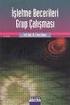 PROGRAMIN ADI DERSIN KODU VE ADI DERSIN ISLENECEGI DÖNEM HAFTALIK DERS SAATİ DERSİN SÜRESİ ENDÜSTRİYEL ELEKTRONİK MİK.İŞLEMCİLER/MİK.DENETLEYİCİLER-1 2. Yıl, III. Yarıyıl (Güz) 4 (Teori: 3, Uygulama: 1,
PROGRAMIN ADI DERSIN KODU VE ADI DERSIN ISLENECEGI DÖNEM HAFTALIK DERS SAATİ DERSİN SÜRESİ ENDÜSTRİYEL ELEKTRONİK MİK.İŞLEMCİLER/MİK.DENETLEYİCİLER-1 2. Yıl, III. Yarıyıl (Güz) 4 (Teori: 3, Uygulama: 1,
Bilgisayar Mühendisliğine Giriş. Yrd.Doç.Dr.Hacer KARACAN
 Bilgisayar Mühendisliğine Giriş Yrd.Doç.Dr.Hacer KARACAN Mikroişlemci Nedir? Bir bilgisayarın en önemli parçası Mikroişlemcisidir. Hiçbir bilgisayar mikroişlemci olmadan çalışamaz. Bu nedenle Mikroişlemci
Bilgisayar Mühendisliğine Giriş Yrd.Doç.Dr.Hacer KARACAN Mikroişlemci Nedir? Bir bilgisayarın en önemli parçası Mikroişlemcisidir. Hiçbir bilgisayar mikroişlemci olmadan çalışamaz. Bu nedenle Mikroişlemci
MİKROİŞLEMCİ MİMARİLERİ
 MİKROİŞLEMCİ MİMARİLERİ Mikroişlemcilerin yapısı tipik olarak 2 alt sınıfta incelenebilir: Mikroişlemci mimarisi (Komut seti mimarisi), Mikroişlemci organizasyonu (İşlemci mikromimarisi). CISC 1980 lerden
MİKROİŞLEMCİ MİMARİLERİ Mikroişlemcilerin yapısı tipik olarak 2 alt sınıfta incelenebilir: Mikroişlemci mimarisi (Komut seti mimarisi), Mikroişlemci organizasyonu (İşlemci mikromimarisi). CISC 1980 lerden
SAYISAL DEVRELER. İTÜ Bilgisayar Mühendisliği Bölümündeki donanım derslerinin bağlantıları
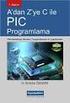 SAYISAL DEVRELER Doç.Dr. Feza BUZLUCA İstanbul Teknik Üniversitesi Bilgisayar Mühendisliği Bölümü Sayısal Devreler Ders Notlarının Creative Commons lisansı Feza BUZLUCA ya aittir. Lisans: http://creativecommons.org/licenses/by-nc-nd/3.0/
SAYISAL DEVRELER Doç.Dr. Feza BUZLUCA İstanbul Teknik Üniversitesi Bilgisayar Mühendisliği Bölümü Sayısal Devreler Ders Notlarının Creative Commons lisansı Feza BUZLUCA ya aittir. Lisans: http://creativecommons.org/licenses/by-nc-nd/3.0/
DOĞU AKDENİZ ÜNİVERSİTESİ BAHAR BİLGİSAYAR MÜHENDİSLİĞİ BÖLÜMÜ BLGM-324 BİLGİSAYAR MİMARİSİ. PC-SPIMGirişi(MIPS R2000 Simulatörü)
 DOĞU AKDENİZ ÜNİVERSİTESİ BAHAR 2012-2013 BİLGİSAYAR MÜHENDİSLİĞİ BÖLÜMÜ BLGM-324 BİLGİSAYAR MİMARİSİ DENEY #1 PC-SPIMGirişi(MIPS R2000 Simulatörü) Giriş: PC-SPIM RISC mimarisi kullanan MIPS R2000/R3000
DOĞU AKDENİZ ÜNİVERSİTESİ BAHAR 2012-2013 BİLGİSAYAR MÜHENDİSLİĞİ BÖLÜMÜ BLGM-324 BİLGİSAYAR MİMARİSİ DENEY #1 PC-SPIMGirişi(MIPS R2000 Simulatörü) Giriş: PC-SPIM RISC mimarisi kullanan MIPS R2000/R3000
Bölüm 4 Ardışıl Lojik Devre Deneyleri
 Bölüm 4 Ardışıl Lojik Devre Deneyleri DENEY 4-1 Flip-Floplar DENEYİN AMACI 1. Kombinasyonel ve ardışıl lojik devreler arasındaki farkları ve çeşitli bellek birimi uygulamalarını anlamak. 2. Çeşitli flip-flop
Bölüm 4 Ardışıl Lojik Devre Deneyleri DENEY 4-1 Flip-Floplar DENEYİN AMACI 1. Kombinasyonel ve ardışıl lojik devreler arasındaki farkları ve çeşitli bellek birimi uygulamalarını anlamak. 2. Çeşitli flip-flop
U y g u l a m a A i l e s i (Abakus 360, T-Panel, T-CRM) Tarayıcı Ayarları. IPera İletişim Teknolojileri
 U y g u l a m a A i l e s i (Abakus 360, T-Panel, T-CRM) Tarayıcı Ayarları Başlarken İletişim yönetimi için gerekli tüm araçları sunan OfisTelefonu 07 programları Abakus 360, T-Panel ve T-CRM, bir kuruluştaki
U y g u l a m a A i l e s i (Abakus 360, T-Panel, T-CRM) Tarayıcı Ayarları Başlarken İletişim yönetimi için gerekli tüm araçları sunan OfisTelefonu 07 programları Abakus 360, T-Panel ve T-CRM, bir kuruluştaki
MİCROSOFT WORD. Araç çubukları: menü çubuğundan yapabileceğimiz işlemleri daha kısa zamanda araç çubukları ile yapabiliriz.
 MİCROSOFT WORD Office programlarının içersinde genelde yazı yazmak amaçlı kullanılan bir programdır Microsoft Word. Aşıdaki şekilde çalışma sayfası görülür. Şimdi Word çalışma sayfasını inceleyelim. Microsoft
MİCROSOFT WORD Office programlarının içersinde genelde yazı yazmak amaçlı kullanılan bir programdır Microsoft Word. Aşıdaki şekilde çalışma sayfası görülür. Şimdi Word çalışma sayfasını inceleyelim. Microsoft
T.C. KOCAELİ ÜNİVERSİTESİ TEKNOLOJİ FAKÜLTESİ BİLİŞİM SİSTEMLERİ MÜHENDİSLİĞİ
 T.C. KOCAELİ ÜNİVERSİTESİ TEKNOLOJİ FAKÜLTESİ BİLİŞİM SİSTEMLERİ MÜHENDİSLİĞİ Yrd. Doç. Dr. Mustafa Hikmet Bilgehan UÇAR 6. HAFTA BİLEŞİK MANTIK DEVRELERİ (COMBINATIONAL LOGIC) Aritmetik İşlem Devreleri
T.C. KOCAELİ ÜNİVERSİTESİ TEKNOLOJİ FAKÜLTESİ BİLİŞİM SİSTEMLERİ MÜHENDİSLİĞİ Yrd. Doç. Dr. Mustafa Hikmet Bilgehan UÇAR 6. HAFTA BİLEŞİK MANTIK DEVRELERİ (COMBINATIONAL LOGIC) Aritmetik İşlem Devreleri
7.Yazmaçlar (Registers), Sayıcılar (Counters)
 7.Yazmaçlar (Registers), Sayıcılar (Counters) 7..Yazmaçlar Paralel Yüklemeli Yazmaçlar Ötelemeli Yazmaçlar 7.2.Sayıcılar Đkili Asenkron Sayıcılar (Binary Ripple Counter) Đkili Kodlanmış Onlu Asenkron Sayıcı
7.Yazmaçlar (Registers), Sayıcılar (Counters) 7..Yazmaçlar Paralel Yüklemeli Yazmaçlar Ötelemeli Yazmaçlar 7.2.Sayıcılar Đkili Asenkron Sayıcılar (Binary Ripple Counter) Đkili Kodlanmış Onlu Asenkron Sayıcı
Bilgisayar Mimarisi Nedir?
 BİLGİSAYAR MİMARİSİ Bilgisayar Mimarisi Nedir? Bilgisayar mimarisi, diğer mimariler gibi, bir yapı kullanıcısının ihtiyaçlarını belirleme ve bu ihtiyaçları ekonomik ve teknolojik kısıtlamalar dahilinde
BİLGİSAYAR MİMARİSİ Bilgisayar Mimarisi Nedir? Bilgisayar mimarisi, diğer mimariler gibi, bir yapı kullanıcısının ihtiyaçlarını belirleme ve bu ihtiyaçları ekonomik ve teknolojik kısıtlamalar dahilinde
Deney 7: Aritmetik ve Lojik İşlem Birimi(ALU)
 Deney 7: Aritmetik ve Lojik İşlem Birimi(ALU) 4 bitlik bir ALU yu incelemek (74LS181) Kullanılan Elemanlar 1x74LS181 ALU Entegresi, 4 x switch, 4 x 4.7 kohm 4 x 330 ohm, 4 x Led Giriş Tipik olarak, bir
Deney 7: Aritmetik ve Lojik İşlem Birimi(ALU) 4 bitlik bir ALU yu incelemek (74LS181) Kullanılan Elemanlar 1x74LS181 ALU Entegresi, 4 x switch, 4 x 4.7 kohm 4 x 330 ohm, 4 x Led Giriş Tipik olarak, bir
İKİ TABANLI SİSTEM TOPLAYICILARI (BINARY ADDERS)
 Adı Soyadı: No: Grup: DENEY 4 Bu deneye gelmeden önce devre çizimleri yapılacak ve ilgili konular çalışılacaktır. Deney esnasında çizimlerinize göre bağlantı yapacağınız için çimilerin kesinlikle yapılması
Adı Soyadı: No: Grup: DENEY 4 Bu deneye gelmeden önce devre çizimleri yapılacak ve ilgili konular çalışılacaktır. Deney esnasında çizimlerinize göre bağlantı yapacağınız için çimilerin kesinlikle yapılması
BİLGİSAYAR MİMARİSİ. İkili Kodlama ve Mantık Devreleri. Özer Çelik Matematik-Bilgisayar Bölümü
 BİLGİSAYAR MİMARİSİ İkili Kodlama ve Mantık Devreleri Özer Çelik Matematik-Bilgisayar Bölümü Kodlama Kodlama, iki küme elemanları arasında karşılıklığı kesin olarak belirtilen kurallar bütünüdür diye tanımlanabilir.
BİLGİSAYAR MİMARİSİ İkili Kodlama ve Mantık Devreleri Özer Çelik Matematik-Bilgisayar Bölümü Kodlama Kodlama, iki küme elemanları arasında karşılıklığı kesin olarak belirtilen kurallar bütünüdür diye tanımlanabilir.
Bilgisayar Yapısı MİKROİŞLEMCİ SİSTEMLERİ. Bilgisayar Temel Birimleri. MİB Yapısı. Kütükler. Kütükler
 Bilgisayar Yapısı MİKROİŞLEMCİ SİSTEMLERİ Yrd. oç. r. Şule ündüz Öğüdücü Bilgisayar verilen verileri, belirlenen bir programa göre işleyen, istenildiğinde saklayabilen, gerektiği zaman geriye verebilen
Bilgisayar Yapısı MİKROİŞLEMCİ SİSTEMLERİ Yrd. oç. r. Şule ündüz Öğüdücü Bilgisayar verilen verileri, belirlenen bir programa göre işleyen, istenildiğinde saklayabilen, gerektiği zaman geriye verebilen
Açılan programın pencere görünümü aşağıdaki gibidir. 2. Araç Çubuğundan kaydet düğmesi ile
 POWERPOINT PROGRAMI Powerpoint bir sunu hazırlama programıdır. Belirli bir konu hakkında bilgi vermek için, derslerle ilgili bir etkinlik hazırlamak için, dinleyicilere görsel ortamda sunum yapmak için
POWERPOINT PROGRAMI Powerpoint bir sunu hazırlama programıdır. Belirli bir konu hakkında bilgi vermek için, derslerle ilgili bir etkinlik hazırlamak için, dinleyicilere görsel ortamda sunum yapmak için
Bahar Dönemi. Öğr.Gör. Vedat MARTTİN
 Bahar Dönemi Öğr.Gör. Vedat MARTTİN 8086/8088 MİKROİŞLEMCİSİ İÇ MİMARİSİ Şekilde x86 ailesinin 16-bit çekirdek mimarisinin basitleştirilmiş bir gösterimi verilmiştir. Mikroişlemci temel iki ayrı çalışma
Bahar Dönemi Öğr.Gör. Vedat MARTTİN 8086/8088 MİKROİŞLEMCİSİ İÇ MİMARİSİ Şekilde x86 ailesinin 16-bit çekirdek mimarisinin basitleştirilmiş bir gösterimi verilmiştir. Mikroişlemci temel iki ayrı çalışma
VERİ TABANI UYGULAMALARI
 V. Ünite VERİ TABANI UYGULAMALARI A. BAŞLANGIÇ B. BİR VERİ TABANI YARATMA C. FORMLARIN KULLANIMI D. BİLGİYE ERİŞİM E. RAPORLAMA 127 A BAŞLANGIÇ Konuya Hazırlık 1. Veri tabanı programları hangi amaç için
V. Ünite VERİ TABANI UYGULAMALARI A. BAŞLANGIÇ B. BİR VERİ TABANI YARATMA C. FORMLARIN KULLANIMI D. BİLGİYE ERİŞİM E. RAPORLAMA 127 A BAŞLANGIÇ Konuya Hazırlık 1. Veri tabanı programları hangi amaç için
BİLGİSAYAR DESTEKLİ TASARIM II
 0 BÖLÜM 1 ORCAD PROGRAMINA GİRİŞ: OR-CAD programını başlatmak için Başlat menüsünden programlara gelinir. Programların içerisinde ORCAD Release 9 ve bunun içerisinden de ORCAD Capture seçilir. Karşımıza
0 BÖLÜM 1 ORCAD PROGRAMINA GİRİŞ: OR-CAD programını başlatmak için Başlat menüsünden programlara gelinir. Programların içerisinde ORCAD Release 9 ve bunun içerisinden de ORCAD Capture seçilir. Karşımıza
EĞİTİM-ÖĞRETİM YILI BİLİŞİM TEKNOLOJİLERİ VE YAZILIM DERSİ 6. SINIF 2. DÖNEM 2. SINAV ÇALIŞMA NOTLARI
 2015-2016 EĞİTİM-ÖĞRETİM YILI BİLİŞİM TEKNOLOJİLERİ VE YAZILIM DERSİ 6. SINIF 2. DÖNEM 2. SINAV ÇALIŞMA NOTLARI MİCROSOFT EXCEL PROGRAMI Programın Açılışı: Başlat Tüm Programlar Microsoft Office Microsoft
2015-2016 EĞİTİM-ÖĞRETİM YILI BİLİŞİM TEKNOLOJİLERİ VE YAZILIM DERSİ 6. SINIF 2. DÖNEM 2. SINAV ÇALIŞMA NOTLARI MİCROSOFT EXCEL PROGRAMI Programın Açılışı: Başlat Tüm Programlar Microsoft Office Microsoft
EEM122SAYISAL MANTIK SAYICILAR. Elektrik Elektronik Mühendisliği Yrd. Doç. Dr. Hüseyin Sağkol
 EEM122SAYISAL MANTIK BÖLÜM 6: KAYDEDİCİLER VE SAYICILAR Elektrik Elektronik Mühendisliği Yrd. Doç. Dr. Hüseyin Sağkol KAYDEDİCİLER VE SAYICILAR Flip-flopkullanan devreler fonksiyonlarına göre iki guruba
EEM122SAYISAL MANTIK BÖLÜM 6: KAYDEDİCİLER VE SAYICILAR Elektrik Elektronik Mühendisliği Yrd. Doç. Dr. Hüseyin Sağkol KAYDEDİCİLER VE SAYICILAR Flip-flopkullanan devreler fonksiyonlarına göre iki guruba
BM-311 Bilgisayar Mimarisi
 1 BM-311 Bilgisayar Mimarisi Hazırlayan: M.Ali Akcayol Gazi Üniversitesi Bilgisayar Mühendisliği Bölümü Konular Processor organization Register organization Instruction cycle 2 Processor organization İşlemci
1 BM-311 Bilgisayar Mimarisi Hazırlayan: M.Ali Akcayol Gazi Üniversitesi Bilgisayar Mühendisliği Bölümü Konular Processor organization Register organization Instruction cycle 2 Processor organization İşlemci
ÖĞRENME FAALİYETİ 1 ÖĞRENME FAALİYETİ 1
 ÖĞRENME FAALİYETİ 1 ÖĞRENME FAALİYETİ 1 AMAÇ Bilgisayar ve elektronik tablolama yazılımı sağlandığında elektronik tablolama yazılımı çalışma alanı düzenlemelerini yapabileceksiniz. ARAŞTIRMA Güncel olarak
ÖĞRENME FAALİYETİ 1 ÖĞRENME FAALİYETİ 1 AMAÇ Bilgisayar ve elektronik tablolama yazılımı sağlandığında elektronik tablolama yazılımı çalışma alanı düzenlemelerini yapabileceksiniz. ARAŞTIRMA Güncel olarak
Mikrobilgisayar Mimarisi ve Programlama
 Mikrobilgisayar Mimarisi ve Programlama 2. Hafta Bellek Birimleri ve Programlamaya Giriş Doç. Dr. Akif KUTLU Ders web sitesi: http://www.8051turk.com/ http://microlab.sdu.edu.tr Bellekler Bellekler 0 veya
Mikrobilgisayar Mimarisi ve Programlama 2. Hafta Bellek Birimleri ve Programlamaya Giriş Doç. Dr. Akif KUTLU Ders web sitesi: http://www.8051turk.com/ http://microlab.sdu.edu.tr Bellekler Bellekler 0 veya
Günümüz bilgi toplumunda bilgisayar, her alanda kendine yer edinmiş ve insana, bir çok işlemde yardımcı olarak büyük kolaylık sağlamaktadır.
 I. GİRİŞ Günümüz bilgi toplumunda bilgisayar, her alanda kendine yer edinmiş ve insana, bir çok işlemde yardımcı olarak büyük kolaylık sağlamaktadır. İnsanların elle yaptığı ve yapmakta olduğu bir çok
I. GİRİŞ Günümüz bilgi toplumunda bilgisayar, her alanda kendine yer edinmiş ve insana, bir çok işlemde yardımcı olarak büyük kolaylık sağlamaktadır. İnsanların elle yaptığı ve yapmakta olduğu bir çok
8051 Ailesi MCS51 ailesinin orijinal bir üyesidir ve bu ailenin çekirdeğini oluşturur çekirdeğinin temel özellikkleri aşağıda verilmiştir:
 8051 Ailesi 8051 MCS51 ailesinin orijinal bir üyesidir ve bu ailenin çekirdeğini oluşturur. 8051 çekirdeğinin temel özellikkleri aşağıda verilmiştir: 1. Kontrol uygulamaları için en uygun hale getirilmiş
8051 Ailesi 8051 MCS51 ailesinin orijinal bir üyesidir ve bu ailenin çekirdeğini oluşturur. 8051 çekirdeğinin temel özellikkleri aşağıda verilmiştir: 1. Kontrol uygulamaları için en uygun hale getirilmiş
Embedded(Gömülü)Sistem Nedir?
 Embedded(Gömülü)Sistem Nedir? Embedded Computing System de amaç; elektronik cihaza bir işlevi sürekli tekrar ettirmektir. Sistem içindeki program buna göre hazırlanmıştır. PC lerde (Desktop veya Laptop)
Embedded(Gömülü)Sistem Nedir? Embedded Computing System de amaç; elektronik cihaza bir işlevi sürekli tekrar ettirmektir. Sistem içindeki program buna göre hazırlanmıştır. PC lerde (Desktop veya Laptop)
Cache-Hızlı Hafıza Birimi. Bilgisayar Sistemi Bilgisayarların Anakart Organizasyonu
 Bilgisayarların Anakart Organizasyonu Pentium Đşlemci Đşlemci-hafıza BUS Adres Veri Cache Level 1 SDRAM Hazıfza DRAM PCI BUS USB USB CD-ROM Hard Disk PIIX 3 ISA BUS ISA Aygıtları PCI Aygıtları Adres/veri
Bilgisayarların Anakart Organizasyonu Pentium Đşlemci Đşlemci-hafıza BUS Adres Veri Cache Level 1 SDRAM Hazıfza DRAM PCI BUS USB USB CD-ROM Hard Disk PIIX 3 ISA BUS ISA Aygıtları PCI Aygıtları Adres/veri
İÇİNDEKİLER 1. KLAVYE... 11 2. KLAVYE RB0... 19 3. KLAVYE RBHIGH... 27 4. 4 DİSPLAY... 31
 İÇİNDEKİLER 1. KLAVYE... 11 Satır ve Sütunlar...11 Devre Şeması...14 Program...15 PIC 16F84 ile 4x4 klavye tasarımını gösterir. PORTA ya bağlı 4 adet LED ile tuş bilgisi gözlenir. Kendiniz Uygulayınız...18
İÇİNDEKİLER 1. KLAVYE... 11 Satır ve Sütunlar...11 Devre Şeması...14 Program...15 PIC 16F84 ile 4x4 klavye tasarımını gösterir. PORTA ya bağlı 4 adet LED ile tuş bilgisi gözlenir. Kendiniz Uygulayınız...18
AKADEMİK LMS Web Tabanlı Uzaktan Eğitim Genel Bilgi ve Ders Aktivitelerine Erişim Öğrenci Kullanım Kılavuzu
 AKADEMİK LMS Web Tabanlı Uzaktan Eğitim Genel Bilgi ve Ders Aktivitelerine Erişim Öğrenci Kullanım Kılavuzu ÖNSÖZ Akademik LMS (ALMS), Türkiye'deki yüksek öğrenim kurumlarının ihtiyaçlarını karşılamak
AKADEMİK LMS Web Tabanlı Uzaktan Eğitim Genel Bilgi ve Ders Aktivitelerine Erişim Öğrenci Kullanım Kılavuzu ÖNSÖZ Akademik LMS (ALMS), Türkiye'deki yüksek öğrenim kurumlarının ihtiyaçlarını karşılamak
Elektroniğe Giriş 1.1
 İTÜ Bilgisayar Mühendisliği Bölümündeki donanım derslerinin bağlantıları Sayısal devreler bölümdeki diğer donanım dersinin temelini oluşturmaktadır. Elektroniğe Giriş SAYISAL DEVRELER Sayısal Elektronik
İTÜ Bilgisayar Mühendisliği Bölümündeki donanım derslerinin bağlantıları Sayısal devreler bölümdeki diğer donanım dersinin temelini oluşturmaktadır. Elektroniğe Giriş SAYISAL DEVRELER Sayısal Elektronik
Quiz:8086 Mikroişlemcisi Mimarisi ve Emirleri
 Öğrenci No Ad-Soyad Puan Quiz:8086 Mikroişlemcisi Mimarisi ve Emirleri S1) 8086 mikroişlemcisi bitlik adres yoluna ve.. bitlik veri yoluna sahip bir işlemcidir. S2) 8086 Mikroişlemci mimarisinde paralel
Öğrenci No Ad-Soyad Puan Quiz:8086 Mikroişlemcisi Mimarisi ve Emirleri S1) 8086 mikroişlemcisi bitlik adres yoluna ve.. bitlik veri yoluna sahip bir işlemcidir. S2) 8086 Mikroişlemci mimarisinde paralel
Mimari. risi. Yazar: İşlemci Mimar. bulunmasını istediğimiz. mimariyi. Şekil 1
 İşlemci Mimar risi Yazar: Erman Üret (ermanuret@gmail.com) Bu yazıda işlemci tasarımı yapılırken izlenecek yol ve unsurlar ile yapılması gerekli dokümantasyon hakkında bilgi verilecektir. İşlemci tasarımındaki
İşlemci Mimar risi Yazar: Erman Üret (ermanuret@gmail.com) Bu yazıda işlemci tasarımı yapılırken izlenecek yol ve unsurlar ile yapılması gerekli dokümantasyon hakkında bilgi verilecektir. İşlemci tasarımındaki
8051 Ailesi MCS51 ailesinin orijinal bir üyesidir ve bu ailenin çekirdeğini oluşturur çekirdeğinin temel özellikkleri aşağıda verilmiştir:
 8051 Ailesi 8051 MCS51 ailesinin orijinal bir üyesidir ve bu ailenin çekirdeğini oluşturur. 8051 çekirdeğinin temel özellikkleri aşağıda verilmiştir: 1. Kontrol uygulamaları için en uygun hale getirilmiş
8051 Ailesi 8051 MCS51 ailesinin orijinal bir üyesidir ve bu ailenin çekirdeğini oluşturur. 8051 çekirdeğinin temel özellikkleri aşağıda verilmiştir: 1. Kontrol uygulamaları için en uygun hale getirilmiş
MİKROBİLGİSAYAR SİSTEMLERİ. Teknik Bilimler Meslek Yüksekokulu
 MİKROBİLGİSAYAR SİSTEMLERİ Teknik Bilimler Meslek Yüksekokulu Dersin Amacı Mikroişlemciler Mikrodenetleyiciler PIC Mikrodenetleyiciler Micro BASIC Programlama Kullanılacak Programlar MSDOS DEBUG PROTEUS
MİKROBİLGİSAYAR SİSTEMLERİ Teknik Bilimler Meslek Yüksekokulu Dersin Amacı Mikroişlemciler Mikrodenetleyiciler PIC Mikrodenetleyiciler Micro BASIC Programlama Kullanılacak Programlar MSDOS DEBUG PROTEUS
Mikroişlemcili Sistemler ve Laboratuvarı
 SAKARYA ÜNİVERSİTESİ Bilgisayar ve Bilişim Bilimleri Fakültesi Bilgisayar Mühendisliği Bölümü Mikroişlemcili Sistemler ve Laboratuvarı Hafta04 : 8255 ve Bellek Organizasyonu Doç.Dr. Ahmet Turan ÖZCERİT
SAKARYA ÜNİVERSİTESİ Bilgisayar ve Bilişim Bilimleri Fakültesi Bilgisayar Mühendisliği Bölümü Mikroişlemcili Sistemler ve Laboratuvarı Hafta04 : 8255 ve Bellek Organizasyonu Doç.Dr. Ahmet Turan ÖZCERİT
BELLEKLER. Kelime anlamı olarak RAM Random Access Memory yani Rastgele Erişilebilir Bellek cümlesinin kısaltılması ile oluşmuş bir tanımdır.
 BELLEKLER 1- RAM (Random Access Memory) Nedir? Kelime anlamı olarak RAM Random Access Memory yani Rastgele Erişilebilir Bellek cümlesinin kısaltılması ile oluşmuş bir tanımdır. Kısaca: RAM bilgisayar için
BELLEKLER 1- RAM (Random Access Memory) Nedir? Kelime anlamı olarak RAM Random Access Memory yani Rastgele Erişilebilir Bellek cümlesinin kısaltılması ile oluşmuş bir tanımdır. Kısaca: RAM bilgisayar için
Bellekler. Mikroişlemciler ve Mikrobilgisayarlar
 Bellekler 1 Bellekler Ortak giriş/çıkışlara, yazma ve okuma kontrol sinyallerine sahip eşit uzunluktaki saklayıcıların bir tümdevre içerisinde sıralanmasıyla hafıza (bellek) yapısı elde edilir. Çeşitli
Bellekler 1 Bellekler Ortak giriş/çıkışlara, yazma ve okuma kontrol sinyallerine sahip eşit uzunluktaki saklayıcıların bir tümdevre içerisinde sıralanmasıyla hafıza (bellek) yapısı elde edilir. Çeşitli
Deney 8: ALU da Aritmetik Fonksiyonlar
 Deney 8: ALU da Aritmetik Fonksiyonlar ALU da Aritmetik Fonksiyonlar Kullanılan Elemanlar 1x74LS181 ALU Entegresi, 4 x switch, 4 x 4.7 kohm 4 x 330 ohm, 4 x Led Giriş (Deney-7) Tipik olarak, bir ALU, birkaç
Deney 8: ALU da Aritmetik Fonksiyonlar ALU da Aritmetik Fonksiyonlar Kullanılan Elemanlar 1x74LS181 ALU Entegresi, 4 x switch, 4 x 4.7 kohm 4 x 330 ohm, 4 x Led Giriş (Deney-7) Tipik olarak, bir ALU, birkaç
BÖLÜM 2 8051 Mikrodenetleyicisine Giriş
 C ile 8051 Mikrodenetleyici Uygulamaları BÖLÜM 2 8051 Mikrodenetleyicisine Giriş Amaçlar 8051 mikrodenetleyicisinin tarihi gelişimini açıklamak 8051 mikrodenetleyicisinin mimari yapısını kavramak 8051
C ile 8051 Mikrodenetleyici Uygulamaları BÖLÜM 2 8051 Mikrodenetleyicisine Giriş Amaçlar 8051 mikrodenetleyicisinin tarihi gelişimini açıklamak 8051 mikrodenetleyicisinin mimari yapısını kavramak 8051
EXCEL 2007 ELEKTRONİK ÇİZELGE
 EXCEL 2007 ELEKTRONİK ÇİZELGE Excel, Microsoft Office paketinde yer alan ve iş hayatında en sık kullanılan programlardandır. Bir hesap tablosu programıdır. Excel, her türlü veriyi (özellikle sayısal verileri)
EXCEL 2007 ELEKTRONİK ÇİZELGE Excel, Microsoft Office paketinde yer alan ve iş hayatında en sık kullanılan programlardandır. Bir hesap tablosu programıdır. Excel, her türlü veriyi (özellikle sayısal verileri)
RAM Standartları, Spesifikasyonları, Test Yöntemleri
 RAM Standartları, Spesifikasyonları, Test Yöntemleri Bilgisayar endüstrisindeki kişiler genelde Hafıza terimi yerine geçici komutları ve görevleri tamamlamak için gerekli dataları tutmak anlamıyla RAM(Random
RAM Standartları, Spesifikasyonları, Test Yöntemleri Bilgisayar endüstrisindeki kişiler genelde Hafıza terimi yerine geçici komutları ve görevleri tamamlamak için gerekli dataları tutmak anlamıyla RAM(Random
Bilgisayar Mühendisligi Bölümü Hacettepe Üniversitesi
 Bu derste... BİL 201 Birleşimsel Mantık (Combinational Logic) Bilgisayar Mühendisligi Bölümü Hacettepe Üniversitesi Birleşimsel Devreler - Çözümlenmesi - Tasarımı Birleşimsel Devre Örnekleri - Yarım Toplayıcı
Bu derste... BİL 201 Birleşimsel Mantık (Combinational Logic) Bilgisayar Mühendisligi Bölümü Hacettepe Üniversitesi Birleşimsel Devreler - Çözümlenmesi - Tasarımı Birleşimsel Devre Örnekleri - Yarım Toplayıcı
Öğrenci Kullanım Kılavuzu
 Öğrenci Kullanım Kılavuzu Web tabanlı ALMS adresinizden sisteminize web tarayıcınızla (Google Chrome, Internet Explorer, Mozilla, Safari vb.) giriş yapınız. Açılan sayfada gerekli alanlara kullanıcı adı
Öğrenci Kullanım Kılavuzu Web tabanlı ALMS adresinizden sisteminize web tarayıcınızla (Google Chrome, Internet Explorer, Mozilla, Safari vb.) giriş yapınız. Açılan sayfada gerekli alanlara kullanıcı adı
ecyber Kullanıcı Kılavuzu 1 / 1 1. ecyber hakkında... 1 2. Sistem gereksinimleri:... 2 Donanım:... 2 Yazılım:... 2 3. Kullanım Rehberi...
 ecyber Kullanıcı Kılavuzu 1 / 1 1. ecyber hakkında... 1 2. Sistem gereksinimleri:... 2 Donanım:... 2 Yazılım:... 2 3. Kullanım Rehberi... 3 İndirme... 3 Sunucu yazılım kurulumu... 3 Kurulum sayfası çıkacaktır...
ecyber Kullanıcı Kılavuzu 1 / 1 1. ecyber hakkında... 1 2. Sistem gereksinimleri:... 2 Donanım:... 2 Yazılım:... 2 3. Kullanım Rehberi... 3 İndirme... 3 Sunucu yazılım kurulumu... 3 Kurulum sayfası çıkacaktır...
İSTANBUL TEKNİK ÜNİVERSİTESİ BİLGİSAYAR MÜHENDİSLİĞİ BÖLÜMÜ LOJİK DEVRELERİ LABORATUVARI DENEY RAPORU
 İSTANBUL TEKNİK ÜNİVERSİTESİ BİLGİSAYAR MÜHENDİSLİĞİ BÖLÜMÜ LOJİK DEVRELERİ LABORATUVARI DENEY RAPORU DENEYİN ADI : BELLEKLE TASARIM Seri Aritmetik Lojik Birim II (9.2) RAPORU HAZIRLAYAN : BEYCAN KAHRAMAN
İSTANBUL TEKNİK ÜNİVERSİTESİ BİLGİSAYAR MÜHENDİSLİĞİ BÖLÜMÜ LOJİK DEVRELERİ LABORATUVARI DENEY RAPORU DENEYİN ADI : BELLEKLE TASARIM Seri Aritmetik Lojik Birim II (9.2) RAPORU HAZIRLAYAN : BEYCAN KAHRAMAN
Şekil. 64 Kelimelik Yığıtın Blok Şeması
 1 YIĞIT (STACK) KURULUMU Çoğu bilgisayarın MİB de yığıt veya LIFO (Last In First Out) bulunur. Yığıt bir bellek parçasıdır ve son depolanan bilgi ilk geri dönen bilgi olur. Yığıta aktarılan son bilgi yığıtın
1 YIĞIT (STACK) KURULUMU Çoğu bilgisayarın MİB de yığıt veya LIFO (Last In First Out) bulunur. Yığıt bir bellek parçasıdır ve son depolanan bilgi ilk geri dönen bilgi olur. Yığıta aktarılan son bilgi yığıtın
NAZMİYE DEMİREL ORTAOKULU BİLİŞİM TEKNOLOJİLERİ DERSİ 1. DÖNEM 6. SINIFLAR DERS NOTU EXCEL 2007 DERS NOTLARI
 EXCEL 2007 DERS NOTLARI Bir hesap tablosu programıdır. Excel, her türlü veriyi (özellikle sayısal verileri) tablolar ya da listeler halinde tutma ve bu verilerle ilgili ihtiyaç duyacağınız tüm hesaplamaları
EXCEL 2007 DERS NOTLARI Bir hesap tablosu programıdır. Excel, her türlü veriyi (özellikle sayısal verileri) tablolar ya da listeler halinde tutma ve bu verilerle ilgili ihtiyaç duyacağınız tüm hesaplamaları
Aşağıdaki örnekte, aynı düzen tablosu ve hücreleri içerikle birlikte gösterilmektedir.
 12 DÜZEN TABLOLARI Microsoft Office FrontPage 2003 programında düzen tabloları ve hücrelerini kullanarak, profesyonel görünümlü Web sayfası düzenleri oluşturabilirsiniz. Düzen tablosu, sayfa düzeni için
12 DÜZEN TABLOLARI Microsoft Office FrontPage 2003 programında düzen tabloları ve hücrelerini kullanarak, profesyonel görünümlü Web sayfası düzenleri oluşturabilirsiniz. Düzen tablosu, sayfa düzeni için
Laboratuvar Çalışması 3.6.4 Konak Bilgisayarları Bağlama ve Yapılandırma
 Laboratuvar Çalışması 3.6.4 Konak Bilgisayarları Bağlama ve Yapılandırma Hedefler Bir düz kablo kullanarak PC yi bir yönlendiriciye bağlama. PC yi uygun bir IP adresiyle yapılandırma. PC yi bir NetBIOS
Laboratuvar Çalışması 3.6.4 Konak Bilgisayarları Bağlama ve Yapılandırma Hedefler Bir düz kablo kullanarak PC yi bir yönlendiriciye bağlama. PC yi uygun bir IP adresiyle yapılandırma. PC yi bir NetBIOS
8086 Mikroişlemcisi Komut Seti
 8086 Mikroişlemcisi Komut Seti SUB ve SBB komutları: SUB (Subtract) yani çıkartma SBB ise borç ile çıkart (SuBtract with Borrow) anlamına gelir. Her iki çıkartma işlemi bir çıkartma sonucu üretmenin yanında
8086 Mikroişlemcisi Komut Seti SUB ve SBB komutları: SUB (Subtract) yani çıkartma SBB ise borç ile çıkart (SuBtract with Borrow) anlamına gelir. Her iki çıkartma işlemi bir çıkartma sonucu üretmenin yanında
